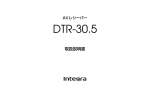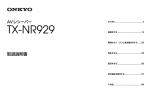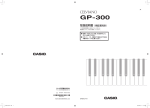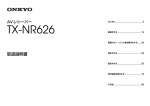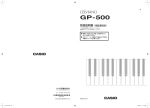Download DTR-40.2 - Integra
Transcript
AV Receiver
DTR-40.2
取扱説明書
はじめに
お買い上げいただきまして、ありがとうございます。
ご使用前にこの「取扱説明書」をよくお読みいただき、正しくお使いください。
お読みになったあとは、いつでも見られる所に保証書とともに大切に保管してください。
特長
アンプ
接続
・各種サラウンド方式に対応した7チャンネルアンプ
ワイド
レンジ
・再生周波数の広帯域化を図るWRAT(Wide Range
アンプリファイアー
テクノロジー
Amplifier Technology)搭載
・信号とノイズ領域との近接を回避して、聴感上のS/Nを
向上させる、リニア・オプティマム・ゲイン・ボリュー
ム回路
処理
・フロントハイスピーカー接続端子、およびフロントワイ
ドスピーカー接続端子装備
プリ
アウト
・サブウーファー用PRE OUT端子2系統装備
・デジタル映像/音声信号を、1本のケーブルで伝送可能な
HDMI*6入力7系統(フロント1系統)、出力2系統装備
・コンポーネント映像入力端子3系統、出力端子各1系統
装備
・S映像入力端子4系統/出力端子2系統装備
リモート
セレクト
・システムを制御するオンキヨー RIHD(Remote
プラス
・THX Select2 Plus*1規格に準拠
・HDMI出力1080p互換対応機能とファロージャ DCDiシ
ネマエンハンサー機能搭載
・ビデオコンバーター搭載〔ビデオ(コンポジット)/Sビ
デオ/コンポーネント信号をHDMI出力端子に出力〕
オーディオ
リターン
チャンネル
・HDMI(Ver.1.4a Audio Return Channel、3D機能に
ディープカラー
リップ
シンク
対応)、DeepColor、x.v.Color*11、Lip Sync、DTS*2マスター
オーディオ
HD Master Audio、DTS-HDハイレゾリューション
トゥルー
オーディオ、Dolby TrueHD*3、ドルビーデジタルプラ
ス、DSD、マルチチャンネルPCM
プ ロ
インタラクティブ
オーバー
Interactive over HDMI)搭載
・デジタル音声入力端子として、光2系統/同軸3系統装備
・オンキヨー製iPod*12ドック UP-A1から入力できる
ユニバーサル
ポート
UNIVERSAL PORT端子装備
・iPod*12やUSBストレージを接続できるフロントUSB端
子装備
・精度の高い高音域、低音域を実現するバイアンプ接続が
可能
・パソコンとの接続にD-sub15pin入力端子装備
ブイチューナー
・インターネットラジオ受信可能(vTuner対応)
ロジック
・ドルビー Pro Logic IIz*3(フロントハイスピーカー対
応)リスニングモード搭載
オーディシー
・Audyssey DSX™*4(フロントハイスピーカーおよびフ
ロントワイドスピーカー対応)リスニングモード搭載
・ダウンミックスによる、フロントL/Rチャンネルのダイ
ナミックレンジの減少や、S/N劣化を防ぐ技術「ノン・
スケーリング・コンフィグレーション」回路
ダイレクト
・もともとの音源のまま、ピュアな音を楽しむ「Direct」
リスニングモード搭載
その他
・付属の測定用マイクで精密な自動スピーカー
オーディシー
マルチイーキュー
(Audyssey MultEQ®*4)設定
・小音量でもサラウンドを楽しめる、
オーディシー
ダイナミック
イーキュー
Audyssey Dynamic EQ ®*4機能搭載
・音量の大小を即時に調整する、
オーディシー
ダイナミック
ボリューム
Audyssey Dynamic Volume®*4機能搭載
・2つまたは3つのスピーカーでも、バーチャル5.1サラウ
ミュージック
・圧縮された音楽ファイルを、より良い音で楽しむMusic
オプティマイザー
Optimizer™*5機能搭載
・24bit/192kHz D/Aコンバーター搭載
デジタル
・極めて高い演算能力を持つ、32bitDSP(Digital
シグナル
プロセッサ
Signal Processor)搭載
・LFEchを持たないソースでも、サブウーファーを効果的
に動作させるダブルバス機能搭載
・小音量でもサラウンドを楽しめる、レイトナイト機能搭
載(ドルビーデジタル、ドルビーデジタルプラス、
ドルビー TrueHD時のみ)
シアター
リ
イーキュー
バランスに補正するRe- EQ *9機能搭載
・飛躍的な音質向上、デジタル信号からピュアなアナログ
ベクター
リニア
シェーピング
信号を生成する、VLSC*10(Vector Linear Shaping
サーキットリィ
Circuitry)を全チャンネルに搭載
・音声と映像のズレを補正する、AVシンクコントロール
機能搭載
オン
イーサネット
・Ethernet、USB経由でMP3、WAV、WMA、MPEG4
AACフォーマットの音楽ファイルを再生可能
・新たに正確な信号を作り出し、デジタル信号のゆらぎを
フェイズ
ロックド
ループ
排除するPLL(Phase Locked Loop)方式ジッターク
リーナー搭載
2
ディメンショナル
ンドが楽しめるT-D(Theater-Dimensional*7)モード
搭載
・AAC*8デコーダー搭載
・高音域が強調された劇場用サウンドを、ご家庭で適切な
・モニターを見ながら、簡単設定ができるOSD(On
スクリーン
ディスプレイ
Screen Display)機能搭載
・他機の操作を可能にするマクロ機能およびプリプログラ
ム機能(OSD機能によるコード検索が可能)搭載のリモ
コン付属
*1
*12
THXおよびSelect2は、THX社の商標または登録商標
です。Surround EXはドルビーラボラトリーズの登録
商標です。
*2
米国特許:5,451,942; 5,956,674; 5,974,380;
5,978,762; 6,226,616; 6,487,535;
7,212,872; 7,333,929; 7,392,195;
7,272,567およびその他の国における特許(出願中
含む)に基づき製造されています。
DTSはDTS社の登録商標です。また、DTSロゴ、記
号、およびDTS-HD、DTS-HD Master Audioは
DTS社の商標です。
©DTS, Inc. All Rights Reserved.
*3
ドルビーラボラトリーズからの実施権に基づき製造さ
れています。
“Dolby”、“ドルビー”、“Pro Logic”、“Surround
EX”、“TrueHD”およびダブルD記号は、ドルビーラ
ボラトリーズの商標です。
*4
Music Optimizer™は、オンキヨー株式会社の商標で
す。
*6
HDMI、HDMIロゴおよびHigh-Definition
Multimedia Interfaceは、HDMI Licensing LLCの
商標または登録商標です。
*7
*8
*9
DLNA、DLNA CERTIFIED は、Digital Living
Network Allianceの商標または登録商標です。
Microsoft、Windows、Windows Mobile、
Windows Media、ActiveSync、DirectXおよび
Internet Explorerは米国Microsoft Corporation の
米国およびその他の国における登録商標または商標で
す。
Microsoft Corporationのガイドラインに従って画面
写真を使用しています。
IntelおよびPentiumは、アメリカ合衆国およびその他
の国におけるIntel Corporationの商標です。
Audyssey Laboratories™からの実施権に基づき製
造されています。Audyssey MultEQ®、
Audyssey DSX™、
Audyssey Dynamic Volume®、
Audyssey Dynamic EQ®は、
Audyssey Laboratories, Inc.の商標です。
*5
iPhone、iPod、iPod classic、iPod nano、iPod
shuffl e、iPod touchは、米国および他の国々で登録
されたApple Inc.の商標です。
「Made for iPod」、「Made for iPhone」とは、それ
ぞれiPod、iPhone専用に接続するよう設計され、
アップルが定める性能基準を満たしているとデベロッ
パによって認定された電子アクセサリであることを示
します。
アップルは、本製品の機能および安全および規格への
適合について一切の責任を負いません。
Theater-Dimensionalは、オンキヨー株式会社の商標
です。
AACロゴは、ドルビーラボラトリーズの商標です。
Re-Equalization、Re-EQロゴはTHX社の商標です。
AMDは、Advanced Micro Devices, Inc.の商標で
す。
THX Select2 Plus
THX Select2 Plusの認証を取得したホーム・シア
ター・コンポーネントは、いずれも一連の厳しい品質/性
能試験に合格しています。
このような製品にのみ付与されているTHX Select2
Plusのロゴは、ご購入いただいたホーム・シアター製品
が、長期間にわたって卓越した性能を発揮することを保
証するものです。THX Select2 Plusの要件には、パ
ワーアンプ性能、プリアンプ性能、デジタル/アナログ空
間での動作などをはじめとする、何百ものパラメータが
定義されています。またTHX Select2 Plusレシーバー
は、劇場用映画のサウンドトラックを正確にホーム・シ
アターで再現するための特許技術である、THX技術
(THXモード)を備えています。
*10
VLSCは、オンキヨー株式会社の登録商標です。
*11 x.v.Colorは、ソニー株式会社の商標です。
3
付属品
ご使用の前に、次の付属品がそろっていることをお確かめ
ください。
( )内の数字は数量を表しています。
リモコンを使う
乾電池を入れる
リモコン(RC-770M)…(1)
乾電池(単3形、R6)…(2)
スピーカーコード用ラベル…(1)(➔ 15)
電源コード…(1)(➔ 26)
測定用マイク…(1)(➔ 32)
AM室内アンテナ…(1)
(➔ 19)
FM室内アンテナ…(1)(➔ 19)
取扱説明書(本書)…(1)
保証書…(1)
カタログおよび包装箱などに表示されている、型名の最後にあるアル
ファベットは、製品の色を表す記号です。色は異なっても操作方法は同
じです。
・種類の異なる電池や、
新しい電池と古い電
池を混用しないでく
ださい。
・長期間リモコンを使
用しないときは、電
池の液もれを防ぐた
めに、電池を取り出
電池(単3形、R6)
しておいてください。
・消耗した電池を入れ
たままにしておきますと、腐食によりリモコンをいため
ることがあります。リモコン操作の反応が悪くなったと
きは、古い電池を取り出して、2本とも新しい電池と交
換してください。
・電池の交換時には、単3形をご使用ください。
リモコンの使いかた
リモコンを本機のリモコン受光部に向けて使用してくださ
い。
リモコン受光部
DTR-40.2
約5m
音のエチケット
楽しい映画や音楽も、時間と場所によっては気になるものです。
隣り近所への配慮を十分にしましょう。特に静かな夜間には窓を閉めたり、ヘッドホンをご使用
になるのも一つの方法です。
お互いに心を配り、快い生活環境を守りましょう。
4
目次
はじめに
特長 ......................................................................................... 2
付属品 ..................................................................................... 4
リモコンを使う .................................................................. 4
安全上のご注意 ...................................................................... 6
前面パネルと後面パネル....................................................... 9
前面パネル.......................................................................... 9
表示部 .............................................................................. 10
後面パネル....................................................................... 11
リモコン............................................................................... 12
本機を操作する ............................................................... 12
ホームシアターについて.................................................... 14
ホームシアターを楽しもう............................................ 14
接続をする
接続をする........................................................................... 15
スピーカーを接続する ................................................... 15
アンテナ接続をする ....................................................... 19
AV機器との接続について ............................................. 21
AV機器をHDMI接続する .............................................. 22
外部機器を接続する ....................................................... 23
インテグラ/オンキヨー製品と連動させる接続........... 24
映像/音声接続のしくみ ................................................. 25
電源コードを接続する ................................................... 26
電源のオン・オフと基本操作をする
本機の電源を入れる・切る................................................ 27
電源を入れる................................................................... 27
電源を切る....................................................................... 27
基本操作............................................................................... 28
接続した機器を再生する ............................................... 28
表示を確認する ............................................................... 28
表示部の明るさを変える ............................................... 28
一時的に音量を小さくする............................................ 29
スリープタイマーを使う ............................................... 29
スピーカーレイアウトを選ぶ........................................ 29
ホームメニューを使う ................................................... 29
入力表示を切り換える ................................................... 30
ヘッドホンで聴く ........................................................... 30
簡単マクロ機能を使用する............................................ 31
自動スピーカー設定をする
(Audyssey MultEQ®機能)...................................... 32
録音・録画する ................................................................... 35
FM/AM放送を聴く ............................................................ 36
内蔵チューナーを使う ................................................... 36
FM/AM放送局を登録する ............................................ 37
リスニングモードを使う.................................................... 38
リスニングモードを選ぶ ............................................... 38
リスニングモードについて............................................ 39
NET/USB機能を使用する................................................ 63
ホームネットワーク(LAN)について ....................... 64
インターネットラジオを聴く........................................ 66
ネットワークサーバー内の音楽ファイルを
再生する........................................................................ 68
ネットワークサーバーやPCに保存した
音楽ファイルをリモート再生する ............................. 71
USBストレージ内の音楽ファイルを再生する ........... 72
別室(Zone 2)で音楽を鑑賞する ................................. 73
Zone 2接続と設定方法 ................................................ 73
パワードゾーン 2の設定をする ................................... 74
ゾーン2出力の設定をする ............................................ 75
Zone 2で音楽を鑑賞する ............................................ 75
Zone 2とメインルームの
12Vトリガー 信号の設定をする............................... 77
リモコン信号が届かない場合は
(マルチルームでリモコンを操作する)..................... 78
iPodや他の製品を操作する
iPodを操作する.................................................................. 79
iPodをUSBポートに接続する ..................................... 79
オンキヨー製ドックを接続する.................................... 80
オンキヨー製ドックを使う ........................................... 81
iPodを操作する.............................................................. 82
本機のリモコンで他の製品を操作する ............................ 84
すでに登録されているコードについて ........................ 84
リモコンコードを検索する ........................................... 84
リモコンコードを登録する ........................................... 85
インテグラ/オンキヨー製品の
u専用リモコンコードを登録する ........................... 85
Remote Modeボタンをリセットする ....................... 86
リモコンをリセットする ............................................... 86
その他の機器を操作する ............................................... 86
リモコンコード表 ........................................................... 87
他機のリモコンから指定した操作を学習させる......... 91
標準マクロモードでマクロ機能を使用する ................ 92
その他
困ったときは....................................................................... 93
主な仕様 .............................................................................. 99
HDMIについて .................................................................100
pと互換性のあるテレビや
プレーヤー /レコーダーをご使用になるには .............101
映像解像度表.....................................................................103
修理について.....................................................................105
修理を依頼する前に
本機をリセットしてすべての設定をお買い上げ時の状態
に戻すことでトラブルが解消されることがあります。
ビデオ
DVDレコーダー
電源を入れた状態で本体のVCR/ DVR ボタンを押し
応用設定をする
設定をする(応用編)......................................................... 44
OSDセットアップメニュー .......................................... 44
設定メニューの全般的な操作手順 ................................ 44
入力/出力端子の割り当て.............................................. 45
スピーカー設定 ............................................................... 47
音響効果を調整する ....................................................... 51
入力ソースの設定 ........................................................... 53
リスニングモードのプリセット .................................... 56
その他 .............................................................................. 57
ハードウェアの設定 ....................................................... 57
ロック設定....................................................................... 59
オーディオ設定を使う ................................................... 60
オン
スタンバイ
たまま、On/Standbyボタンを押してリセットしてく
ださい(➔ 93)。
5
安全上のご注意
安全にお使いいただくため、ご使用の前に必ずお読みください。
電気製品は、誤った使いかたをすると大変危険です。
あなたや他の人々への危害や財産への損害を未然に防止するために、「安全上のご注意」を必ずお守りください。
「警告」と「注意」の見かた
間違った使いかたをしたときに生じることが想定される
危険度や損害の程度によって、「警告」と「注意」に区分
して説明しています。
警告
誤った使いかたをすると、火
災・感電などにより死亡、また
は重傷を負う可能性が想定され
る内容です。
注意
誤った使いかたをすると、けが
をしたり周辺の家財に損害を与
える可能性が想定される内容で
す。
絵表示の見かた
記号は「ご注意ください」と
いう内容を表しています。
高温注意
記号は「∼してはいけない」
という禁止の内容を表していま
す。
感電注意
分解禁止 ぬれ手禁止
記号は「必ずしてください」
という強制内容を表しています。 電源プラグ 必ずする
をコンセン
トから抜く
警告
故障したまま使用しない、異常が起きた
らすぐに電源プラグを抜く
・煙が出ている、変なにおいや音がする
・本機を落としてしまった
・本機内部に水や金属が入ってしまった
このような異常状態のまま使用すると、火
電源プラグ 災・感電の原因となります。すぐに電源プラ
をコンセン グをコンセントから抜いて販売店に修理・点
トから抜く 検を依頼してください。
カバーははずさない、分解、改造しない
■ 水蒸気や水のかかる所に置かない、本機の上に液
体の入った容器を置かない
本機に水滴や液体が入った場合、火災・感電
の原因となります。
・風呂場など湿度の高い場所では使用しない
・調理台や加湿器のそばには置かない
水場での ・雨や雪などがかかるところで使用しない
使用禁止 ・本機の上に花びん、コップ、化粧品、ろう
そくなどを置かない
水濡れ禁止
イーサネット
火災・感電の原因となります。
内部の点検・整備・修理は販売店に依頼して
ください。
■ ETHERNETポートには電話回線を接続しない
分解禁止
禁止
接続、設置に関するご注意
■ 通風孔をふさがない、放熱を妨げない
禁止
6
本機には内部の温度上昇を防ぐため、ケース
の上部や底部などに通風孔があけてありま
す。通風孔をふさぐと内部に熱がこもり、火
災ややけどの原因となることがあります。
・押し入れや本箱など通気性の悪い狭い所に
設置して使用しない
(本機の天面、横から20cm以上、背面から
10cm以上のスペースをあける)
・逆さまや横倒しにして使用しない
・布やテーブルクロスをかけない
・じゅうたんやふとんの上に置いて使用しな
い
本機のETHERNETポートに以下のネット
ワークや回線を接続すると、必要以上の電流
が流れ、故障や火災の原因となります。
・一般電話回線
・デジタル式構内交換機(PBX)回線
・ホームテレホンやビジネスホンの回線
・上記以外の電話回線など
電源コード・電源プラグに関するご注意
■ 電源コードを傷つけない
禁止
・電源コードの上に重い物をのせたり、電源
コードが本機の下敷にならないようにする
・傷つけたり、加工したりしない
・無理にねじったり、引っ張ったりしない
・熱器具などに近づけない、加熱しない
電源コードが傷んだら(芯線の露出・断線な
ど)販売店に交換をご依頼ください。
そのまま使用すると火災・感電の原因となり
ます。
警告
■ 電源プラグは定期的に掃除する
■ 長時間大きな音で使用しない
電源プラグにほこりなどがたまっていると、
火災の原因となります。電源プラグを抜い
て、乾いた布でほこりを取り除いてくださ
い。
必ずする
禁止
使用上のご注意
■ 本機内部に金属、燃えやすいものなど異物を入れ
ない
禁止
本機をご使用になる時は、音量を上げすぎな
いようにご注意ください。耳を刺激するよう
な大音量で長期間続けて使用すると、聴力が
大きく損なわれる恐れがあります。
火災・感電の原因となります。特に小さなお
子様のいるご家庭ではご注意ください。
・本機の通風孔から異物を入れない
・本機の上に通風孔に入りそうな小さな金属
物を置かない
電池に関するご注意
■ 乾電池を充電しない、加熱・分解しない、火や水
の中に入れない
禁止
■ 長時間音がひずんだ状態で使わない
アンプ、スピーカーなどが発熱し、火災の原
因となることがあります。
電池の破裂、液もれにより、火災・けがや周
囲を汚損する原因となることがあります。
・指定以外の電池は使用しない
・新しい電池と古い電池を混ぜて使用しない
・電池を使い切ったときや長時間リモコンを
使用しないときは電池を取り出す
・コインやネックレスなどの金属物と一緒に
保管しない
・極性表示(プラス とマイナス の向き)
に注意し、表示通りに入れる
■ 電池から漏れ出た液にはさわらない
禁止
万一、液が目や口に入ったり皮膚に付いた場
合は、すぐにきれいな水で充分洗い流し、医
師にご相談ください。
■ 雷が鳴りだしたら本機、接続機器、接続コード、
電源プラグに触れない
感電の原因となります。
接触禁止
接触禁止
注意
接続、設置に関するご注意
■ 配線コードに気をつける
配線された位置によっては、つまずいたり
引っかかったりして、落下や転倒など事故の
原因となることがあります。
■ 不安定な場所や振動する場所には設置しない
強度の足りないぐらついた台や振動する場所
に置かないでください。
本機が落下したり倒れたりして、けがの原因
となることがあります。
注意
■ 屋外アンテナ工事は販売店に依頼する
アンテナ工事には技術と経験が必要です。
禁止
■ 本機の上に10kg以上の重いものや外枠からはみ
出るような大きなものを置かない
必ずする
バランスがくずれて倒れたり落下して、けが
の原因となることがあります。また、本機に
乗ったりしないでください。
禁止
7
注意
電源コード・電源プラグに関するご注意
■ お手入れの際は電源プラグを抜く
お手入れの際は、安全のため電源プラグをコ
ンセントから抜いてから行ってください。
■ 表示された電源電圧(交流100ボルト)で使用する
本機を使用できるのは日本国内のみです。
表示された電源電圧以外で使用すると、火
災・感電の原因となります。
電源プラグ
をコンセン
トから抜く
必ずする
■ 電源コードを束ねた状態で使用しない
使用上のご注意
発熱し、火災の原因となることがあります。
■ 通風孔の温度上昇に注意
禁止
■ 電源プラグを抜くときは、電源コードを引っ張ら
ない
コードが傷つき、火災や感電の原因となるこ
とがあります。
プラグを持って抜いてください。
高温注意
■ 音量を上げすぎない
禁止
■ 長期間使用しないときは電源プラグをコンセント
から抜く
絶縁劣化やろう電などにより、火災の原因と
なることがあります。
本機の通風孔付近は放熱のため高温になるこ
とがあります。
電源が入っているときや、電源を切った後し
ばらくは通風孔付近にご注意ください。
禁止
・突然大きな音が出てスピーカーやヘッドホ
ンを破損したり、聴力障害などの原因とな
ることがあります。
・始めから音量を上げ過ぎると、突然大きな
音が出て耳を傷めることがあります。音量
は少しずつ上げてご使用ください。
移動時のご注意
■ 移動時は電源プラグや接続コードをはずす
コードが傷つき火災や感電の原因になりま
す。
電源プラグ
をコンセン
トから抜く
■ 電源プラグは、コンセントに根元まで確実に差し
込む
差し込みが不完全のまま使用すると、感電、
発熱による火災の原因となります。
プラグが簡単に抜けてしまうようなコンセン
トは使用しないでください。
電源プラグ
をコンセン
トから抜く
■ 本機の上にものを乗せたまま移動しない
本機の上に他の機器を乗せたまま移動しない
でください。
落下や転倒してけがの原因となります。
禁止
■ ぬれた手で電源プラグを抜き差ししない
感電の原因になることがあります。
禁止
ぬれ手禁止
■ 機器内部の点検について
お客様のご使用状況によって、定期的に機器内部の掃除をおすすめします。
本機の内部にほこりがたまったまま使用していると火災や故障の原因となることがあります。
特に湿気の多くなる梅雨期の前に行うと、より効果的です。内部清掃については、販売店にご相談ください。
■ 本機のお手入れについて
・表面の汚れは、中性洗剤をうすめた液に布を浸し、固く絞って拭き取ったあと乾いた布で拭いてください。化学ぞう
きんなどをお使いになる場合は、それに添付の注意書きなどに従ってください。
・シンナー、アルコールやスプレー式殺虫剤を本機にかけないでください。塗装が落ちたり変形することがあります。
8
前面パネルと後面パネル
前面パネル
a
b cd e
rst
fg h i
j k l mn o p
q
v
w
x
u
y
製品の前面パネルには、さまざまなロゴが印字されています。わかりやすくするため、ここではロゴを記載していませ
ん。
詳細については、( )内のページをご覧ください。
オン
スタンバイ
a On/Standbyボタン(➔ 27)
電源のオン/スタンバイを切り換えます。
b Standbyインジケーター(➔ 27)
スタンバイ状態のときやリモコンからの信号を受信す
ると点灯します。
ゾーン
c Zone 2インジケーター(➔ 75)
Zone 2への出力が「オン」のとき点灯します。
トーン
d Tone、−/+ボタン(➔ 60、76)
高音、低音を調整するときに使用します。また、
Zone 2の高音、低音およびバランスを調整するとき
にも使用します。
e リモコン受光部(➔ 4)
リモコンからの信号を受信します。
f 表示部
10ページをご覧ください。
ムービー
テレビ
g Movie/TVボタン(➔ 38)
映画やテレビを楽しむのに適したリスニングモードに
切り換えます。
ミュージック
h Musicボタン(➔ 38)
音楽を楽しむのに適したリスニングモードに切り換え
ます。
ゲーム
i Gameボタン(➔ 38)
ゲームを楽しむのに適したリスニングモードに切り換
えます。
ディマー
j Dimmerボタン(➔ 28)
表示部の明るさを切り換えます。
メモリー
k Memoryボタン(➔ 37)
放送局を登録したり、削除するときに使用します。
チューニング
モード
l Tuning Modeボタン(➔ 36)
選局モードを切り換えるときに使用します。
ディスプレイ
m Displayボタン(➔ 28)
表示部の情報を切り換えます。
セットアップ
n Setupボタン(➔ 44)
本機の設定を行います。
プリセット
o Tuning / Preset (➔ 36) 、カーソルq/w/e/r、
エンター
Enterボタン
FM/AM放送をお聴きになる時に、Tuning [q/w]ボ
タンは周波数選択に使用し、Preset [e/r]ボタンは
登録した放送局を選択する時に使用します。
カーソルは設定項目を選択するときに使用します。
Enterボタンを押すと、選択している項目を確定しま
す。
リターン
p Returnボタン
設定中に1つ前の表示に戻します。
マスター
ボリューム
q Master Volumeつまみ(➔ 28)
音量を調整します。
ミニマム
マキシマム
音量をMIN・0.5…99.5・MAXの範囲で表示します。
相対値(THX)として音量表示するには、「ボリュー
ム設定」(➔ 57)をご覧ください。
−∞dB・−81.5dB・・・・・・・+18.0dBの範囲で調整
できます。
ゾーン
オ
フ
r Zone 2、Offボタン(➔ 75)
Zone 2ボタンはZone 2への出力をオンにします。
Zone 2への出力をオフにするときは、Offボタンを
押します。
9
ゾーン
レベル
s Zone 2 Level q/wボタン(➔ 76)
Zone 2のスピーカー音量を調整します。
フォーンズ
t Phones端子(➔ 30)
標準プラグのステレオヘッドホンを接続する端子で
す。
インプット
u AUX Input HDMI端子(➔ 22)
HDビデオカメラなどを接続します。
v 入力切換ボタン(➔ 28)
再生する機器を選びます。
w USB端子(➔ 72、79)
USBストレージ(USBメモリーなど)を接続して、
中に入っている音楽ファイルを再生できます。また
iPodも接続して、音楽ファイルを再生することができ
ます。
インプット
x AUX Input 端子(➔ 22)
ビデオカメラなどを接続します。
マイク
y Setup Mic端子(➔ 32)
付属の測定用マイクを接続して、スピーカーの数や位
置を検知します。
表示部
a
b
c
g
hi
j
d
e
f
k
l
mn
詳細については、( )内のページをご覧ください。
a スピーカー /チャンネル表示(➔ 38)
リスニングモードに対応した出力チャンネルを表示し
ます。
b Z2 表示(➔ 74)
フォーンズ
ステレオヘッドホンをPhones端子に接続すると点灯
します。
オーディシー
パワードゾーン2の設定を有効にしているとき、
ゾーン
Zone 2への出力をオンにすると点灯します。
c リスニングモード、入力信号フォーマット表示
(➔ 38、61)
入力されているデジタル信号の種類、およびリスニン
グモードを表示します。
ネットワーク
d NETWORK表示(➔ 67、68、71)
ネット
NET/USBモードで「ネットワークサーバー」または
「インターネットラジオ」が選ばれているとき、本機が
ラン
ホームネットワーク(LAN)に接続されていると点灯
します。正しく接続されていないときは点滅します。
e FM/AM受信状態表示(➔ 36)
オート
AUTO表示(➔ 36)
選局モードが「オート」のときに点灯します。
チューンド
ダイナミック
イーキュー
ボリューム
i Audyssey/Dynamic EQ / Vol 表示
Audyssey表示(➔ 32、49)
自動スピーカー測定中に点滅します。また、スピー
カーの「イコライザ」設定を「Audyssey」に設定し
ているときや、Audyssey DSX™リスニングモード
のときにも点灯します。
Dynamic EQ表示(➔ 53)
Dynamic EQが「オン」に設定されていると、点灯し
ます。
Dynamic Vol表示(➔ 53)
Dynamic Volumeが有効に設定されていると、点灯
します。
j 多目的表示部
ディスプレイ
入力と音量を表示します。Displayボタンを押すと、
入力されている信号のフォーマットや、リスニング
モードを表示します。
TUNED表示(➔ 36)
k USB表示(➔ 72、79)
自動的に放送局を探しているときは、reが点滅しま
す。放送局を受信するとチューンド表示(
)
が点灯します。
NET/USB モードで「USB」が選ばれているとき、
USBストレージ(USBメモリーなど)が接続されて
いると点灯します。
l ボリュームレベル(➔ 28)
ステレオ
FM STEREO表示(➔ 36)
FMステレオ局を受信すると点灯します。
スリープ
f SLEEP表示(➔ 29)
スリープタイマーが設定されているときに、点灯しま
す。
バイ
アンプ
g Bi AMP表示(➔ 47)
10
h ヘッドホン表示(➔ 30)
「スピーカータイプ(フロント)」の設定が「バイアン
プ」に設定していると点灯します。
音量を表示します。
ミューティング
m MUTING表示(➔ 29)
ミューティングが働いているときに点灯、または点滅
します。
n 音声入力表示
入力または選択されている音声の種類を表示します。
後面パネル
a bc d
p
o
デジタル
イン
g
f
e
コアキシャル
q r
オプティカル
a DIGITAL IN COAXIAL/OPTICAL端子
デジタル再生機器と音声接続する入力端子です。各端
子は接続機器に合わせて、入力切換ボタンに割り当て
ることができます。
b RS232コネクター
この端子はコントロール用の端子です。
リモート
コントロール
c u REMOTE CONTROL端子
u端子付きオンキヨー製品と接続し、連動させる端
子です。
uケーブルの接続だけでは連動しません。オーディ
オ用ピンコードも正しく接続してください。
h ij kl m
i IR IN (A/B)/OUT 端子
Zone 2から本機をリモコン操作したいときや、本機
がキャビネットなどに入っていてリモコン信号が届か
ないときにリモコンセンサ−を接続する端子です。(接
続にはマルチルームシステム用キットが必要です。)
トリガー
アウト
j 12V TRIGGER OUT A/B/C 端子
外部機器の12Vトリガ−入力端子と接続します。
ゾーン
k ZONE 2 OUT V端子
Zone 2のテレビのビデオ(コンポジット)入力端子
に接続します。本機からビデオ映像(コンポジット)
を出力します。
アンテナ
ラン
ホームネットワーク(LAN)と接続するための端子で
す。イーサネットケーブルを使ってルータやハブに接
続します。
ユニバーサル
ポート
e UNIVERSAL PORT端子
オンキヨー製iPodドックUP-A1と接続します。
アウト
f MONITOR OUT端子
接続しているモニターやテレビにビデオ映像(V端
子)、S映像(S端子)を出力する端子です。
メイン
サブ
g HDMI IN/OUT(MAIN/SUB)端子(➔ 22)
HDMI IN端子
接続した機器からデジタル映像信号とデジタル音声信
号を入力する端子です。各端子は接続機器に合わせて
入力切換ボタンに割り当てることができます。
HDMI OUT(MAIN/SUB)端子
本機からデジタル映像信号をテレビに出力する端子で
す。
MAIN/SUBのどちらから出力するかは、モニター映
像出力(Monitor Out)で切り換えます。(➔ 45)
コンポーネント
s
*
イーサネット
d ETHERNET端子
モニター
n
ビデオ
h COMPONENT VIDEO IN/COMPONENT
VIDEO MONITOR OUT端子
コンポーネント映像を入出力する端子です。各入力端
子は接続機器に合わせて、入力切換ボタンに割り当て
ることができます。
l FM ANTENNA(75Ω)/AM ANTENNA端子
付属のFM室内アンテナ/AM室内アンテナまたは、FM
屋外アンテナを接続する端子です。
m PC IN端子
パソコンと接続してRGB信号を入力する端子です。
n 電源入力AC100V端子
付属の電源コードを接続します。
グランド
o GND端子
レコードプレーヤーのアース線を接続します。
p コンポジットビデオ/Sビデオ/アナログオーディオ端
子
アナログ映像信号とアナログ音声信号を入力する端子
です。
q マルチチャンネル入力端子
マルチチャンネル出力に対応したDVDプレーヤーなど
を接続します。
プリ
r PRE OUT/ZONE 2 PRE OUT端子
パワーアンプやアンプ内蔵サブウーファーなどと接続
します。
サブウーファー
2つのSUBWOOFER PRE OUT端子からは同じ信
号が出力されます。
* SB/FH/FWとは、サラウンドバック/フロントハイ
/フロントワイドの略称です。
s スピーカー端子
スピーカーを接続します。
接続については「接続をする」をご覧ください(➔ 15
∼26)。
11
リモコン
本機を操作する
レシーバー
Receiverモード
a
b
j
c
c
d
本機を操作するときは、はじめにReceiverボタンを押し
て、Receiverモードにしてください。
また、リモコンでお手持ちのブルーレイディスク/DVDプ
レーヤーやCDプレーヤーなどの、AV機器も操作すること
ができます。詳しくは「本機のリモコンで他の製品を操作
する」をご覧ください(➔ 84)。
( )内のページに主な説明があります。
詳しくはそちらをご覧ください。
スタンバイ
*1
*2
a Standbyボタン(➔ 27)
k
本機の電源をスタンバイ状態にします。
オン
b Onボタン(➔ 27)
本機の電源を入れます。
*2
l
アクティビティーズ
c Activitiesボタン(➔ 31、92)
マクロ機能を使用するときに使います。
d
e
モード
インプット
セレクター
モードを切り換えて、再生する機器を選びます。
f
a
g
リモート
d Remote Mode/Input Selectorボタン(➔ 28)
*3
スピーカー
e
m
レイアウト
SP Layoutボタン(➔ 29)
フロントハイスピーカー、フロントワイドスピーカー
または、サラウンドバックスピーカーの選択を切り換
えます。
エンター
*4
n
f q/w/e/r/Enterボタン
設定中に、q/w/e/r(上下左右)ボタンを押して項
目を選択します。中央のEnterボタンを押すと、選択
した項目を確定します。
セットアップ
g Setupボタン(➔ 44)
表示部に設定画面を表示させます。
リスニング
モード
h Listening Modeボタン(➔ 38)
h
リスニングモードを切り換えます。
ディマー
i Dimmerボタン(➔ 28)
表示部の明るさを切り換えます。
e
ディスプレイ
j Displayボタン(➔ 28)
表示部の表示内容を切り換えます。
ミューティング
k Mutingボタン(➔ 29)
i
b
o
音を一時的に小さくします。
ボリューム
l VOL q/wボタン(➔ 28)
音量を調節します。
リターン
m Returnボタン
設定中に、表示を1つ前に戻します。
ホーム
n Homeボタン(➔ 29)
ホームメニューを表示させます。
スリープ
o Sleepボタン(➔ 29)
スリープタイマーを設定します。
12
■ チューナー操作
チューナー
本機のチューナーを操作するときは、Tuner(または
レシーバー
Receiver)ボタンを押してください。くり返しTuner
ボタンを押すと、AM放送またはFM放送を選べます。
a q/wボタン
周波数を選びます。
b D.TUNボタン(➔ 36)
(Tunerモード時のみ)
ダイレクト選局モードを選びます。
ディスプレイ
c Displayボタン
プリセット局の名前や周波数などの情報が表示されま
す。
d CH−/+ボタン(➔ 37)
登録された放送局を選びます。
e 数字ボタン(➔ 36、37)
登録された放送局を選びます。また、ダイレクト選局
モードで直接周波数も選べます。
・u接続されたオンキヨー製カセットデッキもReceiver
モードで操作できます。(➔ 85)
*1 入力をそのまま変更せずにリモート(コントローラー)
モ ー ド
モードを切り換えたい場合は、Modeボタンを押して
リモート
*2
*3
*4
モード
約8秒以内にRemote Modeボタンを押します。押し
たRemote Modeボタンに対応する機器を本機のリモ
コンで操作できるようになります。
k lは、Receiverモード以外のRemote Modeボタンを
選択しているときも使用できます(TVモード時は除く)。
ホームメニューを立ち上げるショートカットボタンと
して働きます。
Receiverモード以外のRemote Modeボタンを選択
しているときも使用できます。(Homeボタンを押すと
Receiverモードに切り換わります。)
13
ホームシアターについて
ホームシアターを楽しもう
本機は優れた機能を使って、音の立体感、移動感を実現し、ご家庭で簡単に劇場やコンサートホールさながらの、臨場感
あふれる音響効果をお楽しみいただけます。ブルーレイディスク/DVDプレーヤーでは、DTS、ドルビーデジタル再生
ドルビー
プロ
ロジック
ネオ
を、アナログまたはデジタル放送対応テレビでは、Dolby Pro Logic IIx、DTS Neo:6およびオンキヨー独自のDSPリ
スニングモードをお楽しみいただけます。
サラウンド
また、THX Surround EX再生(THX認証を受けたスピーカーシステムのご使用をおすすめします)もお楽しみいただけ
ます。
ij
ab
c
kl
f
de gh
a b フロントスピーカー
総合的に音声を出力します。ホームシアターの柱となり、音
場をしっかりと整える役割を果たします。視聴位置の前方に
配置します。音楽や映画を鑑賞する位置と姿勢で、視聴者の
耳に向くように配置してください。左右対称が理想です。
c センタースピーカー
フロントスピーカーの音響効果や音の動きを明確にして、よ
り豊かなサウンドイメージを作ります。映画ではとくにセリ
フが出力されます。できるだけ画面の近くで、視聴者の耳に
向くように配置します。フロントスピーカーとなるべく同じ
高さになるように配置してください。
d e サラウンドスピーカー
臨場感を高める役割を果たします。効果音などで、音の立体
的な動きを表現します。視聴位置の横または後斜めに配置し
ます。左右対称で視聴者の耳より60∼100cm高い位置が理
想です。
f サブウーファー
サブウーファーは、LFE(低音効果)チャンネルの低音域の再
生に必要です。サブウーファーから出力される、低音の音量
と音質は、設置位置、視聴室の形状、視聴場所によって決ま
ります。一般的には、部屋の隅、または部屋の1/3の位置に
設置すると、良質な低音が得られます。
g h サラウンドバックスピーカー
マトリックス
ドルビーデジタルEX、DTS-ES Matrix、DTS-ES
ディスクリート
部屋の隅
Discrete、THX Surround EX再生に必要なスピーカーです。
サラウンドチャンネルの空間表現力を高め、移動音効果や後
方の音場を一層リアルに表現します。視聴者の耳より60∼
100cm高い位置にスピーカーを配置するのが理想です。
i j フロントハイスピーカー
プ ロ
部屋の1/3
の位置
ヒント
・再生される低音の質や量は、置き場所や部屋
の形状、視聴位置によって変わります。一般
的に部屋の隅、または1/3の場所に置いたと
きに良い結果が得られますが、色々な場所に
置いて質の良い低音が入った音楽を再生し、
もっともしっかりした低音が再生できる場所
に設置してください。
14
ロジック
ハイト
オーディシー
ドルビー Pro Logic IIz Height、Audyssey DSX™再生に必
要です。空間表現力を高める役割を果たします。フロントス
ピーカーよりやや広い角度になるように配置します。フロン
トスピーカーより、最低100cm以上高い位置(できるだけ高
い位置)に設置し、フロントスピーカーよりも若干外向きの
角度を付けます。
k l フロントワイドスピーカー
Audyssey DSX再生に必要です。空間表現力を高める役割を
果たします。フロントスピーカーからじゅうぶんに間隔をあ
けて、外側に配置します。Audyssey DSXに最適なスピー
カー配置をするためには、
http://www.audyssey.jp/technology/dsx.htmlを参考に
してください。
接続をする
接続をする
スピーカー接続時の注意事項
スピーカーを接続する
スピーカーの配置
以下の表は、使用できるチャンネル数を示しています。チャ
ンネル数はスピーカーの数によって異なります。
7.1チャンネルのサラウンド再生を行う場合は、スピーカー
7台とパワーアンプ内蔵サブウーファー 1台が必要です。
チャンネル数
フロント
スピーカー
2 3 4 5 6 7 7 7 8 8 9 9 9 10 11
✔✔✔✔✔✔✔✔✔✔✔✔✔✔ ✔
✔
センター
スピーカー
サラウンド
スピーカー
サラウンドバック
スピーカー
(1台)*1*2
✔
✔✔✔✔✔✔✔✔✔✔✔✔
✔
✔
✔✔
✔
サラウンドバック
スピーカー
(2台)*2
✔
✔
フロントワイド
スピーカー *2
✔
✔✔
✔
フロントハイ
スピーカー *2
*1
✔✔✔✔✔✔✔✔✔✔✔
✔
✔
✔
✔✔
✔
✔✔✔
✔
以下の注意事項をお読みいただいてから、スピーカーを接
続してください。
・本機には、インピーダンスが4∼16オームのスピーカー
を接続してください。インピーダンスが4オーム以上6
オーム未満のスピーカーを1台でも接続するときは、必
ず「インピーダンス」を「4オーム」(➔ 47)に設定し
てください。小さいインピーダンスのスピーカーをお使
いの場合、アンプのボリュームを長時間に渡って大音量
に設定して使用すると、内蔵されている保護回路が作動
する場合があります。
・接続は電源コードをコンセントから抜いて行ってください。
・スピーカーに添付の取扱説明書をご覧ください。
・必ず、プラス(+)端子はプラス(+)端子と、マイナ
ス(ー)端子はマイナス(ー)端子と接続するようにし
てください。間違って接続すると、逆位相になり再生音
が不自然になります。
・スピーカーコードが、必要以上に長かったり細かったり
すると、音質に影響を与えることがあります。そのよう
なコードは使用しないでください。
・プラスのコードとマイナスのコードをショートさせない
でください。故障の原因になります。
・コードの金属芯を本機の後面パネルと接触させないでく
ださい。故障の原因になります。
サラウンドバックスピーカーを1台だけ使用する場合
サラウンド
バック
は、SURR BACK L端子に接続してください。
*2 サラウンドバックスピーカー、フロントハイスピー
カー、フロントワイドスピーカーをすべて同時に使う
ことはできません。
サブウーファーをお持ちの場合、スピーカーの数に関係な
く、重低音効果を発揮するために使用します(○.1チャン
ネル再生)。
最適なサラウンド再生をお楽しみいただくには、付属の測定
用マイクを使って自動スピーカー設定を行ってください
(➔ 32)。
スピーカーコード用ラベルを取り付ける
・スピーカー端子に2本以上のコードを接続しないでくだ
さい。故障の原因になります。
・1台のスピーカーを複数の端子に接続しないでください。
スピーカー端子のプラス(+)端子はすべて赤色です(マ
イナス(ー)端子はすべて黒色です)。
スピーカー
色
左フロント、左フロントハイ、左フロントワイド 白
右フロント、右フロントハイ、右フロントワイド 赤
センター
緑
左サラウンド
右サラウンド
青
グレー
左サラウンドバック
茶
右サラウンドバック
ベージュ
付属のスピーカーコード用ラベルも色分けされています。
上記の表を参照して、各スピーカーコードのプラス(+)
側に取り付けてください。ラベルと同じ色のスピーカー端
子にケーブルを接続するだけで、スピーカー接続を行うこ
とができます。
15
スピーカーコードを接続する
スピーカーコードの被覆を先端か
ら12∼15mm剥き、芯線をしっ
かりよじります。
12∼15mm
バナナプラグのご使用について
・スピーカー端子をしっかり締めてから、バナナプラグを挿入してください。
・スピーカーコードの芯線を、スピーカー端子のバナナプラグ用の穴に直接挿入しないでください。
サラウンド
バック
各スピーカーは下図のように接続します。サラウンドバックスピーカーを1台しか使用しない場合は、SURR BACK L
端子に接続してください。
右フロントハイ
スピーカー
右サラウンド
スピーカー
16
右フロント
ワイド
スピーカー
右フロント
スピーカー
右サラウンド
バック
スピーカー
左フロント
スピーカー
左フロント
ワイド
スピーカー
左サラウンド
バック
スピーカー
左フロントハイ
スピーカー
センター
スピーカー
左サラウンド
スピーカー
ダイポール型スピーカーを使う
サラウンドスピーカーとサラウンドバックスピーカーの代わり
にダイポール型スピーカーを使うことができます。ダイポール
型スピーカーとは、前と後ろなど、2つの方向に同じ音を出
す、双指向性スピーカーのことです。ダイポール型スピーカー
では位相*を合わせるため、多くのスピーカーには矢印表示が
書いてあります。サラウンドスピーカーは矢印(↑)がテレビ
へ向かうように配置し、サラウンドバックスピーカーは、お互
いの矢印(→)が向き合うように配置してください。
*位相:弦波の1周期(0∼360度)における波形の位置を示
す言葉。各スピーカー間の距離や取り付け角度、プラ
ス(+)、マイナス(ー)の配線間違いなどで位相が
合っていないと、音像や音場が不明瞭になったり、聴
きづらさがあったりします。
a b フロントスピーカー
c センタースピーカー
d e サラウンドスピーカー
f サブウーファー
g h サラウンドバックスピーカー
i j フロントハイスピーカー
k l フロントワイドスピーカー
ダイポール型スピーカー
i
通常のスピーカー
i
j
j
f
テレビ/モニター
f
f
テレビ/モニター
f
k
a
c
l
k
a
b
l
b
d
e
g
h
c
d
e
g
h
パワーアンプ内蔵サブウーファーを接続する
サブウーファー
プリ
アウト
本機のSUBWOOFER PRE OUT端子とパワーアン
プ内蔵サブウーファーの入力端子を接続します。パ
ワーアンプを内蔵していないサブウーファーと外部ア
ンプを使用する場合は、SUBWOOFER PRE OUT
端子とアンプの入力端子を接続します。
最大2つのパワーアンプ内蔵サブウーファーを接続し
て使用できます。
それぞれの端子から同じ信号が出力されます。
パワーアンプ内蔵
サブウーファー
ヒント
・サブウーファー側で音量調整ができる場合、音量を
上げてください。また、カットオフフィルター切換
スイッチは「DIRECT」にしてください。カットオ
フフィルター切換スイッチがなく、カットオフ周波
数調整ツマミがある場合は、周波数を最大にしてく
ださい。
バイアンプ接続をする
フロント
サラウンド
バック
FRONTスピーカー端子とSURR BACKスピーカー端子には、そ
れぞれフロントスピーカーとサラウンドバックスピーカーを接続で
きます。また、バイアンプ接続に対応したスピーカーを接続し、低
音域と高音域の音質を向上させることもできます。
・バイアンプ接続では、最大5.1チャンネル再生になります。
・バイアンプ接続の場合は、FRONTスピーカー端子にフロントス
ピーカーのウーファー(低音)端子を接続し、SURR BACKス
ピーカー端子にフロントスピーカーのツイーター(高音)端子を
接続します。
・バイアンプ接続が完了し、本機の電源を入れたら、
「スピーカー
タイプ(フロント)
」を「バイアンプ」に設定してください
(➔ 47)。
重要
・バイアンプ接続を行うときは、スピーカーのツイーター
(高音)端子とウーファー(低音)端子をつなぐ、
ショート金具を必ず取り外してください。
・バイアンプ接続に対応するスピーカーのみ使用可能です。
詳しくはスピーカーの取扱説明書をご覧ください。
右スピーカー
左スピーカー
ツイーター(高音)
ウーファー(低音)
17
パワーアンプを接続する
パワーアンプを本機に接続し、本機をプリアンプとして使用できます。本機だけでは出力できない、大音量で再生できる
ようになります。
パワーアンプを使用する場合、各スピーカーやサブウーファーは、パワーアンプに接続してください。パワーアンプの音
プリ
アウト
サブウーファー
声入力端子と本機のPRE OUT端子を接続します。SUBWOOER PRE OUT端子にはパワーアンプを2つ接続すること
ができます。それそれの端子からは同じ信号が出力されます。
*1
パワーアンプ
a
b
c
d
e
f
g
アンプ内蔵サブウーファー
a フロントスピーカー(左)
「パワーアンプ内蔵サブウーファー
b センタースピーカー
を接続する」をご覧ください
c フロントスピーカー(右)
(➔ 17)。
d サラウンドスピーカー(左)
e サラウンドスピーカー(右)
f サラウンドバックスピーカー(左)
、フロントワイドスピーカー(左)、フロントハイスピーカー(左)*1
g サラウンドバックスピーカー(右)
、フロントワイドスピーカー(右)、フロントハイスピーカー(右)*1
*1
18
接続していないチャンネルは、「スピーカー詳細設定」(➔ 48)で「無し」に設定します。
SB/FH/FWとは、サラウンドバック/フロントハイ/フロントワイドの略称です。
AM室内アンテナを調整する
アンテナ接続をする
AM放送を聴きながら受信状態が良好になるようアン
テナの位置を変えたり向きを調整します。
AM ANTENNA端子
FM ANTENNA 75Ω端子
本機、テレビ、スピーカーコード、電源コードから
は、できるだけ離してください。
AM室内アンテナを接続する
ヒント
AM室内アンテナは必ず室内で使用してください。
1
・マンションなど鉄筋の建物の場合、窓際などできる
だけ電波が届きやすいところにアンテナを設置して
ください。
AMアンテナを組み立てる
・AM室内アンテナの巻き線部は、ほどかないでくだ
さい。
2
溝に差し込む
FM室内アンテナは必ず室内で使用してください。
AMアンテナ線を接続する
AMアンテナのコードは、分岐した先端を端子の奥ま
でしっかりと差し込みます。
コードのビニールの部分ではなく、導線の部分が接
続端子に挟まれるようにします。
AMアンテナのコードは、先端を左右端子のどちらに
接続してもかまいません。
レバーを押す コードの先
を差し込む。
FM室内アンテナを接続する
1
FMアンテナを接続する
2
FM室内アンテナを調整して固定する
FM放送を聴きながらFMアンテナの調整をします。
指をはなす
FM室内アンテナ
アンテナの方向を変えて受信状態が良好になる設置
場所を見つけます。
19
AM屋外アンテナを接続する
付属のAM室内アンテナできれいに受信できない場合は、
市販の屋外アンテナを使用します。
屋外アンテナ
画びょうなど
画びょうなどでアンテナの先を軽くはさんで止めま
す。
・画びょうを使うときは、指先などにけがをしないよ
うに注意してください。
ヒント
・アンテナの先がはずれてしまう
場合は、アンテナの先端を結ぶ
と止めやすくなります。
FM屋外アンテナを接続する
付属のFM室内アンテナできれいに受信できない場合は、
市販の屋外アンテナを使用します。
アンテナアダプター
(本機には付属していません)
・なるべく建物の陰にならず、FM放送電波が直接受信で
きるところに設置してください。
・自動車のエンジンによる雑音を避けるため、道路からで
きるだけはなれたところに設置してください。
・屋外用FMアンテナは、屋外に設置した場合にもっとも
効果が得られるよう設計されています。ただし、屋根裏
に設置した場合に、一定の効果が得られることがありま
す。
・送電線の近くは危険ですので、絶対に設置しないでくだ
さい。
・感電防止のため、必ずアースをとってください。
ヒント
・ケーブルテレビをご覧の方は、FMがテレビと同時に送
られている場合がありますので、それを利用すれば安定
したFM受信が可能です。受信方法や周波数については、
ご契約のケーブルテレビ会社へお問い合わせください。
20
絶縁されたアンテナケーブル
AM室内アンテナ
AM屋外アンテナは屋外に水平に設置した場合にもっとも
効果が得られるように設計されています。ただし、アンテ
ナを室内で窓より上側に水平に設置した場合に、一定の効
果が得られることがあります。AM室内アンテナは上側に
接続してください。感電防止のためAM屋外アンテナは、
お客様がお住まいの地域の規則に従い、接地を行ってくだ
さい。
AV機器との接続について
接続イメージ
HDMIケーブル
:映像/音声
その他のケーブル
:映像
:音声
本機
本機
ブルーレイディスク/
DVDプレーヤー
ブルーレイディスク/
DVDプレーヤー
*1
テレビ、
プロジェクターなど
ゲーム機
テレビ、
プロジェクターなど
ゲーム機
オーディオリターンチャンネル(ARC)機能に対応していないテレビの場合は、別途光ケーブル接続が必要です。AV
機器の接続を行う場合は、AV機器に付属の取扱説明書をご覧ください。
・電源コードは、すべての接続が完了するまでつながないでください。
OK!
・プラグは奥までしっかり押し込んでください(ノイズや誤動作の原因になります)。
・ケーブル同士の接触を防ぐため、映像・音声ケーブルや電源・スピーカーコードが接近しないよう
にしてください。
*1
接続に必要なケーブルの名称と接続端子の形状
信号
ケーブル名称
接続端子
映像/音声 HDMI
映像
コンポーネント
ビデオコード
Y
緑
PB/CB
青
PR/CR
赤
説明
映像信号と音声信号をデジタル伝送します。
Sビデオよりも良い画質が得られます。映像機器の制御信
号(アスペクト比など)を送ることはできません。
アナログRGB
PCとディスプレイを接続する、従来のアナログインターフェ
イスです。(D-Sub、D-subminiatureとも呼ばれています。)
Sビデオコード
コンポジットの映像より良い画質が得られます。
本機では映像機器の制御信号(アスペクト比など)を送る
ことはできません。
標準的な映像信号用の端子で、多くのテレビやビデオなど
の映像機器に装備されています。
ビデオコード
(コンポジット)
音声
HDMI
NG!
V
光デジタル
黄
OPTICAL
オプティカル
(OPTICAL)
同軸デジタル
オレンジ
コアキシャル
(COAXIAL)
オーディオ用
ピンコード
オーディオ用
マルチチャンネル
ピンコード
L
白
R
赤
PCM*、ドルビーデジタルやDTSなどのデジタルサウンド
を楽しむことができます。音質は同軸デジタルと同レベル
です。
PCM*、ドルビーデジタルやDTSなどのデジタルサウンドを
楽しむことができます。音質は光デジタルと同レベルです。
アナログ音声信号を伝送します。
DVD オーディオ対応のDVD プレーヤーなどとの接続に
使用します。
アナログマルチチャンネル音声を伝送します。
PCM入力信号で利用できるサンプリングレートは、32、44.1、48、88.2、96kHzです。HDMI接続の場合は、
176.4、192kHzも利用できます。
光デジタル入力端子について
本機の光デジタル入力端子は、すべてとびらタイプですので、とびらをそのまま奥へ倒すようにして、光デジタルケーブ
ルを差し込んでください。
*
・光デジタルケーブルはまっすぐ抜き差ししてください。ななめに抜き差しすると、とびらが破損する場合があります。
21
AV機器をHDMI接続する
ビデオレコーダーまたはDVDレコーダー
(デジタルビデオレコーダー)
テレビ
ゲーム機
プロジェクターなど
ビデオカメラ
パソコン
ブルーレイディスク/
DVDプレーヤー
衛星放送、
ケーブルテレビチューナーなど
AV機器は割り当てられた端子に接続してください。初期設定は以下のようになっています。
✔:割り当ては変更できます(➔ 46)。
端子
入力
HDMI IN 1
信号
AV機器
映像/音声
ブルーレイディスク/DVDプレーヤー
HDMI IN 2
出力
ビデオレコーダーまたはDVDレコーダー
(デジタルビデオレコーダー)
割り当て可能
✔
✔
HDMI IN 3
衛星放送、ケーブルテレビチューナーなど
✔
HDMI IN 4
ゲーム機
✔
HDMI IN 5
パソコン
✔
HDMI IN 6
その他のコンポーネント
✔
AUX Input HDMI
ビデオカメラ
HDMI OUT MAIN
テレビ
HDMI OUT SUB
プロジェクターなど
「HDMIについて」(➔ 100)と「pと互換性のあるテレビやプレーヤー /レコーダーをご使用になるには」
(➔ 101)をご覧ください。
■ オーディオリターンチャンネル(ARC)機能
オーディオリターンチャンネル(ARC)は、HDMI対応テレビからの音声信号を、本機のHDMI OUT MAIN端子から
入力できる機能です。
・ARC機能を使用するには、TV/CD入力切換を選び、ARC機能に対応しているテレビで、「HDMIコントロール
(RIHD)」を「オン」(➔ 58)にし、「オーディオリターンチャンネル」を「自動」(➔ 58)に設定する必要がありま
す。
ヒント
イン
HDMI IN端子から入力された音声を、テレビのスピーカーで聴くときは、以下の設定を行ってください。
・pに準拠したテレビをご使用の場合は、「テレビ連動」を「オン」にしてください(➔ 59)。
・pに準拠していないテレビをご使用の場合は、「テレビオーディオ出力」を「オン」(➔ 58)にするか「テレビ
連動」を「オフ」にしてください。
・ブルーレイディスク/DVDプレーヤー側でHDMI音声出力設定をPCMに設定してください。
・テレビの音声を本機で聴く場合は、「外部機器を接続する」をご覧ください(➔ 23)。
・HDMI機器の音声を本機で聴く場合は、テレビにHDMI機器の映像が映る状態にしておいてください(本機が接続され
ているHDMI入力をテレビ側で選んでください)。テレビの電源をオフにしていたり、テレビ側で他の入力を選んでいる
状態では、本機から音声が出なかったり、途切れるなど正常に音が出ないことがあります。
・
「テレビオーディオ出力」が「オン」(➔ 58)に設定され、テレビのスピーカーから音が聴こえる場合は、本機でボ
リュームを調整すると、本機のスピーカーからも音声が出力されます。
「テレビ連動」が「オン」に設定され(➔ 59)、
pに準拠したテレビのスピーカーから音が聴こえる場合は、本機でボリュームを調整すると、本機のスピーカー
から音声が再生され、テレビのスピーカーから音が聴こえなくなります。本機のスピーカーの音声再生を停止するには、
設定の変更を行う、テレビの設定を変更する、または本機のボリュームを小さくしてください。
22
外部機器を接続する
前面パネル
後面パネル
A
C
E
B
D
F
G
外部機器は割り当てられた端子に接続してください。初期設定は以下のようになっています。
✔:割り当ては変更できます(➔ 46)。
No. 端子
信号
A
AUX Input
Video
B
COMPONENT IN 1 (BD/DVD)
VIDEO
IN 2 (CBL/SAT)
Audio L/R
C
DIGITAL IN
ブルーレイディスク/DVDプレーヤー ✔
✔
衛星放送、ケーブルチューナーなど
IN 3 (GAME)
ゲーム機
MONITOR OUT
テレビ、プロジェクターなど
COAXIAL IN 1 (BD/DVD)
デジタル音声
IN 3 (CBL/SAT)
OPTICAL IN 1 (GAME)
IN 2 (TV/CD)
ゲーム機
✔
テレビ、CDプレーヤー
✔
コンポジット、 テレビ、プロジェクターなど
Sビデオ映像
BD/DVD IN
アナログ音声、 ブルーレイディスク/DVDプレーヤー
コンポジット、 ビデオレコーダーまたはDVDレコー
Sビデオ映像
ダー(デジタルビデオレコーダー)
CBL/SAT IN
衛星放送、ケーブルチューナーなど
GAME IN
ゲーム機
PC IN
アナログ音声
✔
ブルーレイディスク/DVDプレーヤー ✔
ビデオレコーダーまたはDVDレコー ✔
ダー(デジタルビデオレコーダー)
衛星放送、ケーブルチューナーなど ✔
MONITOR OUT
VCR/DVR IN
割り当て可能
アナログ音声
コンポーネント
映像
IN 2 (VCR/DVR)
D
外部機器
コンポジット映像 ビデオカメラなど
パソコン
TV/CD IN
テレビ、CDプレーヤー、レコード
プレーヤー *1、カセットテープデッ
キ、MD、CD-R
PHONO IN
レコードプレーヤー *1
E
UNIVERSAL PORT
アナログ音声/
映像
iPodドック(UP-A1など)
F
PC IN
アナログRGB
映像
パソコン
*2
G
マルチチャンネル入力
アナログ音声
DVDプレーヤー、DVDオーディオプ
レーヤー、スーパーオーディオCDプ
レーヤー
*3
23
*1
フォノプリアンプ内蔵のレコードプレーヤー(MM)をTV/CD INに接続します。フォノプリアンプを使用しない、
または内蔵していない場合は、PHONO INに接続してください。
可動コイル(MC)カートリッジタイプの場合、本機に対応するMCヘッドアンプまたはMC変圧器をPHONO INに
接続してください。詳しくはレコードプレーヤーの取扱説明書をご覧ください。
グランド
アース(接地)線のあるレコードプレーヤーは、アース線を本機のGND端子に接続してください。ただし、レコード
プレーヤーによっては、アース線を接続すると逆にノイズが大きくなることがあります。その場合は、アース線を接
続する必要はありません。
*2 パソコンをPC IN端子に接続し、PC入力切換を選ぶと、パソコンの映像信号がHDMI出力端子から出力されます。
HDMI IN端子にPC入力切換が割り当てられている場合は、HDMI IN端子から入力された信号が、PC IN端子から入
力された信号よりも優先してHDMI出力端子へ出力されます。PC IN端子から入力した信号を優先して出力するには、
「HDMI入力」設定の「PC」を「- - - - -」に設定します(➔ 46)。
*3 マルチチャンネル入力を使用するには、
「音声入力」の設定が必要です(➔ 61)。また、マルチチャンネル入力でのサ
ブウーファー信号に対する入力感度を調整することができます(➔ 47)。
ビ デ オ
DVDレコーダー
アウト
・AUX INPUT端子から入力された音声・映像信号を、VCR/ DVR OUT端子に出力できます。
・Cの接続で、ドルビーデジタルとDTSを楽しむことができます。
■ 録画方法
録画をするには、「録音・録画する」をご覧ください(➔ 35)。
インテグラ/オンキヨー製品と連動させる接続
u端子付きのインテグラ/オンキヨー製品に、uケーブルとオーディオ用ピンコードを接続すると、以下のような連動
機能が可能です。
uケーブルとは、オンキヨーのシステム動作用ケーブルです(本機には付属していません)。
uケーブルの接続だけではシステムとして働きません。オーディオ用ピンコードも正しく接続してください。
手順1:
各オンキヨー製機器が、オーディオ用ピンコードで接続
されていることを確認してください(接続例の接続D)
(➔ 23)。
手順2:
uケーブルを接続します(図をご覧ください)。
手順3:
RIドックやカセットテープデッキを使う場合は、入力表
示を切り換えます(➔ 30)。
・uケーブルの接続は、順序の指定はありません。
・u端子が2つある場合、2つの端子の働きは同じです。
どちらにもつなげます。
・新旧製品の連動動作の対応/非対応については、コールセ
ンターにお問い合わせください。
・RIドックなどのオンキヨー製ドックを、u接続する場合
は、入力表示を切り換えてご使用ください(➔ 30)。
・Zone 2への出力をオンにしている場合、連動機能は働
きません。
IN
L
■ システムオンとオートパワーオン
R
本機がスタンバイモードになっている状態で、u接続
されている機器の再生を始めると、自動的に本機の電源
が入り、該当する機器が入力ソースに選ばれます。
IN
TV/CD
R
VCR/DVR
■ ダイレクトチェンジ
u接続されている機器の再生が始まると、その機器が
入力ソースに選ばれます。
L
IN
L
REMOTE
CONTROL
R
BD/DVD
■ リモコン操作
本機のリモコンを使って、uに対応しているオンキ
ヨー製機器を操作できます。リモコンを本機のリモコン
受光部に向けて操作します。u専用リモコンコードを
登録してください(➔ 85)。
・製品によっては、u接続をしても、一部の機能が働かな
いことがあります。
・チューナーのタイマー機能や、録音機器のCDダビング
機能は働きません。
・システム機能については、各機器の取扱説明書もあわせ
てご覧ください。
24
CDプレーヤーなど
DVDプレーヤーなど
R
L
ANALOG
AUDIO OUT
R
L
ANALOG
AUDIO OUT
R
L
AUDIO OUT
映像/音声接続のしくみ
本機はさまざまな接続形式に対応しており、各種AV機器を接続できます。どの接続形式を選ぶかは、お使いの機器に
よって異なります。以下を参考に接続をしてください。
映像接続のしくみ
映像関連機器は、ビデオ(コンポジット)、Sビデオ、PC IN(アナログRGB)
、コンポーネント、HDMIの5種類の映像
入出力端子に接続できます。一番画質のよい接続形式はHDMIになります。
THXは、より良い映像をお楽しみいただくために、同じ入出力の信号は、変換せずにご使用いただくことをおすすめし
ます。(例えば、コンポーネント入力はコンポーネント出力から、Sビデオ入力はSビデオ出力からの信号に設定してくだ
ビデオ
DVDレコーダー
リターン
さい。)本体のVCR/ DVR ボタンとReturnボタンを同時に押すことで、本機のビデオ処理を最適化してTHXリスニ
ングモードに適した設定にすることができます(Returnボタンをくり返し押して、本機の表示部で
ビデオプロセッサー
スキップ
「VProcessor: Skip」を選びます)。設定をもとに戻すには、もう一度、同じボタンを同時に押してください。
■ モニター映像出力設定(Monitor Out)を「HDMIメイン」または「HDMIサブ」にした場合(➔ 45)
モニター映像出力設定(Monitor Out)を「HDMIメ
イン」または「HDMIサブ」にした場合、入力した映
像信号の流れは右図のようになります。
映像信号の流れ
ブルーレイディスク/DVDプレーヤーなど
ビデオ、Sビデオ、PC IN(アナログRGB)、
ビデオ
Sビデオ
PC IN コンポーネント HDMI
コンポーネントに入力された映像信号は変換されて
(コンポジット)
(アナログRGB)
HDMI出力端子から出力されます。
IN
本機のHDMI OUT MAIN端子にテレビを接続してい
る場合は「HDMIメイン」に、HDMI OUT SUB端
子にテレビを接続している場合は「HDMIサブ」に設 本機
定してください。
ビデオ、Sビデオ、コンポーネントに入力された各映
MONITOR OUT
像信号は、そのままそれぞれの出力端子からも出力さ
ビデオ
コンポーネント HDMI
Sビデオ
れます。
(コンポジット)
テレビ、プロジェクターなど
■ モニター映像出力設定(Monitor Out)を「両方」または「両方(メイン)」「両方(サブ)」にした場合
(➔ 45)
「モニター映像出力設定」を「両方」または「両方
(メイン)」「両方(サブ)
」にした場合、入力した信号
の流れは右図のようになります。
ビデオ、Sビデオ、PC IN(アナログRGB)、コン
ポーネントに入力された映像信号は変換されてHDMI
出力端子から出力されます。
本機のHDMI OUT MAIN端子とHDMI OUT SUB
端子にそれぞれテレビを接続している場合は「両方」
または「両方(メイン)」、「両方(サブ)」に設定して
ください。
ビデオ、Sビデオ、コンポーネントに入力された各映
像信号は、そのままそれぞれの出力端子からも出力さ
れます。
「両方」:映像信号は両方のHDMI出力端子から、
両方のテレビで対応している解像度で出力されま
す。「解像度」の設定は変更できません。
「両方(メイン)」:映像信号は両方のHDMI出力端
映像信号の流れ
ブルーレイディスク/DVDプレーヤーなど
ビデオ
Sビデオ
PC IN コンポーネント
(コンポジット)
(アナログRGB)
HDMI
IN
本機
MONITOR OUT
ビデオ
Sビデオ
コンポーネント
(コンポジット)
HDMI
テレビ、プロジェクターなど
子から出力されますが、HDMI OUT MAIN端子からの出力が優先されます。映像の解像度によっては、HDMI
OUT SUB端子からは映像信号が出力されない場合があります。
「両方(サブ)」:映像信号は両方のHDMI出力端子から出力されますが、HDMI OUT SUB端子からの出力が優先さ
れます。映像の解像度によっては、HDMI OUT MAIN端子からは映像信号が出力されない場合があります。
25
音声接続のしくみ
音声関連機器は、アナログ、アナログマルチチャンネ
ル、デジタル(光、同軸)、HDMIの音声入出力端子
に接続できます。
本機は、デジタル入力信号を変換して、アナログ出力
することはできません(またその逆も行いません)。
例えば、光デジタルまたは同軸デジタルに入力された
ビ デ オ
DVDレコーダー
音声信号の流れ
ブルーレイディスク/DVDプレーヤーなど
アナログ マルチチャンネル 光
IN
*1*3
アウト
音声信号は、VCR/ DVR OUT端子からは出力さ
れません。
1つの入力系統に複数の音声信号が入力されている場
合は、HDMI、デジタル(光、同軸)、アナログマル
チチャンネル、アナログの順で優先出力されます。
本機
*1
同軸
*1
HDMI
*1
*3
OUT
アナログ
HDMI
*1 *2
テレビ、プロジェクターなど
*1 「テレビオーディオ出力」の設定によって異なります
*2
(➔ 58)。
ARC機能対応テレビで、「オーディオリターンチャンネ
ル」を「自動」に設定すると(➔ 58)、テレビの音声
テレビ
*3
が本機に入力されます。TV/CD入力切換を選び、ARC
機能対応テレビである必要があります。
フロントL/Rのみ出力します。
電源コードを接続する
手順1:
付属の電源コードを、本機の電源入力AC100V端子に
接続します。
手順2:
電源コードをコンセントに接続します。
電源コードを接続する前に
a
・すべての接続が完了していることを確認してください。
・付属の本機専用電源コード以外は使用しないでください。
・家庭用電源コンセントに電源プラグを差し込んだ状態で、
電源入力AC100V端子から電源コードを抜くと、感電
する可能性があります。電源コードを接続するときは、
最後に家庭用電源コンセントに接続し、抜くときは最初
に家庭用電源コンセントから抜いてください。
・本機の電源を入れると、瞬間的に大きな電流が流れて、
コンピューターなどの機器の動作に影響することがあり
ます。コンピューターなど、繊細な機器とは別系統のコ
ンセントに接続することをおすすめします。
より良い音で聴いていただくために
本機の電源コンセントは極性の管理がされています。電源
プラグの目印側を、家庭用電源コンセントの溝の広い方に
合わせて差し込んでください。家庭用電源コンセントの溝
の長さが同じ場合は、どちらを接続してもかまいません。
・電源コードをコンセントから抜くときは、本機をスタン
バイ状態にしてから抜いてください。
b
目印側
家庭用電源
コンセント
26
電源のオン・オフと基本操作をする
本機の電源を入れる・切る
On/Standbyボタン
Standbyインジケーター
Standby
ボタン
Onボタン
Receiver
ボタン
前面パネル
リモコン
電源を入れる
オン
スタンバイ
前面パネルのOn/Standbyボタンを押す
または
レシーバー
リモコンのReceiverボタンを押してOnボタンを押す
Standbyインジケーターが消え、表示部が点灯します。
電源を切る
前面パネルのOn/Standbyボタンを押す
または
リモコンのStandbyボタンを押す
本機がスタンバイ状態になります。本機の電源を入れたときに、大きな音が鳴って驚かないように、必ず音量を下
げてから電源を切るようにしてください。
27
基本操作
この取扱説明書では、特に指定のない限り、リモコンを
使った手順を説明しています。
表示を確認する
入力信号の様々な情報を表示することができます。
ユニバーサル
■ 本機で操作する
1
2
3
4
ディスプレイ
ヒント
機器の再生を始める
以下の項目もご覧ください。
・
「本機のリモコンで他の製品を操作する」(➔ 84)
マスター
ボリューム
音量を調整する場合は、Master Volumeつ
まみで調整する
以下の情報を表示できます。
入力*1
リスニング
モード
リスニングモードを楽しむ
以下の項目もご覧ください。
・
「リスニングモードを使う」(➔ 38)
■ リモコンで操作する
3
4
・本体のDisplayボタンでも操作できます。
・
「iPodを操作する」(➔ 79)
オーディシー
2
Receiverボタンを押して、Displayボタン
をくり返し押す
入力切換ボタンで再生する機器を選ぶ
・
「Audyssey」(➔ 53)
1
ポート
(UNIVERSAL PORT端子に接続した機器は除く)
接続した機器を再生する
フォーマット*2
サンプリング
周波数
入力解像度
出力解像度
レシーバー
Receiverボタンを押して、入力切換ボタンを
押す
選んだ機器の再生を始める
以下の項目もご覧ください。
・
「本機のリモコンで他の製品を操作する」(➔ 84)
・
「iPodを操作する」(➔ 79)
ボリューム
VOL q/wボタンで音量を調整する
*1 「セレクタ名変更」で名前を変更した場合でも、入力は
*2
初期設定の名称で表示されます(➔ 54)。
入力信号がアナログの場合は、表示されません。入力
信号がPCMの場合は、サンプリング周波数が表示され
ます。入力信号がPCM以外のデジタルの場合は、
フォーマットが表示されます。
情報は約3秒間表示されたあと、元の表示に戻ります。
リスニングモードを楽しむ
以下の項目もご覧ください。
・
「リスニングモードを使う」(➔ 38)
・
「Audyssey」(➔ 53)
表示部の明るさを変える
表示部の明るさを変えることができます。
ディマー
Receiverボタンを押して、Dimmerボタン
をくり返し押す
以下のように明るさが変わります。
やや暗い
暗い
ふつう
ヒント
・本体のDimmerボタンでも操作できます。
28
一時的に音量を小さくする
ホームメニューを使う
出力を一時的に小さくできます。
ミューティング
Receiverボタンを押して、Mutingボタンを
押す
表示部に MUTING 表示が点滅します。
ホームメニューを使うと、通常のメニューをたどることな
く、よく利用するメニューにすばやくアクセスできます。
このメニューを利用して、設定を変更したり、現在の情報
を確認したりできます。
1
ヒント
以下の情報がテレビ画面に表示されます。
・解除するには、Mutingボタンをもう一度押すか音量調
整をします。
・本機がスタンバイ状態になった場合にも、解除されます。
BD/DVD
オーディオ
ビデオ
情報表示
入力
リスニングモード
スリープタイマーを使う
指定した時間が経過すると、電源が自動的に切れるように
設定できます。
レシーバー
スリープ
Receiverボタンを押して、Sleepボタンを押す
スリープ
ミニッツ
「Sleep 90 min 」が表示され、90分後にスタンバ
イ状態になります。ボタンを押すたびに10分単位で
設定時間が短くなります。
スリープタイマー設定中はSLEEP表示が点灯しま
す。残り時間を約5秒間表示したあと、元の表示に
戻ります。
ホ ー ム
Receiverボタンを押して、Homeボタンを
押す
2
低域
高域
サブウーファー
センター
Dynamic EQ
Dynamic Volume
0dB
q/w/e/rボタンを使って、目的の項目を選ぶ
オーディオ*1
変更できる項目は、「低域」「高域」「サブウー
ファー」「センター」「Dynamic EQ」
「Dynamic Volume」「レイトナイト」
「Music Optimizer」「Re-EQ」「ReEQ(THX)」「音声入力」です。
以下の項目もご覧ください。
オーディシー
・「Audyssey」(➔ 53)
・「オーディオ設定を使う」(➔ 60)
ヒント
・スリープタイマーを解除するには、SLEEP表示が消え
るまで、くり返しSleepボタンを押すか、一度スタンバ
イ状態にしてから、再度電源を入れます。
・Sleepボタンを押すと、スタンバイ状態になるまでの残
り時間が表示されます。ただし、残り時間が10分以下
のときにSleepボタンを押すと、スリープタイマーは解
除されます。
スピーカーレイアウトを選ぶ
使用したいスピーカーの優先順位を設定できます。
Receiverボタンを押したあと、
スピーカー
レイアウト
SP Layoutボタンをくり返し押す
フロントハイ
Speaker Layout: FH :
フロントハイスピーカーからの音声が優先され
ます。
フロントワイド
Speaker Layout: FW :
フロントワイドスピーカーからの音声が優先さ
れます。
SB
変更できる項目は、「ワイドモード」、「ピク
チャーモード」、「明るさ」、「コントラスト」、
ビデオ
「色合い」と「彩度」です。リモコンのVideo
ボタンを使うと、このメニューにすばやくアク
セスできます。
以下の項目もご覧ください。
・「画質調整」(➔ 55)
情報表示*3*4
情報を表示できる項目は、「オーディオ」「ビデ
オ」「チューナー」です。
入力*4*5
入力名、入力設定、ARC機能設定の情報を確
認しながら、入力ソースを選ぶことができま
す。
エンター
Enterボタンを押して、現在の入力ソースを表
示したあと、q/wボタンを押して、目的の入力
ソースを選びます。Enterボタンをもう一度押
すと、選んだ入力ソースに切り換わります。
リスニングモード
ムービー
サラウンドバック
Speaker Layout:
ビデオ*2
:
サラウンドバックスピーカーからの音声が優先
されます。
・
「スピーカータイプ(フロント)」が「バイアンプ」に設
定されている場合(➔ 47)、この設定は選べません。
・サラウンドバックスピーカー、フロントハイスピーカー
およびフロントワイドスピーカーに対応していないリス
ニングモードを使用しているときは、この機能は使えま
せん。
テレビ
ミュージック
ゲ ー ム
Movie/TV 、Music、Game、THXのカテゴ
リーに分類されたリスニングモードを選ぶこと
ができます。
q/wボタンを使ってカテゴリーを選び、e/r
ボタンでリスニングモードを選びます。Enter
ボタンを押すと、選んだリスニングモードに切
り換わります。
29
ヘッドホンで聴く
ダイレクト
*1
Directリスニングモードを選択しているときは、
ダイナミック
ボリューム
「Dynamic EQ」と「Dynamic Volume」は選択でき
ません。
*2 「ピクチャーモード」で「カスタム設定」を選んでいる
標準プラグ(6.3 mm)のステレオヘッドホン
を、Phones端子に接続する
エンター
場合のみ(➔ 55)、Enterボタンを押すと、「明るさ」
「コントラスト」「色合い」「彩度」といった項目を調整
リターン
できます。Enterボタン、またはReturnボタンを押
すと、元のホームメニューに戻ります。
*3 入力ソースとリスニングモードによっては、表示され
た出力チャンネルの一部しか音声が出ないことがあり
ます。
*4 「セレクタ名変更」で任意の名称を入力すると
(➔ 54)、入力ソースがその名称で表示されます。名称
を入力していない場合でも、本機がHDMI接続で機器
名を受信しているときは、その機器名が表示されます
(➔ 22)。
*5 Port入力切換ボタンの場合は、iPodドックの名称が表
示されます。
入力表示を切り換える
オンキヨー製のu端子付きRIドックを、本機の
テレビ
イン
ゲーム
TV/CD IN端子やGAME IN端子または
ビデオ
DVDレコーダー
VCR/ DVR IN端子に接続した場合、ダイレクトチェン
ジなどのシステム動作を正しく行うために、入力表示を切
り換える必要があります。
この設定は、前面パネル以外で行うことはできません。
1
2
TV/CD、GameまたはVCR/DVRボタンを
押して、表示部に「TV/CD」「GAME」また
は「VCR/DVR」を表示させる
TV/CD、GameまたはVCR/DVRボタンを
約3秒間押し続けて、表示を切り換える
この手順をくり返すと、以下のように表示が切り換
わります。
TV/CDボタン
ドック
「TV/CD」→「MD」→「CDR」→「DOCK」→
テープ
「TAPE」→「TV/CD」
Gameボタン
「GAME」→「DOCK」→「GAME」
VCR/DVRボタン
「VCR/DVR」→「DOCK」→「VCR/DVR」
・・
TV/CD、Game、VCR/DVRの各入力切換ボタンで
「DOCK」を選べますが、同時には選べません。
・本機付属のリモコンで操作する前に、まずu専用リモコ
ンコードを登録してください(➔ 85)。
30
・接続するときは音量を下げてください。
・ヘッドホン使用中はスピーカーからの音が消えます。
ステレオ
モ
ノ
ダイレクト
・Stereo、MonoまたはDirect以外のリスニングモードを
選択している場合は、ヘッドホンを接続すると、自動的
ステレオ
にStereoリスニングモードになります。
・ヘッドホン接続時は、Mono、DirectまたはStereoリス
ニングモードが選択できます。
Easyイージー macroマクロモードは簡単なコマンドを使い、ボタン一つの簡単操作でオンキヨー製機器を連続して操作できます。これらのコマンドはお好みに設定の変更が可能です。
簡単マクロ機能を使用する
すべての機器をオフにする
アクティビティーズ
Activitiesボタンを使用するとボタン1つで複数のリモコ
ン操作を実行できます。
このボタンには以下の2つのモードがあります。
・簡単マクロモード:本機、再生機器、テレビのON/OFF
操作ができます。
・標準マクロモード:お好みの操作を登録することができ
ます(➔ 92)。
・Activitiesボタンのうち1つでも標準マクロモードを
設定するとすべてのActivitiesボタンが標準マクロ
モードになります。
・Activitiesボタンを使用する場合は、まず、使用する
AV機器のリモコンコードの登録を行ってください
(➔ 85)。
All Offボタンを押す
前回押したActivitiesボタンに登録されている再生
機器、本機、テレビがオフになります。*2
*2
前回押したActivitiesボタンがMy Musicの場合は
テレビはオフになりません。
Activitiesボタンに登録されている再生機器
を変更する
簡単マクロモードのActivitiesボタンに登録されている
再生機器を以下の手順で変更することができます。
操作したい再生機器が登録されている
リモート
Activitiesボタンで起動する
マイ
ムービー
マ
イ
テレビ
マイ
Activitiesボタンが2回点滅し、変更が完了しま
す。
例:
My MovieでRemote Modeの「VCR/DVR」に
登録されている再生機器を操作したいときは、
Remote ModeのVCR/DVRを押しながら、
My Movieを約3秒間押し続ける。
ミュージック
My Movie、My TVまたはMy Musicボタン
を押す
アクティビティーズ
お買い上げ時のActivitiesボタンは簡単マクロモー
ドに設定されています。
以下にお買い上げ時の動作を説明します。
My Movie:
1. テレビの電源が入る。
2. Remote Modeの「BD/DVD」に登録した再
生機器の電源が入る。
3. 本機の電源が入る。
4. 入力が「BD/DVD」に切り換わる。
5. 「BD/DVD」に設定した再生機器が再生を開始
する*1。
My TV:
1. テレビの電源が入る。
ケーブル
モード
Remote Modeボタンを押しながら、変更し
たいActivitiesボタンを約3秒間押し続ける。
お買い上げ時の設定に戻す
1
2
Homeボタンを押しながら、All Offボタンが
点灯するまでAll Offボタンを(約3秒間)押
し続ける
HomeボタンとAll Offボタンを放し、All
Offボタンをもう一度押す
All Offボタンが2回点滅します。
サテライト
2. Remote Modeの「CBL/ SAT 」に登録した再
生機器の電源が入る。
3. 本機の電源が入る。
4. 入力が「CBL/SAT」に切り換わる。
My Music:
1. Remote Modeの「TV/CD」に登録した再生
機器の電源が入る。
2. 本機の電源が入る。
3. 入力が「TV/CD」に切り換わる。
4. 「TV/CD」に設定した再生機器が再生を開始す
る*1。
・Activitiesボタンを押すと、登録されている操作
が完了するまでは他のActivitiesボタンは使用で
きません。Activitiesボタンで起動した後、他の
Activitiesボタンを使用するには、All Offボタ
ンを押してから、他のActivitiesボタンを押して
ください。
*1
再生機器の起動時間によっては再生コマンドが効かな
いことがあります。この場合、リモコンの1ボタンを
押してください。
31
自動スピーカー設定をする
オーディシー
マルチイーキュー
(Audyssey MultEQ ®機能)
付属の測定用マイクを使って、自動的にスピーカーの数、
音量レベルの調整、各スピーカーの最適なクロスオーバー
周波数、および視聴位置からの距離を測定します。
また、部屋の中の様々な環境により生じる音のひずみを補
正しますので、クリアでバランスのよい音になります。
Audyssey MultEQ機能を使用することで、
ダイナミック
・自動スピーカー設定が実行されると、各スピーカーから
再生されるテスト音をマイクが拾います。
・ヘッドホンを接続しているときは、測定できません。
1
2
本機の電源と、接続しているテレビの電源を入
れる
テレビの入力を、本機に接続した入力へ切り換えて
ください。
付属の測定用マイクを、測定位置に設置してか
セットアップ
マイク
ら、マイクのプラグを、本機のSetup Mic端
子に接続する
イーキュー
Audyssey Dynamic EQ ®機能を利用できるようになり
ます。Audyssey Dynamic EQの働きにより、どの音量
でも適切な音のバランスを保つことができます(➔ 53)。
Setup Mic端子
この機能を使用する前に、使用するすべてのスピーカーを
接続してください。
「Dynamic EQ」を「オン」に設定すると(➔ 53)、「イ
コライザ」が「Audyssey」に設定されます(➔ 49)。
「Dynamic EQ」を「オフ」に設定した場合は、
「Dynamic Volume」は「オフ」に設定されます
(➔ 53)。
設定に必要な時間は6ヶ所で約30分かかります。
スピーカーの数によって時間は変わります。
オーディシー
マルチイーキュー
測定用マイク
3
メニューが表示されます。
エンター
設定が完了したら、Enterボタンを押す
Audyssey MultEQ ®を使う
MultEQ: Auto Setup
ホームシアターで、すべての視聴者が楽しめる視聴環境を
構築するために、視聴エリア内で最大6ヶ所の測定を行い
ます。視聴者が座った状態の耳の高さに、測定用のマイク
を設置し、三脚台を使用して、視聴時の耳の高さに近い位
置に、マイクの先端が天井を向くように固定してくださ
い。測定中に、マイクを直接手で握っていると、正確に測
定できなくなります。
スピーカータイプ(フロント)
パワードゾーン 2
サブウーファー
通常
無効
有り
ENTER Start
■ 最初に測定する位置
フロントスピーカーをバイアンプ接続している場合
は、「スピーカータイプ(フロント)」で「バイアン
プ」を選んでください(➔ 47)。
視聴エリアの中心、または1人で視聴するときに座る
位置です。Audyssey MultEQでは、この位置の測定
値に基づいて、スピーカーの距離、音量、極性、サブ
ウーファーの最適なクロスオーバー値を計算します。
「パワードゾーン 2」を変更するときは、「パワード
ゾーン 2の設定をする」をご覧ください(➔ 74)。
■ 2∼6番目に測定する位置
1回目の中心位置以外の視聴位置を最高5ヶ所まで測
定します。
TV
def
cab
:視聴エリア
32
a∼f:マイク測定位置
・測定中は、部屋をできるだけ静かにしてください。周囲
の雑音や無線周波妨害(RFI)があると、部屋の測定が
中断される場合があります。窓を閉めて、テレビ、ラジ
オ、エアコン、蛍光灯、家電機器、調光器、その他の機
器を停止してください。携帯電話は(使用中でなくても)
電源を切るか、すべてのオーディオ機器から離れた場所
に置いてください。
4
サブウーファーを接続している場合は「サブウー
ファー」で「有り」を選んでください。
接続していない場合は、「無し」を選んで手順5へ進
んでください。
アンプ内蔵サブウーファーを接続している場合
は、サブウーファーの音量レベルを75dBに調
整する
テスト音がサブウーファーから再生されます。サブ
ウーファーの音量を調整してください。
・お使いのサブウーファーに音量調整がない場合は、
画面に表示される音量レベルは無視して、Enter
ボタンを押して次の手順に進んでください。
・サブウーファーの音量調整を最大まで上げても、画
面に表示される音量レベルが75dBよりも低い場合
は、Enterボタンを押して次の手順に進んでくだ
さい。
5
6
7
8
エラーメッセージ
Enterボタンを押す
自動スピーカー設定が始まります。
接続したスピーカーからテスト音を出しながら、マ
イクで測定します。
完了するまで数分かかります。
自動スピーカー設定中は、話したり、スピーカーと
マイクの間に立ったりしないでください。
測定を途中で止めるときは、マイクのプラグを抜い
てください。
MultEQ: Auto Setup
騒音が大きくて測定できません
マイクを次の測定位置に設置し、Enterボタ
ンを押す
測定が再開されます。完了するまで数分かかります。
画面にしたがって、手順6をくり返す
q/wボタンで選択項目を選び、Enterボタンを
押す
- - 測定結果(詳細)- サブウーファー
フロント
センター
サラウンド
フロントワイド
フロントハイ
サラウンドバック
サラウンドバックCh
再試行
キャンセル
エラーメッセージ
以下の選択項目があります。
再試行:
MultEQ: Auto Setup
有り
40Hz
40Hz
100Hz
無し
100Hz
120Hz
2ch
TV
設定保存
キャンセル
以下の選択項目があります。
設定保存:
計算結果を保存して終了します。
キャンセル:
結果をキャンセルして終了します。
ヒント
9
自動スピーカー設定中、以下のいずれかのエラーメッセー
ジが表示される場合があります。正しいスピーカー構成に
ついては、「スピーカーの配置」をご覧ください
(➔ 15)。
・詳細、距離、音量レベルの測定結果は、e/rボタ
ンで表示切り換えできます。
マイクを取り外す
再度測定します。
(測定していたポイントから再開します)
キャンセル:
結果をキャンセルして終了します。
・騒音が大きくて測定できません
測定環境の雑音が大きすぎて、測定できません。雑音の
原因を取り除いてください。
・1周目とスピーカーの数が違います
検出されたスピーカーの数が、最初の測定時と異なりま
す。スピーカーの接続を確認してください。
・保存に失敗しました
測定結果の保存に失敗しました。
2、3度試してもこのエラーメッセージが出る場合は、
本機が故障している可能性があります。
お買い上げ店、またはお近くのオンキヨー修理窓口へご
相談ください。
・スピーカーを検出できません
このメッセージは、スピーカーが検出されないときに表
示されます。「無し」は、スピーカーが検出されなかっ
たことを表しています。
・自動スピーカー設定が完了したら、「イコライザ」が
オーディシー
「Audyssey」に設定されます(➔ 49)。マイクを抜く
とAudyssey表示が点滅から点灯に変わります
(➔ 10)。
・測定中はマイクを抜かないでください。測定が中止にな
ります。
・測定中は、スピーカーを接続したり、外したりしないで
ください。
・ミューティング機能が設定されていると、解除されます。
・自動スピーカー設定を行ったあとに、スピーカーの配置
を変えたり、部屋のレイアウトを変更した場合は、部屋
内の音域特性が変化しています。自動スピーカー設定を
やり直してください。
・スピーカーを増設した場合は、再度自動スピーカー設定
を行ってください。
33
スピーカーの設定を手動で変更する
自動スピーカー設定で設定した項目を、手動で変更できま
す。
以下の項目もご覧ください。
・
「スピーカー詳細設定」(➔ 48)
・
「スピーカー距離」(➔ 49)
・
「スピーカー音量レベル」(➔ 49)
・
「イコライザ設定」(➔ 49)
THXのリスニングモードで聴くときは
THX認定スピーカーシステムを使用するときは、スピー
カー設定を手動で設定し直すことを、THXは推奨してい
ます。
・自動スピーカー設定を行った場合は、手動でクロスオー
バー周波数設定を「80Hz(THX)」に設定してください
(➔ 48)。
・低域周波数の持つ無指向性、あるいは各部屋の持つ固有
の特性などにより、サブウーファーのスピーカー距離設
定や、スピーカー音量設定が最適でない場合があります。
手動で設定し直してください。
・各部屋固有の特性などにより、スピーカー距離設定やス
ピーカー音量設定が、最適でない場合があります。手動
で設定し直してください。
アンプ内蔵サブウーファーを接続している場合
サブウーファーの音声は、超低域で低い位置から出力され
るために、自動スピーカー設定で認識されない場合があり
ます。
「測定結果(詳細)」画面の「サブウーファー」が「無し」
と表示される場合は、サブウーファーの音量を半分くらい
まで上げ、周波数を最大にした状態でご使用ください。音
量を大きく設定し過ぎて音が歪む場合は、検出に関する問
題が発生する可能性があります。適切な音量に設定してく
ださい。
オフ
カットオフフィルター切換スイッチがある場合は、「Off 」
ダイレクト
あるいは「DIRECT」の状態にしてご使用ください。カッ
トオフ周波数を「Off」にできない場合は、周波数を最大
にしてご使用ください。詳しくは、サブウーファーの取扱
説明書をご覧ください。
34
録音・録画する
あなたが録音・録画したものは、個人として楽しむほかは著作権法上、権利者に無断で使用できません。
録音機能を有する機器で録音・録画する方法、異なるソースの音声と映像を録音・録画する方法について説明します。
3
機器を接続する
録音・録画を始める
手順1で選んだ再生機器を再生します。
録音・録画中に再生側の入力を切り換えると、新し
く選択された入力が録音・録画されます。
異なるソースの音声と映像を録音・録画する
L
R
AUDIO
IN
ビデオデッキ、DVDレコー
ダー、カセットテープデッキ、
CDレコーダー、MDなど
VIDEO
IN
あるソースの音声を別のソースの映像に加えて、オリジナ
ルビデオが作成できます。この機能は、音声のみの入力
ソース(TV/CD、PHONO)を選んだ場合は、映像ソー
スが変わらないことを利用しています。以下の手順は、
TV/CD IN端子に接続したCDプレーヤーの音声と、
インプット
AUX Input端子に接続したビデオカメラの映像を、
VCR/DVR OUT端子に接続したビデオデッキで録音・録
画する例です。
・録音・録画するには、本機の電源を入れる必要がありま
す。スタンバイ状態では録音・録画できません。
・テレビや再生側ビデオデッキから、録画用のビデオデッ
キに、本機を経由せずに直接録画したい場合は、テレビ
やビデオデッキの音声・映像出力を、録音用のビデオ
デッキの音声・映像入力に直接接続してください。詳し
くは、各機器の取扱説明書をご覧ください。
ビデオ
ビデオカメラ
DVDレコーダー イン
・VCR/ DVR IN端子への入力信号は、VCR/DVR
アウト
OUT端子に出力されません。これは入出力がループして
故障するのを防ぐためです。
・サラウンド効果と、DSPリスニングモードは録音されま
せん。
・著作権保護されたブルーレイディスクやDVDは、デジタ
ル録音・録画できません。
・デジタル信号は録音・録画できません。アナログ入力時
のみ録音・録画できます。
・マルチチャンネル音声は録音できません。
・DTS対応のCDやLDをアナログ録音すると、DTS信号
はノイズとして録音されますのでご注意ください。
CDプレーヤー
ビデオデッキ
再生しながら録音・録画する
音声入力は、VCR/DVR OUT端子に接続したレコー
ダー(カセット、CD、MDなど)に録音できます。映像
入力は、VCR/DVR OUT端子に接続したレコーダー
(ビデオ、DVDなど)に録画できます。
入力切換ボタンを押して、録音・録画する機器
1 (再生側)を選ぶ
録音・録画中にソースを視聴できます。また、録
マスター
ボリューム
音・録画中は、Master Volumeつまみを操作して
も録音・録画機器への出力には影響ありません。
ヒント
2
・本機のリモコンでも操作できます。
録音・録画する機器(録画側)の準備をする
・機器を録音・録画待機状態にします。
・録音レベルは機器側で調整してください。
・録音・録画の手順については、各機器の取扱説明書
をご覧ください。
:映像信号
:音声信号
1
2
3
4
5
録音する機器(再生側)の準備をする
ビデオデッキで録画準備をする
レシーバー
Receiverボタンを押す
TV/CDボタンを押す
音声出力はCDに変わりますが、映像出力は手順3で
選んだAUXのまま変わりません。
ビデオデッキで録画を開始し、ビデオカメラと
CDプレーヤーを再生する
ビデオカメラの映像とCDプレーヤーの音声が、ビデ
オデッキに録音・録画されます。
フ ォ ノ
・この方式で録音できるのはTV/CD、PHONO端子に接
続した機器の音声のみです。
35
FM/AM放送を聴く
■ 手動選択(マニュアルチューニング)
内蔵チューナーを使う
内蔵チューナーでFM/AM放送を聴くことができます。放
送局をあらかじめ登録しておけば、周波数で合わせなくて
もすばやく選局ができます。(➔ 37)
1
2
ラジオを聴く
チューナー
下図はFM放送局を選んだ時の表示例です。Tuner
ボタンを押すとFM/AMが切り換わります。
FM放送を受信しにくいときは
電波の弱い所や雑音の多い所では、本機のTuning
Modeボタンを押し、AUTO表示を消してモノラル受信に
してください。雑音や音切れを軽減できます。
AUTOに戻すときは、同じボタンを再度押します。
通常はAUTOにしておいてください。自動的にFMステレ
オ受信になります。
周波数
聴きたい放送局を選択する
■ 直接周波数を入力して受信する
(ダイレクトチューニング)
■ 自動選択(オートチューニング)
1
2
チューニング
モード
お聴きになりたい放送局の周波数を直接入力できます。
オ ー ト
Tuning Modeボタンを押して、AUTO表示を
点灯させる
1
Tunerボタンを押してFMまたはAMを選択
し、D.TUNボタンを押す
Tuning q/wボタンを押す
放送局があると自動的に停止します。
放送局を受信するとチューンド表示(
)が点灯
します。FMステレオ局を受信すると、FM STEREO表示
が点灯します。
TUNED
AUTO
FM STEREO
・TUNED表示が消灯している間は無音になります。
36
Tuning q/wボタンを押して希望の放送局を受
信する
一回押すごとに周波数が 1 ステップずつ変わりま
す。本機では FM は 100kHz、AM では 9kHZ ず
つ変わります。
ボタンを押し続けると、連続して周波数が変わり、ボ
タンを離すと止まります。
表示部を見ながら周波数を合わせてください。
Tunerボタンをくり返し押して、FMもしくは
AMを選ぶ
バンド
Tuning Modeボタンを押して、AUTO表示
を消灯させる
2
数字ボタンを使って、8秒以内に放送局の周波
数を入力する
例えば、87.5(FM)と入力する場合は8、 7、 5
と押します。
FM/AM放送局を登録する
お好きなFM/AM放送局を最大40局まで登録できます。
1
2
登録したいFM/AM放送局を受信する
メモリー
Memoryボタンを押す
プリセット番号が点滅します。
3
4
プリセット番号が点灯している間(約8秒間)
プリセット
に、1から40の数字をPreset e/rボタンで
選ぶ
もう一度Memoryボタンを押す
登録されると、プリセット番号の点滅が止まります。
この手順をくり返して、お好きなFM/AM放送局を
登録します。
・登録したプリセット局にお好きな名前をつけることがで
きます。(➔ 54)登録した名前はバンドと周波数の代わ
りに表示部に表示されます。
登録したプリセット局を選ぶ
Preset e/rボタンまたはリモコンのCH +/
−ボタンで、プリセット番号を選ぶ
ヒント
・リモコンの数字ボタンでも直接プリセット番号を入力し
て選べます。
登録したプリセット局を削除する
1
2
削除したいプリセット番号を選ぶ
Memoryボタンを押しながら、Tuning
Modeボタンを押す
プリセット番号が削除され、表示部から番号が消え
ます。
37
リスニングモードを使う
リスニングモードを選ぶ
リスニングモードの詳細については、「リスニングモードについて」をご覧ください(➔ 39)。
リスニングモードのボタン
最初にReceiverボタンを押してください。
Movie/TV, Music, Gameボタン
Music
ボタン
Movie/TV
ボタン
ムービー
Game
ボタン
THX
ボタン
テレビ
ゲーム
Movie/TVボタン
Gameボタン
映画やテレビを楽しむのに適したリスニングモードに切
り換えます。
ゲームを楽しむのに適したリスニングモードに切り換え
ます。
ミュージック
THXボタン
Musicボタン
音楽を楽しむのに適したリスニングモードに切り換えま
す。
THX関連のリスニングモードを選びます。
ドルビー
デジタル
・ブルーレイディスク/DVDプレーヤーがデジタル接続されていない場合は、Dolby DigitalやDTSリスニングモード
は選べません。
・選択できるリスニングモードは、入力信号のフォーマットによって決まります。入力信号のフォーマットを確認する
方法については、「表示を確認する」をご覧ください(➔ 28)。
モ
ノ
ダイレクト
ステレオ
・ヘッドホン接続時は、Mono、DirectまたはStereoの各リスニングモードが選択できます。
テレビ スピーカー
オン
・本機に接続した機器の音声を、テレビのスピーカーで聴いている場合(➔ 58)は(表示部に「TV Sp On」が表
示されます)、リスニングモードは使えません。
38
リスニングモードについて
さまざまなリスニングモードを使うと、高度な再現性とすばらしいサラウンド効果で、あなたの部屋が劇場やコンサート
ホールに生まれ変わります。
このセクションのみかた
ij
ab
SP Layout
ボタン
kl
f
c
a b フロントスピーカー
c センタースピーカー
d e サラウンドスピーカー
f サブウーファー
g h サラウンドバックスピーカー
i jフロントハイスピーカー
k l フロントワイドスピーカー
Listening
Mode
ボタン
de gh
■ 入力ソース
リスニングモードは、以下の音声フォーマットに対応しています。
A
S
マルチプレックス
モノ(モノラル)音声です。AACフォーマットなどにおける多重音声(Multiplex)も含みます。
ステレオ(立体音響)音声です。2つの独立した音声信号チャンネルが、2つのスピーカーから再生されま
す。
D
5.1チャンネルのサラウンドサウンドです。このサラウンドシステムでは、5つのメインサウンドチャンネ
ルと、6番目のサブウーファーチャンネル(0.1チャンネルと呼ばれます)を使います。
F
7.1チャンネルのサラウンドサウンドです。5.1チャンネルサウンドを音響的にさらに改良したもので、2
つのスピーカーを追加することによって、サラウンド感と音場の正確性を向上しています。
G
DTS-ESサラウンドサウンドです。このサラウンドシステムでは、既存のDTS 5.1エンコード素材から、
デスクリート方式、もしくはマトリックス方式でエンコードされた、6番目のチャンネルを生成できます。
H
ドルビー
デジタル
Dolby Digital EXサラウンドサウンドです。5.1チャンネルのソースで、センターバックサラウンドチャ
ンネルが実現します。
■ スピーカーの配置
以下の図は、各チャンネル構成で、どのスピーカーが有効になるかを示したものです。スピーカーの設定については「ス
ピーカー詳細設定」をご覧ください(➔ 48)。
Z
X
C
N
レシーバー
スピーカー
レイアウト
Receiverボタンを押してから、 SP Layoutボタン
をくり返し押して、使いたいスピーカー(フロントハ
イ、フロントワイド、またはサラウンドバック)を選び
ます。
39
リスニングモード
リスニングモード
説明
入力
ソース
スピーカーの
配置
A
S
D
F
G
H
ZXC
N*1
左右フロントスピーカーとサブウーファーから音声が出力されます。 A
S
D
S t e r e o d i oPPoPP
F
モノ
モノラル信号で収録された古い映画を再生したり、2言語が記録さ G
Mono
れているソースを、左右のチャンネルで独立して再生するモードで H
M o n o e o d i o P P o P P す。DVDなどに記録された、音声多重のサウンドトラックに適して
います。
ZXC
N
ダイレクト
入力ソースの音声が、サラウンドサウンド処理されずに出力されま
す。「スピーカー設定」(スピーカーの有無、距離)、「A/Vシンク
」は有効になりますが、その他Homeボタンで設定
D i r e c t d i o P P o P P (映像遅延補正)
した処理の多くが無効になります。詳しくは「設定をする(応用
編)」をご覧ください(➔ 44)。
Direct
ステレオ
Stereo
マルチチャンネル
マルチチャンネルPCMソース再生時に使用できるモードです。
Multichannel
D
F
XCN
Mu l t i c h i o PP o PP
ドルビー
プロ
ロジック
Dolby Pro Logic IIxでは、すべての2チャンネルソースを7.1チャ S
Dolby Pro Logic IIx
ンネルで再生します。サラウンドバックスピーカーを接続していな
Dolby Pro Logic II
い5.1チャンネルのときは、Dolby Pro Logic IIxの代わりに、
P L b M o v i e P P P P Dolby Pro Logic IIになります。明瞭なサウンドはそのままに、
かってないほど自然でなめらかなサラウンド体験が得られます。CD
や映画に加えて、ゲームソフトの再生もドラマチックな空間演出、
P L bMu s i c PP PP
鮮明な音像定位などが得られます。
XCN*3
ムービー
・Dolby PLIIx Movie
Dolby Surround(Pro Logic)の映画(テレビ番組、DVD、
VHSなど)を鑑賞するときに使います。
P
PL
bGame c PP c PP
PL
x GM o v i e P
PL
x GM u s i c P
PL
x GG a m e c P
ミュージック
・Dolby PLIIx Music
P
Dolby Surround(Pro Logic)の音楽ソース(CD、ラジオ、カ
セットテープ、テレビ、VHS、DVDなど)を聴くときに使います。
cP
ゲーム
・Dolby PLIIx Game
テレビゲーム、特にDolby Pro Logic IIのロゴのついたゲームディ
スクを楽しむときに使います。
・Dolby PLIIx Movie、Dolby PLIIx Music
D
Dolby Pro Logic IIxで、5.1チャンネルのソースを7.1チャンネル
で再生します。
N*3
S
D
F
N*2
5.1チャンネルで収録された音楽や映画を、サラウンドバックチャ D
ンネルも利用した6.1/7.1チャンネルで再生できます。特に、マト H
D o l b y c E X o P P o P P リックスエンコードされた、サラウンドバックチャンネルが使われ
ている、Dolby EXのサウンドトラックに適したモードです。5.1
Do l b y cD i EXP
P チャンネルにサラウンドバックチャンネルを追加することで,より
空間表現力を高め、360度の回転や頭上を通過するような、移動音
効果をリアルに体感できます。
N*3
Dolby Pro Logic IIz ハイチャンネルスピーカーを接続しているとき、より効果的に既存
ハイト
のプログラムを使えるように設計されています。Dolby Pro Logic
Height
IIz Heightは、映画や音楽のさまざまなソースをミキシングできま
すが、特にゲームのコンテンツをミキシングするのに適したモード
P L z GH e i g h t
です。
Dolby EX
ドルビー
デジタル
入力ソースの音声が、サラウンドサウンド処理されずに出力されま D
す。「スピーカー設定」(スピーカーの有無、クロスオーバー周波数、
、「A/Vシンク(映像遅延補正)」及びホームメニューボタンで
D o l b y c D i o P P o P P 距離)
設定した処理の多くが有効になります。詳しくは「設定をする(応
プラス
D
Dolby Digital Plus*4 用編)」をご覧ください(➔ 44)。
F
Dolby Digital
XCN
XCN
XCN*1
Do l b y cD+ oPPoPP
トゥルー
Dolby TrueHD
D
XCN
F
XCN*1
D
XCN
D D Tl r u e H D P P P P P P
DTS
DTS
40
d i oPPoPP
リスニングモード
説明
入力
ソース
スピーカーの
配置
D
XCN
F
XCN*1
D
F
XCN
XCN*1
S
D
XCN
D
XCN
D
XCN
DTS 96/24ソース用のモードです。96kHzのサンプリングレート D
と、24ビットの解像度を使った高解像度DTSとして、きめ細やか
D T S e 9 6 / 2 4 P P P P な再現性を実現します。DTS 96/24ロゴのついたCD、DVD、LD
などにご使用ください。
XCN
ハイ
(前ページから続く)
DTS-HD High
レゾリューション
オーディオ
Resolution Audio
D T S – HD
HR
マスター
DTS-HD Master Audio
D T S – HD MS T R
エクスプレス
DTS Express
DTS
Exp r ess
DSD*5
DSD
エムペグ
AAC
MPEG-2 AAC方式で圧縮されたデジタルデータで、最大5.1チャン
ネルのサラウンド音声を提供します。
地上デジタル、BS/CSデジタル放送などのAACソースを再生する
ために使用します。
AAC
DTS 96/24*6
ディスクリート
サラウンドバックチャンネルを利用して、6.1チャンネルまたは7.1 G
チャンネルの再生を実現する、DTS-ESディスクリートサウンドト
ラック用のモードです。完全に独立した7つのチャンネルで、空間
イメージの向上と、360度の音像定位が実現し、サラウンドチャン
ネル間を飛び交うような、サウンドに最適なモードです。DTS-ES
ロゴのついたDVD、特にDTS-ESディスクリートサウンドトラック
を使った収録ソフトにご使用ください。
N*3
マトリックスエンコードされたバックチャンネルを使って、6.1
G
チャンネルまたは7.1チャンネルの再生を実現する、DTS-ESマト
t e リックスサウンドトラック用のモードです。DTS-ESロゴのついた
CD、DVD、LDなど、特にDTS-ESマトリックスサウンドトラック
を使った収録ソフトにご使用ください。
N*3
DTS-ES Discrete*7
ESSD i s c r e t e
マトリックス
DTS-ES Matrix*7
E S SM a t r i x t e
ネオ
2 チャンネルソースを 7.1 チャンネルで再生します。2 チャンネル S
で収録されたソースを、マルチチャンネルサラウンド再生するモー
N e o : 6 t r i x t e x t e ドです。すべてのチャンネルに広い周波数帯域が確保され、チャン
ネル間の独立性も優れています。
映画に最適な Cinema モードと、音楽再生に最適な Music モード
Ne o : 6 t C
r i n
x et m
ea
x t e
が選択できます。
DTS Neo:6
XCN*3
シネマ
Ne o : 6 t Mu s i c
・Neo:6 Cinema
2チャンネルの映画(テレビ、DVD、VHSなど)に適しています。
ミュージック
・Neo:6 Music
2チャンネルの音楽(CD、ラジオ、カセットテープ、テレビ、
VHS、DVDなど)に適しています。
オーディシー
Audyssey DSX*8
Aud y s s e y
PL
bMo v i e
DSX
DSX
このモードでは、Neo:6を使って5.1チャンネルソースを6.1チャン D
ネルまたは7.1チャンネルで再生します。
N*3
Audyssey DSX™は、5.1chシステムに新しいチャンネルを加える D
ことにより、サラウンドの効果を高めるシステムです。臨場感ある F
サラウンド再生のためには、従来の5.1chシステムにフロントワイ G
ドチャンネルを追加することが最も効果的です。次に効果的である
のが、フロントハイチャンネルの追加です。また、DSXはこれらの
N
サラウンド
エンベロップメント
新しいチャンネルの追加に加え、Surround Envelopment
PL
bMu s i c
PL
bGame
DSX
DSX
プロセッシング
Processing技術によって、サラウンドチャンネルとフロントチャ
ンネルのサラウンド感のつながりを向上させています。
ドルビー
プロ
ロジック
Dolby Pro Logic IIとAudyssey DSXを組み合わせたモードが使
Ne o : 6C
tC
r i n
x tD
eS
x Xt e えます。
ネオ
Ne o : 6 t Mu s
DSX
シネマ
ミュージック
Neo:6 Cinema/MusicとAudyssey DSXを組み合わせたモード
が使えます。
S
N
S
N
41
リスニングモード
説明
入力ソー スピーカーの
ス
配置
THX
ルーカスフィルム(Lucasfilm)社が提唱する、劇場用音響の品質 D
規格です。映画制作者のニュアンスを劇場で忠実に伝えきるために、 F
レベルやノイズ/残響音/音響機材/スピーカーの設置位置など、厳格 G
な品質基準が設けられています。全世界で5,000を超える劇場が認
N
TH
eX
o e: M
6 ut sr i xc at P
e x at P
e 可され、音響品質の高い映画館の代名詞とさえ言われます。
THXモードは、ホームシアター環境での再生のために、音質上・空
T H X e G a m e s a P a P 間上のサウンドトラック特性を丁寧に最適化します。マトリックス
エンコードされた、2チャンネルソースやマルチチャネルソースで
使用することができます。サラウンドバックの音声は、ソースや選
N
TH
eX
o e: S
6 2t m
r Ci xi nt e m
x at e
択するリスニングモードによって異なります。
THX eC i n ema P
CN
P
シネマ
T H X e S 2 mM u s i c
T H X e S 2 mG a m e s
・THX Cinema
このモードは、映画館のような広い場所で再生することを想定し
て録音編集された、劇場用映画などのサウンドトラックを、ホー
ムシアター環境で再生するためのモードです。このモードでは、
ラウドネス
THX e S u r r a EX a
THX Loudnessが劇場レベルに設定され、Re-EQ、ティンバー・
マッチング(Timbre Matching)、アダプティブ、デコリレー
ション(Adaptive Decorrelation)がアクティブになります。
ミュージック
・THX Music
このモードは、主として映画よりも明らかに高レベルにマスタリ
ングされている音楽を聴くために調整されています。このモード
プラス
では、THX Loudness Plusが音楽再生のために設定され、ティ
ンバー・マッチング(Timbre Matching)のみがアクティブにな
ります。
ゲーム
・THX Games
このモードは、ゲームの音声を空間的に忠実に再生するための
モードで、多くの場合、映画と同じミキシングがされますが、小
規模な環境のためのモードです。THX Loudness Plusがゲーム
の音声のレベルに応じて設定され、ティンバー・マッチング
(Timbre Matching)がアクティブになります。
ドルビー
プロ
ロジック
S
Dolby Pro Logic II/IIxとTHX Cinema/Music/Gamesを組み合
D
わせたモードが使えます。
H
CN
ハイト
S
Dolby Pro Logic IIz HeightとTHX Cinema/Music/Gamesを組
D
み合わせたモードが使えます。
F
G
H
N
ネオ
DTS Neo:6とTHX Cinema/Music/Gamesを組み合わせたモー
ドが使えます。
S
D
F
H
セレクト
D
・THX Select2 Cinema
F
5.1チャンネルで収録された音楽や映画を、7.1チャンネルで再生
できます。再生するサラウンド成分を分析し、雰囲気や方向感を
最適化するよう、サラウンドバックに振り分けます。横と後方の
広がりと定位感をさらに高めます。
・THX Select2 Music
このモードは、5.1チャンネルで収録された音楽ソースを、7.1
チャンネルで再生使用できるように設計されています。
・THX Select2 Games
このモードは、5.1チャンネルで収録されたゲームソースを、6.1
チャンネルまたは7.1チャンネルで再生使用できるように設計され
ています。
サラウンド
・THX Surround EX
ドルビーラボラトリーズ社とTHX社で共同開発された、ホームシ
アター用フォーマットです。ドルビーデジタルEXの技術で従来の
左右フロント、センター、左右サラウンド、サブウーファーの各
チャンネルに加えて、視聴者の背後に新たな音場を作り出し、総
計7.1チャンネルとなります。
42
CN
N
オンキヨー独自のDSPリスニングモード
リスニングモード
オーケストラ
Or ches t r a
アンプラグド
Unplugged
Un p l u g g e d
ミックス
Studio-Mix
S t u d i o –M i x
テレビ
ロジック
CN*9
ロック、ポピュラーミュージックなどに適したモードです。パワフ
ルな音響イメージを再現した、臨場感あふれるサウンドをお楽しみ
いただけます。
放送局のスタジオから放映されているテレビ放送に適したモードで
す。局のスタジオにいるような臨場感を高めます。すべてのサラウ
ンド音声を強調し、会話音声を明瞭にします。
TV Logic
TV
入力ソー スピーカーの
ス
配置
クラシックやオペラに適したモードです。
A
音声イメージが全体に広がるような、サラウンド感を強調する効果 S
があります。大ホールで聴いているような自然な響きが楽しめます。 D
G
アコースティックやボーカル、ジャズなどに適したモードです。フ H
ロントの音場イメージを重視することで、あたかもステージの前で
聴いているような音場イメージを作ります。
Orchestra
スタジオ
説明
Log i c
ゲーム
RPG(ロールプレイングゲーム)を楽しんでいるときに適したモー
ドです。
Game-RPG
G ame – RPG
アクション
アクションゲームを楽しんでいるときに適したモードです。
Game-Action
Game – A c t i o n
ロック
ロックゲームを楽しんでいるときに適したモードです。
Game-Rock
Game –Ro c k
スポーツ
スポーツゲームを楽しんでいるときに適したモードです。
Game-Sports
Game – S p o r t s
オール チャンネル
ステレオ
All Ch Stereo
A l l
フル
Ch
S t e r eo
モノ
Full Mono
Fu l l
Mo n o
シアター
T-D (Theaterディメンショナル
Dimensional)
T–D
*1
*2
*3
BGMとして音楽をかけるときに便利なモードです。フロントだけで A
なく、サラウンドからもステレオの音声を再生し、ステレオイメー S
ジを作ります。
D
F
すべてのスピーカーからモノラル音声で再生されます。どの場所に G
いても同様の音楽を聴くことができます。
H
XCN*9
2つまたは3つのスピーカーで、あたかもマルチチャンネルサラウン
ド再生しているような、バーチャル再生をお楽しみいただけます。
左右それぞれの耳に届く音声の特性を、制御することによって実現
しています。反射音成分が大きいと期待した効果が得られない場合
があるため、できるだけ反射音の少ない環境をおすすめします。
ZXC
N
ソースに含まれる音声チャンネルに対応したスピーカーから音声が出ます。
サラウンドバックスピーカーとフロントワイドスピーカーには対応していません。
フロントハイスピーカーとフロントワイドスピーカーには対応していません。
デジタル
*4
*5
*6
*7
*8
ブルーレイディスクの場合は、3.1チャンネルまたは5.1チャネルのスピーカー構成でDolby Digitalになります。
本機はHDMI IN端子からのDSD信号入力に対応していますが、接続するプレーヤーによっては、プレーヤー側の出
力設定をPCMに設定したほうが、よい音声を得られることがあります。その場合は、プレーヤー側の設定をPCM出
力にしてください。
本機の設定によってはDTSになります。
サラウンドバックスピーカーを接続していない場合は、DTSになります。
• 以下の条件をすべて満たす場合に選択できます。
a. センタースピーカーが本機に接続されている
b. フロントハイスピーカーまたはフロントワイドスピーカーが本機に接続されている
スピーカー
レイアウト
• リモコンの SP Layoutボタンで、フロントハイスピーカーまたはフロントワイドスピーカーが選べます。ただ
し、「スピーカー詳細設定」(➔ 48)に依存します。
*9 リモコンのSP Layoutボタンで、フロントハイスピーカー、フロントワイドスピーカーまたはサラウンドバックス
ピーカーが選べます。ただし、「スピーカー詳細設定」(➔ 48)に依存します。
・入力信号によっては選べないことがあります。
43
応用設定をする
設定をする(応用編)
OSDセットアップメニュー
設定メニューの全般的な操作手順
この取扱説明書では、特に指定のない限り、リモコンを
使った手順を説明しています。
Receiver
ボタン
MENU
a
b
c
d
e
f
g
h
i
1.
2.
3.
4.
5.
6.
7.
8.
9.
入力/出力端子の割り当て
スピーカー設定
音の設定・調整
入力ソースの設定
リスニングモードプリセット
その他
ハードウェア設定
リモコン設定
ロック設定
a 入力/出力端子の割り当て f その他
(➔ 45)
(➔ 57)
1. 入力/出力端子の割り当て
1.
2.
3.
4.
5.
モニター映像出力
HDMI入力
コンポーネント映像入力
デジタル音声入力
アナログ音声入力
b スピーカー設定
(➔ 47)
6. その他
1.
2.
3.
4.
5.
g ハードウェア設定
(➔ 57)
2. スピーカー設定
1.
2.
3.
4.
5.
6.
スピーカーセッティング
スピーカー詳細設定
スピーカー距離
スピーカー音量レベル
イコライザ設定
THXオーディオ設定
c 音の設定・調整
(➔ 51)
3. 音の設定・調整
1.
2.
3.
4.
5.
6.
多重音声/モノラル
Dolby
DTS
Audyssey DSX
Theater-Dimensional
LFEレベル
d 入力ソースの設定
(➔ 53)
4. 入力ソースの設定
1.
2.
3.
4.
5.
Audyssey
インテリボリューム
A/Vシンク
セレクタ名変更
画質調整
e リスニングモードプリ
セット(➔ 56)
ボリューム設定
OSD設定
12VトリガーA設定
12VトリガーB設定
12VトリガーC設定
Enterボタン
q/w/e/r
Setupボタン
接続したテレビ画面に設定メニューが表示されます。本機
の各種設定を変更できる、便利なメニューです。設定項目
は、メインメニューで9カテゴリーに分けられています。
画面に表示されたメニューを使って設定を行います。
1
Receiverボタンを押したあと、Setupボタ
ンを押す
以下のメインメニューが表示されます。
7. ハードウェア設定
1.
2.
3.
4.
5.
6.
MENU
リモコンID
マルチゾーン
HDMI
自動電源オフ
ネットワーク
ファームウェアアップデート
1. 入力/出力端子の割り当て
2. スピーカー設定
3. 音の設定・調整
4. 入力ソースの設定
5. リスニングモードプリセット
6. その他
7. ハードウェア設定
8. リモコン設定
9. ロック設定
h リモコン設定
(➔ 84)
ヒント
8. リモコン設定
1. リモコン登録
i ロック設定
(➔ 59)
9. ロック設定
セットアップ
Returnボタン
2
3
4
・メインメニューが表示されないときは、テレビに適
切な外部入力接続がされていることを確認してくだ
さい。
q/wボタンを押してメニューを選び、Enterボ
タンを押す
q/wボタンを押して設定項目を選び、Enterボ
タンを押す
q/wボタンを押して設定オプションを選び、
e/rボタンで設定を変更する
Setupボタンを押すと、設定を終了します。
Returnボタンを押すと、前のメニューに戻ります。
5. リスニングモードプリセット
1.
2.
3.
4.
5.
6.
44
BD/DVD
VCR/DVR
CBL/SAT
GAME
PC
AUX
・本体のSetupボタン、q/w/e/rボタン、Enterボタン
でも操作することができます。
・自動スピーカー設定中にテレビ画面に表示されるメッ
セージなどは、本機の表示部にも表示されます。
■ モニター映像出力
このセクションのみかた
メイン
a
b
c
2. スピーカー設定
メインメニュー
サブウーファー
テレビをHDMI OUT MAIN端子に接続した場合に
選びます。
サブ
有り:
HDMIサブ: HDMI Sub
サブウーファーを接続しているときに
選びます。
無し:
テレビをHDMI OUT SUB端子に接続した場合に選
びます。
ボース
サブウーファーを接続していないとき
に選びます。
a選択メニュー
b設定項目
c設定オプション(初期設定値は下線付き表示)
入力/出力端子の割り当て
メインメニュー
HDMIメイン:HDMI Main
1. 入力/出力端子の割り当て
モニター映像出力
HDMI出力の選択指定ができ、ご使用になるテレビが対応
できる解像度に、必要に応じて本機で変換して出力しま
す。
本機のHDMI出力端子にテレビを接続した場合:
モニター
アウト
モニター出力設定(Monitor Out)は自動的にOSD メ
ニューを画面表示するように設定されます。ビデオ、Sビ
デオ、コンポーネントの各映像入力信号は変換(※)され
てHDMI端子から出力されます。
両方:Both
HDMI OUT MAIN、HDMI OUT SUB端子の両
方に接続する場合に選びます。
映像信号は両方のHDMI出力端子から、両方のテレ
ビで対応している解像度で出力されます。
両方(メイン):Both(Main)
HDMI OUT MAIN、HDMI OUT SUB端子の両
方に接続する場合に選びます。
映像信号は両方のHDMI出力端子から出力されます
が、HDMI OUT MAIN端子からの出力が優先され
ます。映像の解像度によっては、HDMI OUT SUB
端子からは映像信号が出力されない場合があります。
両方(サブ):Both(Sub)
HDMI OUT MAIN、HDMI OUT SUB端子の両
方に接続する場合に選びます。映像信号は両方の
HDMI出力端子から出力されますが、HDMI OUT
SUB端子からの出力が優先されます。映像の解像度
によっては、HDMI OUT MAIN端子からは映像信
号が出力されない場合があります。
ディープ
ビデオ、Sビデオ、
コンポーネント
HDMI
IN
カラー
・Deep Colorへの対応について、「両方(メイン)」また
は「両方(サブ)」に設定した場合は、優先のHDMI出力
端子に接続したテレビの対応状況によりビット数が制限
される場合があります。
■ 解像度
OUT
ビデオ、Sビデオ、
コンポーネント
HDMI
・本機が「モニター映像出力」、「解像度」設定(➔ 45)
の映像信号を処理する流れについては「映像接続のしく
み」をご覧ください(➔ 25)。
HDMI出力とコンポーネント出力の出力解像度を指定する
ことができます。お使いのテレビで対応している解像度に
一致するように、本機の画像解像度を変換します。
スルー :
入力信号の解像度とおなじ解像度で、本機で変換し
ないでそのまま出力する場合に選択します。
自動 :
テレビに対応した解像度に合わせて、自動で変換す
る場合に選択します。
480p :
480pの解像度で出力する場合、あるいは480pに
変換して出力する場合に選択します。
720p :
720pの解像度で出力する場合、あるいは720pに
変換して出力する場合に選択します。
1080i :
1080iの解像度で出力する場合、あるいは1080iに
変換して出力する場合に選択します。
1080p :
1080pの解像度で出力する場合、あるいは1080p
に変換して出力する場合に選択します。
・
「モニター映像出力」が「両方」に設定されている場合
は、「自動」に固定されます。
45
HDMI入力
イン
HDMI IN 1∼6端子に、HDMI出力端子のあるブルーレ
イディスク/DVDプレーヤーなどを接続しているときに設
定します。
たとえば、ブルーレイディスク /DVD プレーヤーを本機の
HDMI IN 2 端子に接続したときは、BD/DVD に
「HDMI2」を割り当ててください。
HDMIケーブルで本機のHDMI出力端子にテレビを接続し、
ビデオ、Sビデオ、コンポーネントの各映像入力信号を変
換してHDMI出力端子から出力するときは、「- - - - -」に
設定してください。
ビデオ、Sビデオ、コンポーネント
HDMI
・ビデオ、Sビデオ、コンポーネントに入力された各映像
信号をHDMIに変換する場合の映像信号の流れや、変換
に関する詳細は「映像接続のしくみ」をご覧ください
(➔ 25)。
・HDMI IN 1∼6を設定した入力には、自動的に同じ
HDMI 1∼6のデジタル音声入力が優先して設定されま
すが、お好みで他のデジタル音声入力端子も割り当てる
ことができます。ホームメニューの「オーディオ」から
「音声入力」を設定します(➔ 61)。
・機器がHDMI接続されていない場合は、HDMI INに割り
当てても、コンポーネントビデオ端子の設定となります。
・
「TUNER」入力に入力端子を割り当てることはできませ
ん。
ユニバーサル
IN
・iPodをセットしたiPodドックUP-A1をUNIVERSAL
ポート
OUT
ビデオ、Sビデオ、コンポーネント
HDMI
初期設定は以下のとおりです。
PORT端子に接続している場合は、PORT入力に入力端
子を割り当てることができません。
・
「テレビ連動」の設定が「オン」のときは、HDMI IN端
子に接続された機器を、TV/CD 入力に割り当てないで
ください(➔ 59)。適切なp連動操作の保証がで
きなくなります。
コンポーネント映像入力
入力
初期設定
BD/DVD
HDMI1
映像機器をコンポーネントビデオ端子に接続しているとき
VCR/DVR
HDMI2
に設定します。たとえば COMPONENT VIDEO IN 2
端子にブルーレイディスク /DVD プレーヤーを接続した
場合、BD/DVD を「IN2」に設定します。
コンポー ネント
ビデオ
CBL/SAT
HDMI3
GAME
PC
HDMI4
HDMI5
AUX
入力
映像入力端子の初期設定
BD/DVD
TV/CD
フロント(固定)
- - - - (固定)
-----
VCR/DVR
IN1
-----
PHONO
-----
CBL/SAT
IN2
PORT
-----
GAME
PC
IN3
-----
AUX
-----
TUNER
- - - - (固定)
-
TV/CD
PHONO
-----
PORT
-----
TUNER
■ BD/DVD, VCR/DVR, CBL/SAT, GAME, PC,
TV/CD, PHONO, PORT
HDMI1, HDMI2, HDMI3, HDMI4, HDMI5,
HDMI6:
映像機器をHDMI IN 1∼6端子に接続した場合に選
びます。
- - - - -:
ビデオ、Sビデオ、コンポーネントに入力された各
映像信号を、変換してHDMI出力端子から出力する
ときに選びます。また、ビデオ端子やSビデオ端子
からの映像信号を変換する場合に、コンポーネント
ビデオ端子の設定も「- - - - -」にする必要がありま
す(➔ 46)。
・入力にAUXを選んだときは、「フロント」に固定となり
ます。
・HDMI INの各入力端子に割り当てできる入力は1つまで
です。すでにHDMI1 ∼ HDMI6まで割り当てられてい
るときは、他の入力に割り当てることはできません。
そのうちの使わない入力に「- - - - -」を設定してから、
割り当ててください。
イン
初期設定は以下のとおりです。
-----
■ BD/DVD, VCR/DVR, CBL/SAT, GAME, PC,
AUX, TV/CD, PHONO, PORT
IN1, IN2, IN3:
映像機器をCOMPONENT VIDEO IN 1∼3端子
に接続した場合に選びます。
- - - - -:
映像機器をビデオまたはSビデオ端子に接続した場
合に選びます。映像信号は変換されてHDMI出力端
子から出力されます。
ビデオまたはSビデオ端子接続のみお使いの場合は、
「- - - - -」に設定してください。
ユニバーサル
・iPodをセットしたiPodドックUP-A1をUNIVERSAL
ポート
PORT端子に接続している場合は、PORT入力に入力端
子を割り当てることができません。
46
デジタル音声入力
スピーカー設定
接続した機器が、デジタル入力端子の初期設定と異なる場
合は、設定を変更する必要があります。たとえば、
OPTICAL IN 1端子に、CDプレーヤーを接続している
場合、「TV/CD」に「OPT1(光入力)」を設定します。
初期設定は以下のとおりです。
入力
デジタル入力端子の初期設定
BD/DVD
COAX1(同軸入力)
VCR/DVR
COAX2(同軸入力)
CBL/SAT
COAX3(同軸入力)
GAME
PC
OPT1(光入力)
-----
AUX
-----
TUNER
- - - - (固定)
-
TV/CD
PHONO
OPT2(光入力)
-----
PORT
-----
メインメニュー
2.スピーカー設定
この中の多くのメニューは、自動スピーカー設定
(➔ 32)で自動設定されています。
自動スピーカー設定のあとに、使用するスピーカーを変更
した場合や、手動で設定したい場合、自動スピーカー設定
で設定された内容を確認するときに使用します。
・以下の場合は、設定できません:
– ヘッドホンを接続されている場合。
– HDMI入力以外のときに「テレビオーディオ出力」設定
を「オン」にして(➔ 58)、テレビから音声が出ている
場合。
スピーカーセッティング
■ BD/DVD, VCR/DVR, CBL/SAT, GAME, PC,
AUX, TV/CD, PHONO, PORT
スピーカーインピーダンス設定は、自動スピーカー設定
(➔ 32)を行う前に設定してください。
COAX1(同軸入力), COAX2(同軸入力),
COAX3(同軸入力), OPT1(光入力), OPT2(光
入力):
機器を接続している、デジタル音声入力端子に対応
するデジタル音声入力を選びます。
- - - - -:
機器が、アナログ音声入力に接続されている場合に
選びます。
・HDMI端子を割り当てた入力(➔ 46)には、本項目の
設定も自動的にHDMI端子が優先して設定されますが、
お好みで他のデジタル音声入力端子も割り当てることが
できます。ホームメニューの「オーディオ」から「音声
入力」を設定します(➔ 61)。
・デジタル入力(光および同軸)から入力できるPCM信号
のサンプリングレートは、32/44.1/48/88.2/
96kHz/16、20、24ビットです。
ユニバーサル
・iPodをセットしたiPodドックUP-A1をUNIVERSAL
ポート
PORT端子に接続している場合は、PORT入力に入力端
子を割り当てることができません。
アナログ音声入力
DVDプレーヤーによっては、マルチチャンネル出力のサ
ブウーファー出力(LFEチャンネル)から通常より15dB
ほど高く出力されるものがあります。
この設定では、マルチチャンネル入力でのサブウーファー
信号に対する入力感度をお使いのDVDプレーヤーに合わ
せて変更できます。
■ サブウーファー入力感度
5dB単位で0dB∼15dB
・マルチチャンネル入力のSUBWOOFER端子からの入力
信号にのみ効果があります。
・サブウーファーからの出力が大きすぎるときは、10dB
または15dBに設定してみてください。
オーム
接続したスピーカーのインピーダンス( Ω )を設定します。
接続したスピーカーの中に、1台でも4Ω以上6Ω未満の
スピーカーがある場合は、ここで設定してください。
ご使用になるスピーカーの背面や、取扱説明書で、イン
ピーダンス(Ω)をご確認ください。
フロントスピーカーをバイアンプ接続している場合は、
「スピーカータイプ(フロント)」を「バイアンプ」にして
ください。
接続については、「バイアンプ接続をする」(➔ 17)を参
照ください。
チャンネル
・バイアンプ接続では最大5.1 ch 再生になります。
・設定を変更するときは、必ず本機の音量を最小にしてく
ださい。
■ インピーダンス
4オーム:
接続したスピーカーの中に、1台でも4Ω以上6Ω
未満のスピーカーがある場合に選択します。
6オーム:
接続したスピーカーが、すべて6Ω以上の場合に選
択します。
■ スピーカータイプ(フロント)
通常:
フロントスピーカーを、通常の方法で接続している
場合に選びます。
バイアンプ:
フロントスピーカーを、バイアンプ接続している場
合に選びます。
・
「スピーカータイプ(フロント)」で「バイアンプ」に設
定した場合、「パワードゾーン 2」は利用できません。
■ パワードゾーン 2
「パワードソーン 2の設定をする」をご覧ください
(➔ 74)。
47
■ サラウンドバックCh
スピーカー詳細設定
1ch:
自動スピーカー設定(➔ 32)を行った場合は、自動で
設定されています。
各スピーカーの有り/無しや、クロスオーバー周波数など
を設定します。
ヘルツ
クロスオーバー周波数は、各チャンネルの低音域を、何Hz か
らサブウーファーで出力するかを設定しておくことができま
す。
サブウーファーを接続していないときには、フロントスピー
カーが自動的に「フルレンジ」に設定され、他のチャンネル
の低音域が、フロントスピーカーから出力されます。お手持
ちのスピーカーの取扱説明書を参考に設定してください。
THX認証のスピーカーシステムを使用するときは、自動
スピーカー設定を行っても、この設定で「80Hz(THX)」
に設定し直してください。
■ サブウーファー
有り:
サブウーファーを接続しているときに選びます。
無し:
サブウーファーを接続していないときに選びます。
■ フロント
接続したサラウンドバックスピーカーが1つの場合
サラウンド
バック
に選びます。(SURR BACK L端子に接続してくだ
さい。)
2ch:
サラウンドバックスピーカーを2台(左右)接続し
ている場合に選びます。
・
「サラウンドバック」設定を「無し」に設定している場合
は(➔ 48)、この設定を選ぶことはできません。
■ LFEローパスフィルタ
(LFEチャンネルの低域フィルター)
80Hz、90Hz、100Hz、110Hz、120Hz
LFE(低域効果音)信号のローパスフィルターを設定す
ると、その設定値よりも低い周波数成分だけを通過さ
せ、不要なノイズを削除することができます。ローパス
フィルターは、LFEチャンネルを使っているソースにし
か適用されません。
■ ダブルバス
フルレンジ
40Hz、45Hz、50Hz、55Hz、60Hz、70Hz、
80Hz(THX)∼130Hz、150Hz、200Hz
・
「サブウーファー」設定を「無し」に設定している場合
は、「フロント」設定は「フルレンジ」に固定されます。
■ センター *1, サラウンド*1,
サラウンドバック*2*3*4*5
フルレンジ
40Hz、45Hz、50Hz、55Hz、60Hz、70Hz、
80Hz(THX)∼130Hz、150Hz、200Hz
無し:
スピーカーを接続していないときに選びます。
■ フロントワイド*1*2*4*6, フロントハイ*1*2*4*5
フルレンジ
40Hz、45Hz、50Hz、55Hz、60Hz、70Hz、
80Hz(THX)∼130Hz、150Hz、200Hz
無し:
スピーカーを接続していないときに選びます。
*1 「フルレンジ」は、
「フロント」設定で「フルレンジ」
を選んでいるときしか選ぶことができません。
*2 「サラウンド」設定を「無し」に設定しているときは、
この設定を選ぶことはできません。
*3 「サラウンド」設定を「フルレンジ」以外に設定してい
るときは、「フルレンジ」を選ぶことはできません。
*4 「スピーカータイプ(フロント)
」で「バイアンプ」に
設定した場合(➔ 47)は、この設定を選ぶことはでき
ません。
*5 「パワードゾーン 2」を使用している場合(➔ 74)は、
この設定を選ぶことはできません。
*6 「パワードゾーン 2」を「有効」に設定しているとき
は、この設定を選ぶことはできません。
48
自動スピーカー設定(➔ 32)を行った場合でも、自動
では設定されません。
ダブルバス機能を利用すると、左右フロントチャンネ
ル、センターチャンネルの低音がサブウーファーに送ら
れ、低音の出力が強調されます。
オン:
サブウーファーを強調します。
オフ(THX):
サブウーファーを強調しません。
・この機能は、「サブウーファー」設定が「有り」に、「フ
ロント」設定が「フルレンジ」に設定されているときに
設定できます。
・THXの認証を受けたスピーカーシステムをご使用の場合
は、「オフ(THX)」を選んでください。
スピーカー距離
イコライザ設定
自動スピーカー設定(➔ 32)を行った場合は、自動で
自動スピーカー設定(➔ 32)を行った場合は、自動で
設定されています。
設定されています。
視聴位置からスピーカーまでの距離を設定します。距離を
設定することで、それぞれのスピーカーから視聴位置まで
の、音の届く時間を一定にし、ホームシアターをより快適
にお楽しみいただけます。
■ 単位
メートル:
距離をメートルで設定できます。指定可能な範囲:
0.06 メートル単位で、0.06m∼9.0m
フィート:
距離をフィートで設定できます。指定可能な範囲:
0.2 フィート単位で、0.2ft∼30ft
■ フロント左, フロントワイド左, フロントハイ左,
センター , フロントハイ右, フロントワイド右,
フロント右, サラウンド右, サラウンドバック右,
サラウンドバック左, サラウンド左,
サブウーファー
接続したスピーカーごとに、出力する音域の音量を調整で
きます。各スピーカーの音量は49ページの方法でも調整
できます。
ここでは、それぞれのスピーカーの音域別で音量を調整し
ます。
■ イコライザ
手動:
イコライザはスピーカーごとに手動で調節できます。
「手動」を選んだ場合は、以下の手順を実行してくだ
さい。
1
wボタンを押して「設定チャンネル」を選
んだあと、e/rボタンでスピーカーを選
ぶ
2
q/wボタンを使って周波数を選んだあと、
e/rボタンを使ってその周波数の音量を
調節する
各スピーカーと視聴位置の距離を指定します。
各周波数の音量は、−6dB∼0dB∼+6dBの範
囲で、1dB単位で調節できます。
・スピーカーの設定で「無し」に設定したスピーカー
(➔ 48)は選ぶことができません。
・
「25Hz」「40Hz」「63Hz」「100Hz」
「160Hz」「250Hz」「400Hz」「630Hz」
「1000Hz」「1600Hz」「2500Hz」
「4000Hz」「6300Hz」「10000Hz」
「16000Hz」のいずれかを選ぶことができ
ます。サブウーファーについては、「25Hz」
「40Hz」「63Hz」「100Hz」「160Hz」の
いずれかを選びます。
スピーカー音量レベル
自動スピーカー設定(➔ 32)を行った場合は、自動で
設定されています。
各スピーカーからのテスト音の音量が、同じに聴こえるよ
うに、それぞれのスピーカーの音量レベルを設定します。
スタンバイ状態にしても記憶しています。
■ フロント左, フロントワイド左, フロントハイ左,
センター *1, フロントハイ右, フロントワイド右,
フロント右, サラウンド右, サラウンドバック右,
サラウンドバック左, サラウンド左
0.5dB単位で−12.0dB∼0.0dB∼+12.0dB
ダイレクト
・Directのリスニングモードのときは、効果が
ありません。
ヒント
3
・低域の周波数(63Hzなど)で低音の調節を、
高域の周波数(16000Hzなど)で高音の調
節を行います。
■ サブウーファー *1
0.5dB単位で−15.0dB∼0.0dB∼+12.0dB
qボタンを使って「設定チャンネル」を選
んだあと、e/rボタンを使って別のス
ピーカーを選ぶ
各スピーカーに対して手順1と2を行います。
スピーカーの設定(➔ 48)で「無し」に設定
したスピーカーは、設定できません。
・スピーカーの設定で「無し」に設定したスピーカー
(➔ 48)は選ぶことができません。
・ミューティング中は、設定できません。
・本機はTHX対応機種ですので、テスト音は標準レベルの
0dB(絶対値の場合は82)で出力されます。
通常お聴きになっている音量が小さい場合は、突然大き
な音になりますのでご注意ください。
*1 センタースピーカーとサブウーファーについては、
ホームメニューで設定した音量が保存されます。
オーディシー
Audyssey:
自動スピーカー設定で設定された音場設定になりま
す。自動スピーカー設定を行ってから選択してくだ
ダイナミック
イーキュー
ボリューム
さい。「Dynamic EQ 」/「Dynamic Volume」
を「オン」にすると自動的に「Audyssey」が選ば
れます(➔ 53)。
Audyssey表示が点灯します(➔ 10)。
オフ:
すべての音域で同じ音場設定になります。
・入力音源またはリスニングモードの設定によっては、望
ましい効果を得ることができないことがあります。
49
ラウドネス
THXオーディオ設定
以下の設定を行えます。
1. サラウンドバックスピーカーの間隔を指定できます。
2. THX認証のサブウーファーを使用しているときは、こ
ウルトラ
セレクト
のページで説明している「THX Ultra2/Select2
サブウーファー
Subwoofer」を「有り」に設定してください。「有
バウンダリー
ゲイン
り」に設定すると、THXのBoundary Gain
コンペンセーション
Compensation(BGC-境界利得補正)を設定できる
ようになります。
壁ぎわなど、部屋の境界のすぐ近くに座っている視聴
者には、低い周波数が強調されます。BGCはこれを補
正する機能です。
ラウドネス
プラス
■ Loudness Plus
プラス
3. THX Loudness Plusを設定できます。「Loudness
Plus」設定を「オン」にすると、低音量で、音声表現
の微妙なニュアンスを楽しめるようになります。THX
リスニングモードを選択しているときに利用できま
す。
オフ:
Loudness Plus効果をオフにします。
オン:
Loudness Plus効果をオンにします。
■ THX設定優先
有り:
THXリスニングモードに
オーディシー
ダイナミック
イーキュー
Audyssey Dynamic EQ
ダイナミック
®/
ボリューム
Audyssey Dynamic Volume®が働きません。
無し:
THXリスニングモードにAudyssey Dynamic EQ/
Audyssey Dynamic Volumeが設定により働きま
す。
・
「Loudness Plus」を「オン」に設定している場合、こ
の設定は「有り」に固定されます。
■ サラウンドバックスピーカー間距離
<0.3m:
2つのサラウンドバックスピーカー間の距離が0∼
0.3mの場合に選びます。
0.3m - 1.2m:
2つのサラウンドバックスピーカー間の距離が0.3∼
1.2mの場合に選びます。
>1.2m:
2つのサラウンドバックスピーカー間の距離が1.2m
を超える場合に選びます。
・
「サラウンドバックCh」を「1ch」に設定している場合
(➔ 48)、「スピーカータイプ(フロント)」を「バイア
ンプ」に設定している場合(➔ 47)、「サラウンドバッ
ク」を「無し」に設定している場合(➔ 48)は、設定
できません。
■ THX Ultra2/Select2 Subwoofer
無し:
THXの認証を受けたサブウーファーを接続していな
い場合に選びます。
有り:
THXの認証を受けたサブウーファーを接続している
場合に選びます。
・
「サブウーファー」設定を「無し」に設定している場合
は、この設定を選ぶことはできません(➔ 48)。
■ BGC
オフ:
BGC効果をオフにします。
オン:
BGC効果をオンにします。
・この設定は、「THX Ultra2/Select2 Subwoofer」を
「有り」に設定しているときだけ設定できます。
50
THX Loudness Plus
THX Loudness Plusは、THX Ultra2 Plus™および
THX Select2 Plus™認定のレシーバーに搭載された、
新しいボリュームコントロール技術です。THX
Loudness Plusを使用すると、ホームシアターの視聴
者はどんなボリュームレベルでも、豊かで繊細なサラウ
ンド効果を体験できます。
ボリュームをリファレンスレベル(基準レベル)よりも
下にすると、一定レベルのサウンドエレメント(音質要
素)が失われたり、視聴者によって違う感じに聴こえた
りします。
THX Loudness Plusはボリュームを下げたときに発生
する音質上・空間上の変化を周囲のサラウンドチャンネ
ルレベルと周波数レスポンスをインテリジェントに調整
することで補います。
このことにより、ユーザーはボリューム設定に関係なく
サウンドトラックのインパクトを忠実に体験することが
できます。THX Loudness Plusは、どのTHXリスニ
ングモードで聴いているときでも自動的に設定されま
シネマ
ミュージック
す。新しく開発されたTHX Cinema、THX Music、
ゲーム
THX Gamesのモードは、コンテンツのタイプに応じ
て、THX Loudness Plusの設定が適切に適用されるよ
うに調整されています。
ドルビー
音響効果を調整する
Dolby
メインメニュー
■ PLIIx Music(2ch入力)
3. 音の設定・調整
リスニングモードや接続した機器によって、音響効果をお
好みに調整しておくことができます。
多重音声/モノラル
■ 多重音声
2チャンネルで記録された、ドルビーデジタルなどのデジ
タル信号やアナログ/PCM信号を、「PLllx Music」リス
ニングモードで再生するときの設定をします。
サラウンドバックスピーカーを接続していない場合、
「PLllx」は「PLll」と表示されます。
Panorama
入力チャンネル
オン:
多重音声や多重言語の放送などで、音声や言語を選択し
パノラマ効果をオンにします。
オフ:
ディスプレイ
ます。Displayボタンを押して、表示部に音声の数が
「1+1」と表示されたら、音声多重放送です。
主:
パノラマ効果をオフにします。
音場を横方向に広げることができます。
Dimension
主音声を出力します。
副:
−3∼0∼+3
副音声を出力します。
主/副:
主音声と副音声の両方を出力します。
■ モノラル
入力チャンネル
2チャンネルで収録された、ドルビーデジタルなどのデ
モ
ノ
ジタル信号やアナログ/PCM信号を、Monoリスニング
モードで再生するときに使用する、信号チャンネルを設
定します。
左+右:
左右チャンネルの信号を両方再生します。
左:
左チャンネルの信号を再生します。
右:
右チャンネルの信号を再生します。
出力スピーカー
この設定では、Monoリスニングモード選択時にどのス
ピーカーからモノラル音声を出力するか設定します。
センター:
センタースピーカーからモノラル音声が出力されま
す。
左/右:
左右のフロントスピーカーからモノラル音声が出力
されます。
・
「センター」設定を「無し」に設定している場合は
(➔ 48)、この設定は「左/右」に固定されます。
音場を前方または後方へ移動させることができます。
「0」を中心に、「−1」、「−2」、「−3」にすると前方
へ、「+1」、「+2」、「+3」にすると後方へ移動します。
広がり感がありすぎたり、サラウンドが強すぎる場合
は、音場を前方に調整すると、バランスが良くなりま
す。逆にモノラル感や音場が狭い感じの場合は、音場を
後方に調整すると、バランスが良くなります。
Center Width
0∼3∼7
センタースピーカーの音の広がり幅を調整することがで
プロ
ロジック
きます。Dolby Pro Logic llxでは、センタースピー
カーがある場合は、センターチャンネルの信号をセン
タースピーカーからのみ出力します。(センタースピー
カーがない場合は、左右フロントスピーカーに等分に振
り分け、幻想のセンター音像を作ります。)この設定で
は、センタースピーカーと左右フロントスピーカーの配
合を調整し、センターの音の重量感を調整することがで
きます。
■ PLIIz Height Gain
Pro Logic IIz Heightリスニングモード使用時の、フロン
トハイスピーカーからの出力レベルを調整することができ
ます。「弱」「中」「高」の3つの設定値があり、順にフロ
ントハイスピーカーからの出力が強調されます。
弱:
弱出力レベルになります。
中:
中出力レベルになります。
高:
高出力レベルになります。
・
「フロントハイ」設定を「無し」に設定している場合は
(➔ 48)、この設定を選ぶことはできません。
51
■ Dolby EX
Theater-Dimensional
サラウンドバックスピーカーを接続していないときは、設
定できません。この設定は、ドルビーデジタルとドルビー
トゥルー
デジタルプラス、ドルビー TrueHDにのみ効果がありま
す。
Dolby EX
■ リスニングアングル
広い:
リスニング角度が広い場合(40°)に選びます。
狭い:
リスニング角度が狭い場合(20°)に選びます。
自動:
シアター
Dolby EX識別信号があるときは、Dolbyのリスニン
デジタル
グモードはDolby Digital EX、THXのリスニング
サラウンド
モードはTHX Surround EXが選べます。
手動:
使用可能な任意のリスニングモードを選ぶことがで
きます。
・
「サラウンドバック」設定を「無し」に設定している場合
は(➔ 48)、この設定を選ぶことはできません。
・
「フロントハイ」または「フロントワイド」を設定してい
る場合は、この設定は「手動」に固定されます
(➔ 48)。
DTS
■ Neo:6 Music
Center Image
ディメンショナル
Theater-Dimensionalリスニングモードでの最適な視
聴角度を設定します。視聴位置からの左右スピーカーの
角度を設定します。
左フロント
スピーカー
右フロント
スピーカー
20°/40°
視聴者
LFEレベル
■ Dolby Digital*1, DTS*2, AAC, マルチチャンネル
PCM, Dolby TrueHD, DTS-HD Master
Audio, DSD*3
−QdB、−20dB、−10dB、0dB
各入力信号の低域効果(LFE)レベルを設定します。
0∼2∼5
ドルビー
デジタル
Dolby Digital、DTS、AAC、マルチチャンネルPCM、
「Neo:6 Music」は、2チャンネルで収録されたソース
トゥルー
マスター
オーディオ
を、6チャンネルで再生するリスニングモードで、左右フ
Dolby TrueHD、DTS-HD Master Audio、DSD信号の
ロントチャンネルからいくらか差し引いた音声を使って、
設定ができます。
センターチャンネルの音声を作り出します。
低域効果音が強調されすぎる場合は、「−20dB」や
フロント音場の広がり感を調整することができます。
「−QdB」を選んでください。
「0」に設定すると,フロント音場が中央寄りになり、「5」
に設定するとフロント音場が左右に広がります。
*1 Dolby DigitalとDolby Digital PlusのソースのLFE
オーディシー
チャンネルの音量を設定します。
Audyssey DSX
*2 DTSとDTS-HD High ResolutionのソースのLFE
チャンネルの音量を設定します。
サウンドステージ
*3 DSD(Super Audio CD)ソースのLFEチャンネルの
■ Soundstage
音量を設定します。
−3dB∼基準値∼+3dB
Audyssey DSX™リスニングモードを使用したときの、
音場を調整します。
・
「センター」設定を「無し」に設定している場合や、「フ
ロントハイ」設定と「フロントワイド」設定をどちらも
「無し」に設定している場合は(➔ 48)、この設定を選
ぶことはできません。
52
入力ソースの設定
本機に接続した複数の機器間で、音量差の調整、あるいは
映像が音声より遅れる場合の補正ができます。
項目は、入力セレクターごとに個別に設定できます。
準備
調整したい入力を入力切換ボタンで選び、接続機器を再
生してください。
しかし、音楽またはフィルム以外のソースの場合は、映画
の基準レベルが適切というわけではありません。
Reference Levelは映画の基準レベルが使われていない
ソースにも対応できるように、3種類のオフセットモード
を用意しています。
・
「Dynamic EQ」設定を「オフ」に設定している場合は、
この設定は選べません。
ダイナミック
ボリューム
■ Dynamic Volume
メインメニュー
4. 入力ソースの設定
オフ:
オーディシー
Audyssey Dynamic Volume®機能をオフにしま
す。
ライト:
オーディシー
Audyssey
自動スピーカー設定が完了すると、「イコライザ」設定が
「Audyssey」(➔ 49)に、「Dynamic EQ」が「オン」
に設定されます。
ダイナミック
標準圧縮モードが適用されます。
ヘビー:
イーキュー
■ Dynamic EQ
オフ:
Audyssey Dynamic EQ®機能をオフにします。
オン:
Audyssey Dynamic EQ機能をオンにします。
Dynamic EQ表示が点灯します(➔ 10)。
小音量再生のときでも充分な音声を楽しむことができま
す。部屋の特性やソースの音量、人間の聴覚特性などを
考慮しながら、周波数特性の補正を行います。
高圧縮モードが適用されます。この設定がボリュー
ムに一番大きな影響を与え,再生中の音量差が小さ
くなります。
・自動スピーカー設定(➔ 32)が完了したあとで、「イコ
ライザ」設定を「Audyssey」以外に設定しても
(➔ 49)、「Dynamic EQ」を「オン」に設定すると、
「イコライザ」設定は「Audyssey」に設定されます。
・THXリスニングモードの使用中に
Audyssey Dynamic Volumeを使いたい場合は、
ラウドネス
ダイレクト
・Directのリスニングモードのときは、設定できません。
リファレンス
低圧縮モードが適用されます。
ミディアム:
レベル
■ Reference Level
0dB:
映画鑑賞に適しています。
5dB:
クラシック音楽など、とても広いダイナミックレン
ジを持つソースに適しています。
10dB:
ジャズや様々な音楽など、広いダイナミックレンジ
を持つコンテンツに適しています。また、通常基準
レベルより10dB低くミックスされた、テレビ番組
にも適しています。
15dB:
ポップス/ロック音楽など、高いリスニングレベルで
ミックスされ、限られたダイナミックレンジを持つ
ソースに適しています。
映画は、音響の影響を考慮して調整された環境で、基準レ
ベルでミキシングされます。
ホームシアターで同じ基準レベルで楽しむためには、ス
レベル
キャリブレーション
ピーカーの音量レベル(Level Cal設定値)を
−30dB FSの帯域制限(500Hz∼2000Hz)されたピ
ンクノイズで、75dBの音圧が視聴位置で聴こえるように
調整する必要があります。
Audyssey MultEQ®は、音量が70のときに基準レベル
で再生されるように、自動的にスピーカーレベルを調整し
ます。
Audyssey Dynamic EQは、映画の標準ミキシングレベ
ルを基準にしていますので、音量を70よりも下げたとき
でもオリジナルの周波数特性と、サラウンド感が得られる
ように、自動的に調整することができます。
プラス
「Loudness Plus」設定を「オフ」に、「THX設定優先」
設定を「無し」に設定します(➔ 50)。
・Dynamic Volumeを有効に設定すると、「イコライザ」
設定は「Audyssey」に設定され(➔ 49)、
「Dynamic EQ」も「オン」に設定されます。
「Dynamic EQ」を「オフ」にすると
「Dynamic Volume」も連動して「オフ」になります。
・
「Dynamic Volume」を有効にすると、Dynamic Vol
表示が点灯します(➔ 10)。
ダイレクト
・Directのリスニングモードのときは、設定できません。
Audyssey MultEQ機能を使用することで、
Audyssey Dynamic EQ機能を利用できるようになりま
す。Audyssey Dynamic EQの働きにより、どの音量で
も適切な音のバランスを保つことができます。
この機能を使用する前に、使用する全てのスピーカーを接
続してください。
Audyssey Dynamic EQについて
Audyssey Dynamic EQは、人間の聴覚や部屋の音響
特性を考慮し、音量レベルを下げた際に発生する音質の
低下を防ぐ技術です。
Dynamic EQは、すべての音量変化に応じて自動的に
最適な周波数特性とサラウンドレベルに補正します。そ
の結果、どのように音量レベルを変更しても、常に最適
な低域特性や音質バランス、サラウンド効果を維持する
ことができます。正しい補正を行うために、入力される
ソースの情報と、リスニングルームに出力される音圧レ
ベル情報とを組み合わせています。
Dynamic EQは、Audyssey MultEQ 技術と連動する
ことにより、すべての音量レベルに対して最適なバラン
スの音質を、すべての視聴者に提供します。
53
Audyssey Dynamic Volume®について
Audyssey Dynamic Volumeは、テレビ番組やコマー
シャル、映画などのコンテンツにおける静かな音のシー
ンと大きな音のシーンの間における、音量レベルの違い
によって発生する問題を解決する技術です。
Dynamic Volumeは、入力されるソースを常にモニ
ターし、リスナーが設定した好みの音量レベルに常に自
動的に調整することで、リスナーを音量調整の煩わしさ
から解放します。再生中のソースの中に含まれる特徴を
正確にモニターし、音量の変化が急激であっても、緩や
かな変化であってもソースの特徴に忠実に最適な音量値
(リスナー設定値)に自動調整を行います。また、
Dynamic VolumeはAudyssey Dynamic EQ®を取り
込むことにより、音量レベルの調整時やテレビチャンネ
ルの切り換え時、ステレオソースからサラウンドソース
などの切り換え時でも低域特性や音質バランス、サラウ
ンド効果、台詞の明瞭さを維持しています。
セレクタ名変更(名前の編集)
各入力切換やプリセット放送局に好きな名前を入力して、
識別しやすいようにできます。入力した名前が表示部に表
示されます。
指定した名前は文字入力画面で編集します。
■ セレクタ名
1
2
q/w/e/rボタンを使って文字・記号を選び、
Enterボタンを押す。
この操作をくり返して、最大10文字まで入力しま
す。
入力が終わったら、忘れずに名前を保存する
(q/w/e/rボタンを使って「OK」を選び、
Enterボタンを押す)
この操作を行わないと名前は保存されません。
インテリボリューム(機器間の音量差を調整
する)
名前入力エリア
■ インテリボリューム
4 - 4. セレクタ名変更
BD/DVD
セレクタ名
1dB単位で、−12dB∼0dB∼+12dB
a
n
本機に複数の機器を接続している場合、本機のボリューム
位置が同じでも、機器によって再生するときの音量に差が
出ることがあります。e/rボタンで調整してください。
他の機器と比べて、音量が大きい場合はeボタン、小さい
場合はrボタンを押して調整します。
1
{
A
N
!
[
■ A/Vシンク
2msec単位で、0msec∼250msec
ダイレクト
・A/Vシンク機能はアナログ入力信号をDirectリスニング
モードで再生する場合は効果がありません。
・入力に「NET/USB」が選ばれている場合は、設定でき
ません。
c
p
2
3
}
|
Shift
+10
A/Vシンク(映像遅延補正)
映像が音声より遅れて再生されるようなとき、この設定で
映像信号と音声信号を同期させることができます。
0 ∼ 250msec(ミリセカンド)の範囲を 2msec ス
テップで、音声の遅延を調整することができます。再生さ
れる映像を見ながら調整します。Enter ボタンを押して
再生画面を表示し、e/r ボタンで調整してください。
HDMI の「リップシンク」設定が「有効」(➔ 58)に
なっていて、お使いのテレビが HDMI リップシンク機能
に対応している場合は、A/V シンクの設定時間が表示さ
れます。HDMI リップシンクの遅延時間は括弧で表示され
ます。
b
o
e
r
f
s
g
t
h
u
i
v
j
w
k
x
4
5
:
Space
6
<
7
>
8
9
0
?
Back Space
–
Shift
B C
O P
@ #
]
Shift
+10
d
q
Shift
CLR
D
E
Q R
$ %
;
’
Space
F
S
^
,
G
T
&
.
H
U
I
V
(
J
W
)
/
Back Space
CLR
l
y
m
z
`
OK
All Erase
K
X
_
L
Y
M
Z
~
OK
All Erase
Shift*1:
表示する文字が切り換わります。
Space:
空白を入力します。
(左)/ (右):
名前入力エリア内でカーソルを移動すると
きに選びます。
BackSpace*2:
カーソルが1文字分うしろに移動します。そ
れだけでなく、カーソルの左側の文字が削
除されます。
OK:
入力が完了したときに押します。
ヒント
*1
*2
54
リモコンの+10ボタンを押すことでも切り
換わります。
リモコンのCLRボタンを押すと、入力した
すべての文字を削除できます。
文字を訂正する方法
1
2
3
■ ワイドモード*1
この設定で、アスペクト比(縦横比)を設定します。
q/w/e/rボタンを使って「 」(左)また
は「 」(右)を選び、Enterボタンを
押す
Enterボタンを何度か押して、間違った文字
を選ぶ(Enterボタンを押すたびに、カーソ
ルが1文字分移動する)
・
「ゲームモード」を「オン」に設定している場合は、この
設定は「フル」に固定されます。
4 : 3:
q/w/e/rボタンを使って正しい文字を選
び、Enterボタンを押す
フル:
ヒント
・プリセット機能で登録した放送局に名前をつける場合は、
チューナー
TunerボタンでFM/AM を選び、プリセット番号を選ん
でください。(➔ 37)
・名前を初期値に戻すには、各文字に空白のスペースを入
力して設定した名前を消します。
ズーム:
・入力に「NET/USB」が選ばれている場合は、設定でき
ません。
画質調整
画質調整を使うと、画質を調整したり、画面上のノイズを
減らすことができます。
設定しながらテレビの映像を確認するには、Enterボタン
を押します。前の画面に戻るには、Returnボタンを押し
ます。
・アナログRGB信号には「フィルムモード」、「エッジエン
ハンスメント」、「ノイズ低減」は効果がありません。
ネット
・入力に「NET/USB」が選ばれている場合は、設定でき
ません。
■ ゲームモード
オフ:
ゲームモードは無効になります。
オン:
ゲームモードは有効になります。
ゲーム機など、本機に接続したビデオ機器の再生中に、ビ
デオ信号の遅延が発生する場合は、機器に接続した入力
で、「ゲームモード」を選択して、「オン」に設定してくだ
さい。遅延は改善しますが、画質は劣化します。
ワイドズーム:
自動:
入力信号とモニター映像出力設定に従って、自動的
に「4 : 3」、「フル」、「ズーム」、「ワイドズーム」の
いずれかを選びます。モニター映像出力設定につい
ては「モニター映像出力」(➔ 45)をご覧くださ
い。
■ ピクチャーモード*1
スルー:
以下の項目を全て初期値に設定します。
「フィルムモード」「エッジエンハンスメント」「ノイ
ズ低減」「明るさ」「コントラスト」「色合い」「彩度」
カスタム設定:
以下の項目を、好みに応じて、設定できます。
「フィルムモード」「エッジエンハンスメント」「ノイ
ズ低減」「明るさ」「コントラスト」「色合い」「彩度」
Cinema:
映像ソースが映画などの場合に選びます。
Game:
ゲーム機を接続しているときに選びます。
ピクチャーモードでは、「フィルムモード」「エッジエンハ
ンスメント」「ノイズ低減」「明るさ」「コントラスト」「色
合い」「彩度」といった設定を、ワンタッチで映画やゲー
ムの画面に適した設定に変更できます。
・
「ピクチャーモード」設定を「カスタム設定」以外に設定
している場合以下の設定を選択することはできません:
「フィルムモード」、「エッジエンハンスメント」、「ノイズ
低減」、「明るさ」、「コントラスト」、「色合い」、「彩度」
55
■ フィルムモード*2
■ 色合い*1*2
ビデオ:
−20∼0∼+20
「3 : 2」プルダウン、「2 : 2」プルダウン処理を行
いません。
自動:
入力されたソースに合わせて、自動的に画質モード
を選択します。
3 : 2:
この設定で画面の赤と緑のバランスを調整できます。
「−20」は最も緑色が強くなります。「+20」は最
も赤色が強くなります。
■ 彩度*1*2
−50∼0∼+50
この設定で濃さを調整できます。
「−50」は最も淡い色になります。「+50」は最も
鮮やかな色になります。
入力されたソースが映画フィルムなどのときに選択
します。
2 : 2:
入力されたソースが、コンピュータグラフィックス
やアニメーションのときに選択します。
「自動」に設定することで、本機は自動的に映像ソースを
判別し、映像ソースを合わせて「3 : 2」プルダウンもし
くは、「2 : 2」プルダウンの処理を行い、映像ソースが持
つ自然な質感を再現することができます。
また、映像ソースに合わせて本モードを「3 : 2」もしく
は、「2 : 2」に設定することで、画質が改善することがあ
ります。
・
「ゲームモード」設定を「オン」に設定している場合は、
この設定は「ビデオ」に固定されます。
■ エッジエンハンスメント*2
0 ∼+10
この設定で縁の鋭さを調整できます。
「0」は最もソフトになります。「+10」は最も鋭くなりま
す。
ヒント
*1
*2
この操作は、リモコンのHomeボタンを使って行うこ
ともできます(➔ 29)。
初期設定値に戻したい場合は、リモコンのCLRボタン
を押してください。
リスニングモードのプリセット
入力される信号によって、お好みのリスニングモードを初
期設定しておくことができます。
再生中にリスニングモードを切り換えることもできます
が、一度スタンバイ状態にすると、設定されたリスニング
モードに戻ります。
メインメニュー
1
5. リスニングモードプリセット
q/wボタンを使って設定したい入力ソースを選
び、Enterボタンを押す
以下のメニューが表示されます。
5. リスニングモードプリセット
■ ノイズ低減*2
1.
2.
3.
4.
5.
6.
オフ:
ノイズ低減機能 無効
弱:
ノイズ低減機能 低
中:
BD/DVD
VCR/DVR
CBL/SAT
GAME
PC
AUX
NET/USB入力には「デジタル」のみ割り当てるこ
とができます。
ノイズ低減機能 中
高:
・iPodをセットしたiPodドックUP-A1を
ノイズ低減機能 高
この設定で画面に現れるノイズを低減することができま
す。
・
「ゲームモード」設定を「オン」に設定している場合は、
この設定は「オフ」に固定されます。
■ 明るさ*1*2
−50∼0∼+50
この設定で画面の明るさを調整できます。
「−50」は最も暗くなります。「+50」は最も明る
くなります。
■ コントラスト*1*2
−50∼0∼+50
この設定で明暗の差を調整できます。
「−50」は最もコントラストが弱くなります。
「+50」は最もコントラストが強くなります。
ユニバーサル
2
ポート
UNIVERSAL PORT端子に接続している場合は、
PORT入力に「アナログ」のみ割り当てることが
できます。
q/wボタンを使って、設定したい信号の種類を
選び、e/rボタンでリスニングモードを選ぶ
選択できるリスニングモードは、設定する入力信号
によって異なります。
「最終値」はリスニングモードを固定せず、最後に選
択したモードを優先します。
「ストレートデコード」はDolbyやDTSなどのスト
レートデコードのリスニングモードを選びます。
アナログ/PCM:
CDなどのPCM信号や、レコード、カセットテープ
などのアナログ信号を再生するときのリスニング
モードを設定します。
モノラル/多重音声信号:
モノラル/多重音声信号で記録された、ドルビーデジ
タル、AACなどのデジタル信号を再生するときのリ
スニングモードを設定します。
56
2チャンネル信号:
■ ヘッドホン音量レベル
2チャンネルで記録された、ドルビーデジタルなどの
デジタル信号を再生するときのリスニングモードを
設定します。
Dolby D/Dolby D +/TrueHD:
スピーカーで聴くときとヘッドホンで聴くときの音量に差
がある場合、ヘッドホンの音量を微調整しておくことがで
きます。
ドルビーデジタル、ドルビーデジタルプラスおよび
ドルビー TrueHD信号を再生するときのリスニング
モードを設定します。
DTS/DTS-ES/DTS-HD:
DTS形式やDTS-HD High Resolution形式のデジ
タル音声信号(DVD、LD、CDなど)を再生すると
きに、使用するリスニングモードを指定できます。ブ
ルーレイやハイビジョンDVD(HDMIで入力)など
の、DTS-HD Master Audioソース用の既定のリス
ニングモードを指定します。
その他の音声フォーマット:
AAC、DVD-Audioなど、HDMI IN端子から入力さ
れる多重チャンネルPCMソース用の、既定のリスニ
ングモードを指定します。スーパーオーディオCDの
DSD信号を再生するときのリスニングモードを設定
します。
−12dB∼0dB∼+12dB
OSD設定
■ オンスクリーンディスプレイ
本機を操作したときに、操作内容を画面に表示するかど
うかを設定します。
オン:
表示されます。
オフ:
表示されません。
「オン」に設定しても、再生機器をHDMI入力端子に接続
しているときは、操作内容は表示されない場合がありま
す。
■ 言語(Language)
日本語、English(英語)、Deutsch(ドイツ語)、
Français(フランス語)、Español(スペイン語)、
その他
Italiano(イタリア語)、Nederlands(オランダ語)、
Svenska(スウェーデン語)
メインメニュー
6. その他
操作内容の表示言語を選択して設定できます。
12Vトリガー A/B/C設定
ボリューム設定
「Zone 2とメインルームの 12Vトリガー 信号の設定をす
る」をご覧ください(➔ 77)。
■ ボリューム表示
絶対値:
ミニマム
マキシマム
MIN・0.5…99.5・MAXの範囲で表示します。
相対値(THX):
デシベル
−∞ dB ・−81.5dB・・・・・・・+18.0dBの範囲で表
示します。
ボリュームの表示方法を絶対値と相対値に切り換えること
ができます。
絶対値の音量82が相対値の0dBに相当します。
■ ミュート時音量レベル
10dB単位で−∞dB、−50dB∼−10dBの範囲で設
定できます。
ミューティング時の音量を、聴いている音よりどれだけ下
げるか、設定しておくことができます(➔ 29)。
■ 最大ボリューム値
オフ、50∼99(絶対値表示)
ハードウェアの設定
メインメニュー
7. ハードウェア設定
リモコンID
■ リモコンID
1、2、3のいずれか
インテグラ/オンキヨー製品が同じ部屋に複数ある場合、
リモコンの操作コードが重複してしまうことがあります。
他のインテグラ/オンキヨー製品と区別をつけるために、
リモコンIDを変更することができます。「1」、「2」、「3」
から選べます。
お買い上げ時は、本体、リモコンともに「1」に設定され
ています。設定したら、次にリモコン側の設定をします。
オフ、−32dB∼+17dB(相対値表示)
音量が大きくなり過ぎないように、音量の最大値を設定す
ることができます。
この設定を無効にするには、「オフ」を選びます。
■ 電源オン時ボリューム値
最終値、最小、1∼99または最大(絶対値表示)
・リモコン、本体共に同じリモコンIDに設定する必要があ
ります。
リモコン本体のIDを変更する
1
最終値、−∞dB、−81dB∼+18dB(相対値表示)
本機の電源を入れたときの音量を、一定に設定しておくこ
とができます。
本機をスタンバイ状態にする前の音量を、そのまま残した
い場合は「最終値」を選びます。
「電源オン時ボリューム値」には、「最大ボリューム値」で
設定した値より高く設定することはできません。
2
Receiverボタンを押しながら、Receiver
ボタンが点灯するまでSetupボタンを長押し
する(約3秒間)
数字ボタンで、1、2、3のいずれかのIDを入
力する
Receiverボタンが2回点滅します。
57
■ HDMIコントロール(RIHD)
マルチゾーン
「ゾーン2出力の設定をする」をご覧ください(➔ 75)。
オフ:
pコントロールを使用しません。
オン:
HDMI
pコントロールを使用します。
本機とHDMI接続したCEC対応機器や、p対応機器
と連動動作するかどうかを設定します。
■ テレビオーディオ出力
オフ:
出力しません。
オン:
出力します。
HDMI端子から音声出力を「する/しない」の設定ができま
す。本機のHDMI出力端子とテレビのHDMI入力端子を接
続していて、テレビのスピーカーから音声を聴きたいとき
などに設定します。通常は「オフ」にしておいてください。
・pによる連動機能はHDMI OUT MAIN端子接続で
働きます。HDMI OUT SUB端子接続では働きません。
・他機器とu接続をしているときは、「オン」に設定する
と正しく動作しない場合があります。
・
「オン」に設定してメニューを閉じると、本機の表示部に、
接続したp対応機器名称と、「RIHD On」を表示しま
す。
サーチ
・
「テレビオーディオ出力」を「オン」に設定していて、入
力がHDMI以外のときは、リスニングモードを変更でき
ません。
・
「テレビオーディオ出力」が「オン」で、テレビから音声
が出ている場合は、スピーカーから音声が出ません。そ
テレビ スピーカー
オン
の時には、表示部に「TV Sp On」が表示されます。
・
「テレビ連動」の設定が「オン」の場合(➔ 59)、自動
的に「自動」となり「オン/オフ」の設定は出来ません。
・お使いのテレビや入力信号によっては、設定が「オン」
でもテレビから音声が出ないことがあります。
・
「テレビオーディオ出力」が「オン」に設定されている
か、「テレビ連動」の設定が「オン」になっていて
(➔ 59)、ご利用のテレビのスピーカーを通してお聴き
マスター
になっているときに(➔ 22)、本機のMaster
ボリューム
Volumeつまみを操作すると、本機の左右フロントス
ピーカーから音声が出力されます。音声を出力させたく
ないときは、本機またはテレビの設定を変えるか、本機
の音量を下げてください。
・
「モニター映像出力」(➔ 45)で「両方(メイン)」また
は「両方(サブ)」に設定をしていて、それぞれの優先の
HDMI出力端子に接続したテレビから音声が出力できな
い場合は、本機のスピーカーから音声が出ます。
■ リップシンク
無効:
自動では補正しません。
有効:
自動的に補正します。
接続したモニターからの情報により、映像と音声のズレを
本機で自動的に補正するかどうかを設定します。
・リップシンク機能はHDMI Lip Sync対応のテレビに接続
している場合にのみ動作します。
・リップシンク機能によって補正される遅延時間を、A/V
シンクメニューで確認することができます。
・
「モニター映像出力」(➔ 45)で「HDMIメイン」、「両
方(メイン)」または「両方」に設定をしているとき、
HDMI OUT MAIN端子に接続したテレビに合わせて補
正されます。また、「HDMIサブ」、「両方(サブ)」に設
定をしているときは、HDMI OUT SUB端子に接続し
たテレビに合わせて補正されます。
58
表示例:“Search…”→“(機器名称)”→“RIHD On”
プレーヤー
接続した機器の名称が取得できないときは、「Player*」
レコーダー
または「Recorder*」などを表示します。
(*は機器を複数台接続したときの台数を表します。)
・p対応機器が本機とHDMI接続されたとき、本機
の表示部に、接続機器の名称が表示されます。例えば、
テレビ番組を見ているとき、本機のリモコンを使用して
ブルーレイディスク/DVD操作を行ったなら、本機の表
示部にブルーレイディスク/DVDプレーヤーの名称が表
示されます。
・接続機器が対応していない場合や、対応しているかどう
か分からない場合は「オフ」に設定してください。
・「オン」に設定して、おかしな動作をする場合は「オフ」
にしてください。
・詳しくは接続した機器の取扱説明書をご覧ください。
■ オーディオリターンチャンネル
オフ:
オーディオリターンチャンネル(ARC)機能を使い
たくない場合は、「オフ」を選びます。
自動:
テレビチューナーの音声信号を本機のHDMI OUT
MAIN端子に送ることができます。
オーディオリターンチャンネル(ARC)は、ARC機能対
応テレビからの音声信号を本機のHDMI OUT MAIN端子
に送り出す機能です。この機能を使うには、TV/CD入力
セレクターを選んでください。
・
「オーディオリターンチャンネル」設定は、「HDMIコン
トロール(RIHD)」設定を「オン」に設定しているとき
しか設定できません。
・
「HDMIコントロール(RIHD)」設定を初めて「オン」
に設定したときに、この設定は自動的に「自動」に設定
されます。
■ 電源連動
オフ:
電源連動を使用しません。
オン:
電源連動を使用します。
HDMIで接続されたp対応機器と、電源連動させた
い場合に「オン」に設定してください。
「HDMIコントロール(RIHD)
」を「オン」に設定したと
き(初回設定時のみ)、この設定は自動的に「オン」に設
定されます。
ファームウェアアップデート
・
「電源連動」の設定は、「HDMIコントロール(RIHD)
」
の設定が「オン」の場合に設定できます。
・
「電源連動」は、HDMI電源連動機能に対応した機器に接
続している場合にのみ動作します。
・「オン」に設定しているときは、スタンバイ状態での消費
電力が増えます。
・「オン」に設定しているときは、本機がスタンバイ状態に
おいても、HDMI入力端子から入力された映像信号は、
HDMI出力端子に接続された、テレビや他の機器に出力
されます(HDMIスルー機能)。
・HDMIスルー機能の使用中は、本機がスタンバイ状態で
も電力消費が増大しますが、CECに対応したテレビを
使っていて、以下の場合は電力消費を低減できます。
1. テレビがスタンバイ状態になっている。
2. テレビ番組を視聴している。
・電源連動の機能について、詳しくは接続した機器の取扱
説明書もご覧ください。
■ テレビ連動
オフ:
テレビ連動を使用しません。
オン:
テレビ連動を使用します。
HDMIに接続したp対応のテレビから本機を制御し
たい場合は、「オン」に設定します。
インテグラホームページからご案内があった場合のみ実行
してください。
ファームウェアのアップデートには約30分かかります。
ユニバーサルポート端子にドックが接続されていない場合
は、ユニバーサルポートオプションドックのファームウェ
アのアップデートは実行できません。
■ バージョン
現在のファームウェアのバージョンが表示されます。
■ AVセンター
ネットワーク経由:
本機のファームウェアをインターネット経由でアッ
プデートすることができます。アップデートを実行
するときは、インターネットへの接続を確認してく
ださい。
USB経由:
アップデート用ソフトウェアを保存したUSBメモリ
を、本機のUSBポートに接続してアップデートする
ことができます。
本機のファームウェアをアップデートすることができま
す。アップデート中は本機の電源をオフにしないでくださ
い。
■ ユニバーサルポート
ネットワーク経由:
・
「テレビ連動」の設定が「オン」のときは、HDMI IN端
子に接続された機器をTV/CD 入力に割り当てないでく
ださい。適切なp連動操作の保証ができなくなり
ます。
・テレビが対応していない場合や、対応しているかどうか
分からないときは、「オフ」に設定してください。
・
「テレビ連動」の設定は、「HDMIコントロール
(RIHD)」と「電源連動」の両方の設定が「オン」の場
合に変更できます。
・テレビ連動機能について、詳しくは接続した機器の取扱
説明書もご覧ください。
「HDMIコントロール(RIHD)
」、「オーディオリターン
チャンネル」、「電源連動」、「テレビ連動」の設定を変更
したあとは、すべての接続機器の電源を一度オフにし
て、電源を入れ直してください(➔ 101)。また、接続
ユニバーサルポートオプションドックのファーム
ウェアをインターネット経由でアップデートするこ
とができます。アップデートを実行するときは、イ
ンターネットへの接続を確認してください。
USB経由:
アップデート用ソフトウェアを保存したUSBメモリ
を、本機のUSBポートに接続してアップデートする
ことができます。
ユニバーサルポートオプションドックのファームウェアを
アップデートすることができます。アップデート中は本機
の電源をオフにしないでください。
・UNIVERSAL PORT端子にドックが接続されていない
ときは、アップデートは実行されません。
機器の取扱説明書も必ずお読みください。
ロック設定
自動電源オフ
オフ:
自動電源オフを使用しません。
オン:
自動電源オフを使用します。
「オン」に設定したとき、映像/音声入力がない状態で本機
を30分間操作しないでいると、自動的にスタンバイ状態
へ移行します。
スタンバイ状態へ移行する30秒前に、本機表示部とメ
ニュー画面に「Auto Power Down」と表示されます。
ソースによっては、再生中にスタンバイ状態に移行するこ
とがあります。
お好みで、セットアップメニューのロックで設定を保護す
ることができます。
メインメニュー
9. ロック設定
■ セットアップ
ロック:
ロックをかけます。ロックをかけておくと、設定操
作はできません。
解除:
設定操作にロックをかけません。
設定メニューをロックすると、すべての設定が変更できな
くなります。
ネットワーク設定
「本機のネットワーク設定をする」をご覧ください
(➔ 65)。
59
オーディオ設定を使う
ホームメニューからさまざまなオーディオ設定を変更でき
ます。(➔ 29)
1
2
Receiverボタンを押して、Homeボタンを
押す
q/wボタンを使って、「オーディオ」を選び、
q/w/e/rボタンで項目を選ぶ
・ヘッドホンを接続している場合と、HDMI入力以外のと
きに「テレビオーディオ出力」設定を「オン」にして
(➔ 58)、テレビから音声が出ている場合は、設定でき
ません。
トーンコントロール設定
ダイレクト
「Direct」、「THX」以外のリスニングモード時に、左右フ
ロントスピーカーのみ音質を調整することができます。
■ 低域(Bass)
−10dB∼0dB∼+10dB
フロントスピーカーの低音の音質を、2dBずつ調整
できます。
■ 高域(Treble)
−10dB∼0dB∼+10dB
フロントスピーカーの高音の音質を、2dBずつ調整
できます。
本機で操作する
1
2
本体のToneボタンをくり返し押して、
「Bass」または「Treble」を選ぶ
本体の−/+ボタンを使って、調整を行う
・アナログマルチチャンネル音声が選ばれているときは、
調整できません。
スピーカーの音量
音声を聴きながら、スピーカーレベルを調整することがで
きます。調整した内容は、本機をスタンバイ状態にする
と、設定前の内容に戻ります。
設定を記憶するには、「スピーカー音量レベル」(➔ 49)
の設定画面を表示させてから、本機をスタンバイ状態にし
てください。
■ サブウーファー
1dB単位で、−15.0dB∼0.0dB∼+12.0dB
■ センター
1dB単位で、−12.0dB∼0.0dB∼+12.0dB
・ミューティング機能が働いているときは調整できません。
・
「スピーカー詳細設定」で「無し」に設定したスピーカー
(➔ 48)は調整できません。
60
オーディシー
Audysseyの設定
ダイナミック
イーキュー
■ Dynamic EQ
「入力ソースの設定」の「Dynamic EQ」をご覧ください
(➔ 53)。
ボリューム
■ Dynamic Volume
「入力ソースの設定」の「Dynamic Volume」をご覧くだ
さい(➔ 53)。
レイトナイト機能を使う
ドルビーデジタル、ドルビーデジタルプラス、ドルビー
トゥルー
TrueHD再生時のみに効果があります。
劇場用に作られた映画音声は、大きな音と小さな音の差が
大きいため、環境音や人の会話などの小さな音を聴くに
は、音量を上げる必要があります。レイトナイト機能は音
量幅を小さくすることができるため、全体の音量を上げず
に小さな音も聴こえます。夜中などに、音量を絞って映画
を鑑賞するときに便利です。
この機能は、音声信号が入力されているときに設定されま
す。また、本機をスタンバイ状態にすると解除されます。
■ Late Night
ドルビーデジタル、ドルビーデジタルプラスを再生すると
きは、以下の項目から選びます。
オフ:
レイトナイト機能をオフにします。
弱:
音量幅を小さくします。
高:
音量幅をさらに小さくします。
ドルビー TrueHDを再生するときは、以下の項目から選び
ます。
自動:
レイトナイト機能は、自動で「オン」か「オフ」に
設定されます。
オフ:
レイトナイト機能をオフにします。
オン:
音量幅を小さくします。
・コンテンツ製作者の意図により、レイトナイトのモード
を変えても効果に変化のないものもあります。
・レイトナイト機能は、ドルビーデジタル、ドルビーデジ
タルプラス、ドルビー TrueHDソフトにのみ効果があり
ます。
・レイトナイト機能は、本機をスタンバイ状態にすると
「オフ」に設定されます。ドルビー TrueHDソースの場合
は、「自動」に設定されます。
ミュージックオプティマイザー
音声入力
この機能は、圧縮された音楽信号をより良い音質にしま
す。MP3などの非可逆圧縮ファイルの再生時に効果があ
ります。入力ソースごとに設定を記憶します。
デジタルとアナログの両方の入力がある場合は、音声出力
の優先順位を設定できます。
■ Music Optimizer
■ 音声入力
ARC:
オフ:
ミュージックオプティマイザー機能をオフにします。
オン:
ミュージックオプティマイザー機能をオンにします。
M.Opt表示が点灯します(➔ 10)。
・設定は、入力セレクターごとに個別に保存されます。
キロヘルツ
・この機能は、サンプリング周波数が48 kHz 以下のPCM
信号とアナログ信号に働きます。また、リスニングモー
ダイレクト
ドが「Direct」のときは、効果がありません。
Re-EQ機能
高音域が強調されたサウンドトラックを、ホームシアター
用に補正します。フロントスピーカーからの高音域が強す
ぎる場合に設定します。
■ Re-EQ
オフ:
Re-EQ機能をオフにします。
オン:
高音域の補正をします。
この機能が使用できるリスニングモードは、ドルビーデジ
タル、ドルビーデジタルプラス、ドルビー TrueHD、マル
チチャンネル、DTS、DTS-HDハイレゾリューション
オーディオ、DTS-HDマスターオーディオ、DTS
Express、DSD、ドルビー EX、ドルビー Pro Logic IIz
Height、ドルビー PLIIx Movie、Neo:6 Cinema、
5.1チャンネルソース + Neo:6です。
■ Re-EQ(THX)
オフ:
Re-EQ (THX)機能をオフにします。
オン:
高音域の補正をします。
この機能が使用できるリスニングモードは、THX
Cinema、THX Surround EX、THX Select2 Cinema
です。
テレビチューナーの音声信号を、本機のHDMI
OUT MAIN端子に送ることができます。*1
この設定で、テレビの音声をほかの設定よりも、優
先的に自動選択できます。
HDMI:
これは、HDMI IN端子を入力ソースに選んだときに
選ぶことができます。HDMI(HDMI IN端子)とデ
ジタル音声入力(COAXIAL IN端子または
OPTICAL IN端子)の両方を割り当てた場合は、
HDMIが優先的に自動選択されます。
COAX(同軸入力):
これは、COAXIAL IN端子を入力ソースに選んだと
きに選ぶことができます。同軸入力とHDMI入力の両
方を割り当てた場合は、同軸入力が優先的に自動選
択されます。
OPT(光入力):
これは、OPTICAL IN端子を入力ソースに選んだと
きに選ぶことができます。光入力とHDMI入力の両
方を割り当てた場合は、光入力が優先的に自動選択
されます。
Multich:
マルチチャンネルアナログ音声入力は、常にアナロ
グ音声で出力されます。
アナログ:
常に、アナログ音声が出力されます。
・設定は、入力セレクターごとに個別に保存されます。
・この設定は、入力ソースがHDMI IN端子、COAXIAL
IN端子、またはOPTICAL IN端子に割り当てられてい
る場合しか設定できません。
・デジタル音声入力を選ぶには、「デジタル音声入力」を参
照してください(➔ 47)。
・
「Multich」はBD/DVDセレクターを選んでいるときに
のみ設定できます。
*1 TV/CD入力セレクターを選んでいる場合に「ARC」
を選ぶことができます。「オーディオリターンチャンネ
ル」設定で「オフ」を選んでいる場合は、選ぶことが
できません(➔ 58)。
・Re-EQの機能は各リスニングモードに保存されます。た
だし、THXリスニングモード選択時に、本機の電源を切
ると、「オン」に戻ります。
61
デジタル固定モードを設定する
「音声入力」で「HDMI」または「COAX」、「OPT」を選
んでEnterボタンを押すと、入力信号を固定するモードに
なります。固定モードでEnterボタンを押すと、「音声入
力」に戻ります。
DTSやPCM信号の再生中に、ノイズや曲間の頭切れが気
になる場合は、設定することをおすすめします。デジタル
入力をDTSまたはPCMに固定することができます。
・PCMソースのトラックの冒頭が切れる場合は、PCMに
設定してみてください。
・DTS CDを早送りまたは巻き戻しすると、ノイズが発生
する場合は、DTSに設定してみてください。
自動:
デジタル信号が入力されていないときは、アナログ
信号を再生します。
PCM:
自動でCDなどのPCMの曲間で頭切れが気になる場
合に選択してください。PCM以外の音声が入力され
ても音は出ません。
DTS:
自動でDTS-CDを再生するとき、DTS信号を識別し
て読み取る間や、CDの早送り、早戻しをするときの
ノイズが気になる場合に選択してください。DTS以
外の音声が入力されても音は出ません。
・設定は、入力セレクターごとに個別に保存されます。
・
「音声入力」の設定を変更すると、設定が「自動」に戻り
ます。
62
NET/USB機能を使用する
ネット
本機にはNET/USBという機能があります。
この機能では次の3つのことができます。
インターネットラジオを聴く(➔ 66)
ネットワーク機器の接続
ネットワーク機器がそろったら、以下のように接続し
て、ホームネットワーク(LAN)を構築します。
本機とルータで接続されているネットワークサーバー(パ
ソコンなど)のウェブブラウザーを利用してインターネッ
トに接続し、インターネットラジオ局を選定すると、イン
ターネットラジオを聴くことができます。
ネットワークサーバー内の音楽ファイルを再生する
(➔ 68)
ラン
本機をホームネットワーク(LAN)に接続して、ネット
ワークサーバー(パソコンなど)に入っている音楽ファイ
ルを再生することができます。
インターネットラジオ
USBストレージ*内の音楽ファイルを再生する(➔ 72)
本機のUSBポート(前面)にUSBストレージを接続する
と、USBストレージに入っている音楽ファイルを再生す
ることができます。
* USBメモリーなど
ヒント
・ネットワークの設定については、「本機のネットワーク設
定をする」をご覧ください(➔ 65)。
モデム
ルータ
WAN側へ
LAN側ポートへ
LAN側ポートへ
LANポート/イーサネットポート
パソコンまたはネットワークサーバー
ヒント
・各ネットワーク機器やインターネットへの接続には、
個々の機器の設定が必要になります。
これらの設定については、各機器の取扱説明書やメー
カー /ISP(インターネットサービスプロバイダ)にご
確認ください。
63
ホームネットワーク(LAN)について
複数の機器をケーブルなどで接続し、お互いに通信できる
ようにしたものをネットワークといいます。
家庭ではパソコンやゲーム機をインターネットに接続した
り、複数のパソコンで相互にデータをやりとりしたりする
ために、ネットワークを作る(一般的に構築するといわれ
ます)ケースが多いようです。
このように家庭内など比較的狭い範囲に構築されるネット
ラン
ローカル
エリア
ネットワーク
ワークはLAN(Local Area Network)と呼ばれます。
この取扱説明書では、このLANのことをもう少し身近に感
じられるようにホームネットワーク(家庭のネットワー
ク)と書いています。
本機(DTR-40.2)はパソコンなどのネットワークサー
バーと接続することでネットワークサーバー内(パソコン
内)の音楽ファイルを再生したり、インターネットと接続
することでインターネットラジオを聴いたりすることがで
きます。
このとき、本機とパソコンやインターネットを直接接続す
るわけではありません。
パソコンやインターネットと接続するためにいくつかの機
器(ネットワーク機器)が必要になります。
ホームネットワーク(LAN)構築に必要な
機器
ウィンドウズ
メディア
プレーヤー
・本機は、Windows Media ® Player 11、DLNA準拠
サーバーに対応しています。
・本機で音楽ファイルを快適に再生するための条件は、使
用するネットワークサーバー(パソコンの性能)に依存
します。それぞれの機器使用については、各取扱説明書
をご覧ください。
■ モデム(インターネットラジオ使用時)
ホームネットワーク(LAN)とインターネットを接続する
機器です。
モデムにはインターネットと接続する形式によってさまざ
まな種類があります。
また、インターネットに接続するにはISP(インターネッ
トサービスプロバイダ)というインターネットへの接続
サービスを提供する会社と契約する必要があります。
インターネット接続には、契約するISP業者が推奨するモ
デムをご使用ください。
1台でルータとモデムの機能を併せ持つ機器もあります。
以上のネットワーク機器のうち、NET機能「ネットワーク
サーバー」を使用するには、ルータ、Ethernetケーブル、
ネットワークサーバーが必要になります。
NET機能「インターネットラジオ」を使用するには、ルー
タ、Ethernetケーブル、モデム(およびISPとの契約)
が必要になります。
ネット
本機のNET機能を使用するためのホームネットワーク
(LAN)に必要な機器は以下の通りです。
■ ルータ
本機とパソコンや、本機とインターネットの間に入って情
報(データ)の流れをコントロールするのが、このルータ
という機器です。
ネットワークでは情報(データ)の流れをトラフィック
(日本語では「交通」の意)といいます。ルータは各機器
の中でトラフィックコントロールつまり情報の交通整理を
する役割を担っています。
本機をホームネットワーク(LAN)に接続
する
本機の電源をオフにし、本機の後面パネルのETHERNET
端子とホームネットワーク(LAN)のルータまたはスイッ
チングハブをEthernetケーブル(CAT-5)で接続しま
す。
ベース
・本機では100Base-TXスイッチ内蔵のブロードバンド
ルータの使用を推奨します。
・また、DHCP機能搭載のルータであれば、ネットワーク
の設定を簡単にすることができます。
・ISP(インターネットサービスプロバイダ)と契約して
いる場合(後述モデムの項参照)には、契約するISP業
者が推奨するルータをご使用ください。
これらのルータについてはお買い求めの販売店または契約
されているISPにご相談ください。
イーサネット
カテゴリー
■ Ethernetケーブル(CAT -5)
ネットワークを構成する機器同士を実際につなぎ合わせる
のが、このEthernetケーブルです。Ethernetケーブルに
はストレートケーブルとクロスケーブルがあります。
・本機ではCAT-5に適合したEthernetストレートケーブ
ルを使用します。
Ethernetケーブルについてはお買い求めの販売店にご相
談ください。
■ ネットワークサーバー
(パソコンなど/ネットワークサーバー使用時)
64
音楽ファイルを入れておいて、再生時に本機に曲を提供す
る機器です。
・本機で使用する際に必要な条件は、ネットワークサー
バーとして使用する機器によって異なります。
Ethernetケーブル
準備
本機でネットワークサーバーやインターネットラジオを楽
しむには、次の準備が必要です。
・本機をホームネットワーク(LAN)に接続する(➔ 64)
・本機のネットワーク設定をする(➔ 65)
・ネットワークサーバーの設定をする(➔ 68)
ヒント
・まだホームネットワーク(LAN)を構築されていない
方、ホームネットワーク(LAN)をご存知でない方は、
まず「ホームネットワーク(LAN)について」をご覧く
ださい(➔ 64)。
6
本機のネットワーク設定をする
ラン
本機をホームネットワーク(LAN)に接続して使えるよう
にするためにネットワーク設定をする必要があります。
ネットワーク設定を変更する場合は、変更後に「設定保
存」を実施する必要があります。
DHCPでホームネットワーク(LAN)を構築している場
合は、「DHCP」を「有効」にすれば(➔ 65)、ホーム
ネットワーク(LAN)で使用できるようになります。(初
期設定では、この状態になっています。)
各機器に固定IPアドレスを割り当てている場合は、「IPア
ドレス」で本機にIPアドレスを割り当て(➔ 65)、ゲー
トウェイアドレスやサブネットマスクなどお使いのホーム
ネットワーク(LAN)に関する情報を入力する必要があり
ます。
1
2
レシーバー
セットアップ
Receiverボタンを押してからSetupボタン
を押して、メインメニューを表示させる
メインメニューが表示されないときは、テレビ に適
切な外部入力接続がされていることを確認してくだ
さい。
q/wボタンを押して「ハードウェア設定」を選
エンター
び、Enterボタンを押す
設定画面が表示されます。
3
q/wボタンを押して、「ネットワーク」を選び、
Enterボタンを押す
ネットワーク設定画面が表示されます。
7-5. ネットワーク
MAC アドレス
xx : xx : xx − yy : yy : yy
有効
DHCP
aaa.bbb.ccc.ddd
IP アドレス
aaa.bbb.ccc.ddd
サブネットマスク
aaa.bbb.ccc.ddd
ゲートウェイ
aaa.bbb.ccc.ddd
DNS サーバー
4
5
8080
q/wボタンを押して設定したい項目を選び、
e/rボタンで選択する
設定項目を選択後、Enterボタンを押し、数値を入
力後、再度Enterボタンを押します。設定項目の内
容は以下をご覧ください。
リターン
Returnボタンを押す
設定保存画面が表示されます。
Setupボタンを押す
設定が終了し、メニュー画面が消えます。
ヒント
・本体のSetupボタン、q/w/e/rボタン、Enter
ボタンでも操作することができます。
マック
■ MACアドレス
本機のMACアドレスを確認できます。この値は機器固有
のもののため、変更することはできません。
■ DHCP
本機のDHCPクライアント機能の有効/無効を設定します。
DHCPでホームネットワーク(LAN)を構築している場
合は「有効」に、ホームネットワーク(LAN)に接続され
ている各機器に固定IPアドレスを割り当てている場合は
「無効」に設定してください。
本機のIPアドレスを表示または設定します。DHCPが有効
な場合、この値は自動的に設定され、変更できません。
この値を設定する際、ホームネットワーク(LAN)に接続
されている他の機器とアドレスが重複しないよう、ご注意
ください。設定方法は次のとおりです。
リモコンID
マルチゾーン
HDMI
自動電源オフ
ネットワーク
ファームウェアアップデート
プロキシ URL
プロキシポート
・
「ネットワーク」内の設定値は、本機とネットワー
クの保護のため「設定保存」を選択するまで書き変
えられません。
■ IPアドレス
7. ハードウェア設定
1.
2.
3.
4.
5.
6.
7
q/wボタンを押して、「設定保存」を選び、
Enterボタンを押す
アドレス設定方法
1. 設定する項目(IPアドレス、サブネットマスクな
エンター
ど)を選択し、Enterボタンを押して、入力画面を
表示します。OSD下部に0∼9の数値が表示されま
す。
2. e/rボタンを使って数値を選択し、Enterボタン
で入力します。3桁入力すると、自動的に次のセク
ションに移動します。入力を誤った場合は、q/wボ
タンで誤入力したセクションを選択し、数値を入力
し直してください。
3. 入力する数値が3桁に満たない場合は、qボタンで
次のセクションに移動します。
4. すべてのセクションの入力が終わったら、Return
ボタンを押して「設定保存」を選択します。
■ サブネットマスク
ホームネットワーク(LAN)のサブネットマスクを表示ま
たは設定します。DHCPが有効な場合、この値は自動的に
設定され、変更できません。アドレスの設定方法は、IPア
ドレスと同じです。
7-5. ネットワーク
設定保存
キャンセル
■ ゲートウェイ
ホームネットワーク(LAN)のゲートウェイアドレスを表
示または設定します。DHCPが有効な場合、この値は自動
的に設定され、変更できません。アドレスの設定方法は、
IPアドレスと同じです。
65
■ DNSサーバー
ラン
ホームネットワーク(LAN)のDNSサーバー(プライマ
リ)を表示または設定します。DHCPが有効な場合、この
値は自動的に設定され、変更できません。アドレスの設定
方法は、IPアドレスと同じです。
■ プロキシURL
プロキシサーバーのURLを入力します。URLが不明な場
合は、ご使用のISPにお問い合わせください。入力方法
「セレクタ名」と同じです(➔ 54)。
■ プロキシポート
この設定は上記「プロキシURL」設定が入力されていると
きだけ機能します。プロキシサーバーのポート番号を入力
します。ポート番号が不明な場合は、ご使用のISPにお問
い合わせください。入力方法は「アドレス設定方法」と同
じです(➔ 65)。
■ コントロール
外部コントローラーからの本機のコントロールを許可する
かどうか設定します。「有効」にすると、外部コントロー
ラーから本機をコントロールできるようになり、「無効」
にするとコントロールを禁止します。
インターネットラジオを聴く
本機にインターネットラジオ局を登録するには、本機と同
じLANに接続されているパソコンを使います(➔ 65)。
ポッドキャスト
本機は、PLS形式、M3U形式、およびPodcast(RSS)
形式のインターネットラジオ局に対応しています。これら
の形式のインターネットラジオ局であっても、データの種
類や再生フォーマットによって、再生できないこともあり
ます。
インターネットラジオ局を40局まで登録できます。
ブイチューナー
■ vTunerインターネットラジオ
インターネット
ラジオ
あらかじめ、vTuner Internet Radioがプリセットの一つ
に登録されています。
vTuner Internet Radioを選択すれば、vTunerが提供し
ているポータルサイトを通じて、さまざまなインターネッ
トラジオ局にアクセスすることができます。また、
マック
http://onkyo.vtuner.com/ であなたの製品のMacアド
レスを登録すると、カスタマイズすることができます。
Macアドレスは、「本機のネットワーク設定をする」を見
て確認してください(➔ 65)。
あらかじめ登録されているラジオ局のURLは編集しないで
ください。
・
「有効」に設定すると、スタンバイ状態での消費電力が少
し増加します。
Display
ボタン
■ ポート番号
この設定は上記「コントロール」設定が有効のときだけ機
能します。外部コントローラーからのコントロール信号を
受けるポート番号を設定します。外部コントローラー側の
設定に合わせてください。49152∼65535の間で設定
してください。
ヒント
・上記「プロキシURL」「プロキシポート」の設定は、イ
ンターネットラジオを聴くために必要です。ネットワー
クサーバーは、これらを設定しなくても使用できます。
・上記「プロキシURL」「プロキシポート」の設定は、ISP
(インターネットサービスプロバイダ)がプロキシサー
バーを経由してインターネットに接続しているときだけ
必要です。プロキシサーバーを使っているかどうかが不
明な場合は、契約しているISPにお問い合わせください。
66
NET/USB
ボタン
Top Menu
ボタン
Enter
q/w/e/r
ボタン
Menuボタン
1
ネット
NET/USBボタンをくり返し押して、イン
ターネットラジオを表示させる
ネットワーク
本機の表示部にNETWORKが点灯します。
Internet Radio
1. vTuner Internet Radio
2. --3. --4. --5. --6. --7. --8. --9. --10. ---
*1
MENU
Go to Menu
ヒント
2
3
・点滅表示する場合は、イーサネットケーブルの接続
をご確認ください。
*1 Menuボタン:
メニューを表示します。
メニューが有効の時はガイドに「MENU」が表示
されます。
Top Menuボタン:
各Internet Radioサービスのトップメニューに移
動します。
q/wボタンを押して「vTuner Internet
Radio」を選び、Enterボタンを押す
q/wボタンを押してプログラムを選び、Enter
ボタンを押す
他のインターネットラジオ局を聴く
他のインターネットラジオ局を聴くには、「インターネッ
トラジオを聴く」の手順1のあとで、以下の操作を行って
ください。
1
エクスプローラー
パソコンの電源を入れ、Internet Explorer®
などのインターネットブラウザを開き、イン
ターネットブラウザのURL入力欄に本機のIP
アドレスを入力する
インターネットブラウザが本機に接続され、本機と
同じ画面が表示されます。
インターネットブラウザからインターネットラジオ
局を選択してください。
・本機のIPアドレスが「ネットワーク」画面に表示
されます(➔ 65)。
・DHCPを使用している場合、ご使用のルータが常
に本機を同じIPアドレスに割り当てているとは限
りません。本機に接続できない場合、本機のIPア
ドレスを「ネットワーク」画面から再度チェックし
てください。
2 「Preset Internet Radio」タブをクリックする
3 プリセット名とURLを入力する
WEB Setup Menu
再生が開始され、以下の画面が表示されます。
Unit information
Preset Internet Radio
Network setting
Save
All Stations
--1. fm indie 104
The internet’s best source for i
0:00:00
WMA 128kbps 16bit/44.1kHz
*2
インターネットラジオ一覧
No. 名前
1
Refresh
1
2
URL
vTuner Internet Radio
܄Delete
2
܄Delete
3
܄Delete
4 「Save」をクリックする
Go to Menu
プリセットを登録する*1
*2
以下のメニューを選択するには、Menuボタンを
押します。
Stations like this:
再生中の局と似た放送局を表示します。
ヒント
・Displayボタンを押すと、再生中の画面とリスト
画面を切り換えできます。
一度ステーションをリストに追加すれば、インターネット
ラジオ画面から項目を選び、Enterボタンを押すだけで再
生できます。
*1 検索結果のステーションや曲はプリセットに追加でき
ません。
■ インターネットラジオのトップ画面のメニュー項目
Create new preset:
お好みのステーションやインターネットラジオサー
ビスをプリセットに追加できます。
Rename this preset:
プリセットの名前を変更できます。
Delete this preset:
プリセットを削除します。
■ ステーションや曲のプリセット
再生中の曲またはラジオ局をプリセットに追加することが
できます。
1. 再生中の曲またはラジオ局を選び、Menuボタンを押
す。
2. q/wボタンを押して「Add this station to preset」
を選び、Enterボタンを押す。
67
ネットワークサーバー内の音楽ファイル
を再生する
3
q/wボタンを押して、ネットワークサーバーを
エンター
選び、Enterボタンを押す
ネットワークサーバーの項目がリスト表示されます。
以下の手順でネットワークサーバー内の音楽ファイルを再
生します。
・対応するネットワークサーバーについて(➔ 71)
サーチ
Search
アーティスト、アルバム、曲で検索できます。
・対応する音楽ファイルのフォーマットについて(➔ 69)
ウィンドウズ
メディア
プレーヤー
・Windows Media® Player11について(➔ 69)
Display ボタン
4
NET/USB ボタン
Enter
q/w/e/r ボタン
Return ボタン
1, 3, 2, 5,
4, 7, 6
ボタン
Repeat ボタン
Randomボタン
1
2
ネットワークサーバーを起動する
たとえばネットワークサーバーとしてWindows
Media® Player 11をお使いの場合は、パソコンの電
源を入れ、Windows Media® Player 11を開きます。
NET/USBボタンをくり返し押して、ネット
ワークサーバーを表示させる
ネットワークサーバーのリストが表示されます。
Server
Server1
Server2
Server3
Server4
Server5
Server6
Server7
Server8
Server9
Server10
1 / 10
ヒント
ネットワーク
・本機の表示部にNETWORKが点灯します。点滅表
示する場合は、イーサネットケーブルの接続をご確
認ください。
リターン
・画面表示を更新するには、Returnボタンを押しま
す。
68
5
・サーチ機能に対応していないネットワークサーバー
では、サーチ機能は働きません。
・ネットワークサーバーの共有設定によっては、内容
を表示できない場合があります。ネットワークサー
バーの取扱説明書をご覧ください。
q/wボタンを押して項目を選び、Enterボタン
を押す
再生可能な音楽ファイルがリスト表示されます。
q/wボタンを押して再生したい音楽ファイルを
選び、Enterボタンまたは1ボタンを押す
選択した音楽ファイルの情報が表示され、再生が開
始されます。
リターン
・Returnボタンを押すと、ひとつ前の画面に戻りま
す。
・停止するには、2ボタンを押します。
・次の曲を再生するには、6ボタンを押します。現
在の曲の先頭を再生するには、7ボタンを押しま
す。前の曲を再生するには、7ボタンを2回押し
ます。
・再生を一時停止するには、3ボタンを押します。早
送りするには、4ボタンを押します。早戻しする
には、5ボタンを押します。
ヒント
・Displayボタンを押すと、再生中の画面とリスト
画面を切り換えできます。
・メディアサーバーによっては、早送り/早戻り/一時
停止の操作が機能しない場合があります。
ウィンドウズ
ランダム再生について
メディア
プレーヤー
Windows Media® Player11
・通常の再生では、再生中の音楽ファイルと同一フォルダ
内にある音楽ファイルをリスト順に再生していきますが、
ランダム再生では、順不同で再生することができます。
・ランダム再生するには、音楽ファイルの再生画面(再生
ランダム
中、停止中、一時停止中)でリモコンのRandomボタン
を押します。
・同一フォルダ内の音楽ファイルをひと通り重複すること
なく再生し終わると、1度目とは違う順序で再び順不同
で再生します。
・ランダム再生の対象となるのは、リストの1∼20000
番目までです。同一フォルダ内に20001以上の音楽
ファイルがある場合、リストの20001番以降はランダ
ム再生では再生されません。
再生したい音楽ファイルが入っているネットワークサー
バーを設定します。
ここでは、Windows Media® Player 11を例として説明
します。
1
2 「ライブラリ」メニューから「メディアの共有」
を選ぶ
3
リピート再生について
・リピート再生では、再生する音楽ファイルの範囲とくり
返し再生するかどうかを選択できます。
・リピート再生には、3つのモードがあります。
Repeat1:
再生中の音楽ファイルだけをくり返し再生します。
次のダイアログボックスが表示されます。
「メディアを共有する」チェックボックスに
オーケー
チェックを入れ、「 OK 」をクリックする
リピート
・ランダム再生中にリモコンのRepeatボタンを押すと、
ランダム再生は解除されます。
パソコンの電源を入れ、Windows Media®
Player 11を開く
4
対応機器がダイアログボックスに表示されます。
DTR-40.2を選んで、
「許可」をクリックする
DTR-40.2のアイコンがチェックの付いたものにな
ります。
5 「許可」をクリックして、ダイアログボックス
を閉じる
これで音楽ファイルを再生する準備が整いました。
対応音声フォーマット
フォルダー
Repeat Folder:
再生中の音楽ファイルと同一フォルダ内にある音楽ファイ
ルをリスト順にくり返し再生します。リストの最後の音楽
ファイルを再生し終わると、フォルダー内のリストの先頭
に戻って再生します。
オール
Repeat All :
ネットワークサーバー内のすべての音楽ファイルをリスト
順にくり返し再生します。あるフォルダ内の音楽ファイル
がすべて再生し終わると、次のフォルダ内にある音楽ファ
イルの再生を開始します。ネットワークサーバー内のすべ
ての音楽ファイルを再生し終わると、サーバー内のリスト
にある先頭の曲に戻って再生します。
リピート再生するには、音楽ファイルの再生画面(再生
中、停止中、一時停止中)でリモコンのRepeatボタンを
オ
フ
押します。ボタンを押すたびにモードが切り換わり、Off
にするとリピート再生は解除されます。
・
「No Item.」というメッセージが出る場合は、サーバー
から情報が取得できなかったことを意味しています。こ
の場合、サーバー、ネットワーク、接続を確認してくだ
さい。
・本機で再生できる音楽ファイルのフォーマットは次の通
りです。
・下記のフォーマットであっても再生できる音楽ファイル
は、ネットワークサーバーに依存します。たとえば、
ウィンドウズ
メディア
プレーヤー
Windows Media® Player11をお使いの場合、パソコ
ンに入っているすべての音楽ファイルが再生できるわけ
ではなく、Windows Media® Player 11のライブラリ
に登録されている音楽ファイルのみが再生できます。
・VBR(可変ビットレート)で記録されたファイルを再生
した場合、再生時間が正しく表示されないことがありま
す。
■ MP3
レイヤー
・対応フォーマット: MPEG-1/MPEG-2 Audio Layer-3
キロヘルツ
・対応サンプリングレート: 8 kHz , 11.025kHz,
12kHz, 16kHz, 22.05kHz, 24kHz, 32kHz,
44.1kHz, 48kHz
・対応ビットレート: 8 ∼ 320kbpsおよびVBR
・チャンネル数:2
・MP3ファイルのファイル名拡張子は「.mp3」または
「.MP3」です。
■ WMA
・著作権保護されたファイルは、著作権保護機能を解除し
てください。
・対応サンプリングレート: 8kHz, 11.025kHz, 12kHz,
16kHz, 22.05kHz, 24kHz, 32kHz, 44.1kHz,
48kHz
・対応ビットレート: 5 ∼ 320kbpsおよびVBR
・チャンネル数:2
プロ
ボイス
・WMA Pro/Voice非対応
・WMAファイルのファイル名拡張子は「.wma」または
「.WMA」です。
69
■ WMA Lossless
・対応サンプリングレート: 44.1kHz, 48kHz,
88.2kHz, 96kHz
・対応ビットレート: 5∼320kbpsおよびVBR
・量子化ビット: 16bit, 24bit
・チャンネル数:2
・WMAファイルのファイル名拡張子は「.wma」または
「.WMA」です。
■ WAV
WAVファイルは非圧縮のPCMデジタルオーディオを含み
ます。
・対応サンプリングレート: 8kHz, 11.025kHz,12kHz,
16kHz, 22.05kHz, 24kHz, 32kHz, 44.1kHz,
48kHz, 64kHz, 88.2kHz, 96kHz
ビット
・量子化ビット: 8bit , 16bit, 24bit
・チャンネル数:2
・WAVファイルのファイル名拡張子は「.wav」または
「.WAV」です。
■ AAC
・対応フォーマット: MPEG-2/MPEG-4 Audio
・対応サンプリングレート: 8kHz, 11.025kHz, 12kHz,
16kHz, 22.05kHz, 24kHz, 32kHz, 44.1kHz,
48kHz, 64kHz, 88.2kHz, 96kHz
・対応ビットレート: 8∼320kbpsおよびVBR
・チャンネル数:2
・AACファイルのファイル名拡張子は「.aac」、「.m4a」、
「.mp4」、「.3gp」、「.3g2」、「.AAC」、「.M4A」、
「.MP4」、「.3GP」または「.3G2」です。
■ FLAC
・対応サンプリングレート: 8kHz, 11.025kHz, 12kHz,
16kHz, 22.05kHz, 24kHz, 32kHz, 44.1kHz,
48kHz, 64kHz, 88.2kHz, 96kHz
・量子化ビット: 8bit, 16bit, 24bit
・チャンネル数:2
・FLACファイルのファイル名拡張子は「.flac」または
「.FLAC」です。
・サーバーがすべてのフォーマットをサポートしていると
は限りません。
オッグ
ボルビス
■ Ogg Vorbis
・対応サンプリングレート: 8kHz, 11.025kHz, 12kHz,
16kHz, 22.05kHz, 24kHz, 32kHz, 44.1kHz,
48kHz
・対応ビットレート: 48∼500kbpsおよびVBR
・チャンネル数:2
・Oggファイルのファイル名拡張子は「.ogg」または
「.OGG」です。
■ LPCM (Linear PCM)
・対応サンプリングレート: 8kHz, 11.025kHz,
12kHz, 16kHz, 22.05kHz, 24kHz, 32kHz,
44.1kHz, 48kHz, 64kHz, 88.2kHz, 96kHz
・量子化ビット: 8bit, 16bit, 24bit
・チャンネル数:2
70
サーバー要件
本機は、Windows Media ® Player 11、DLNA準拠
サーバーに対応しています。
ビスタ
Windows Vista®ではWindows Media Player 11が標
準でインストールされています。
Windows Media® Player 11 for Windows XPはマイ
クロソフト株式会社のウェブサイトから無料でダウンロー
ドできます。
ネットワークサーバーは本機と同じネットワークに接続し
ていなければなりません。
1フォルダにつき20000曲まで、フォルダは16階層まで
対応しています。
・メディアサーバー種類によっては、本機から認識できな
かったり、サーバーに保存された音楽ファイルを再生で
きない場合があります。
DLNAについて
DLNAとは、Digital Living Network Allianceの略称で、
ホームネットワーク(LAN)によってパソコンやゲーム
機、デジタル家電を相互に接続し、音楽や画像、動画など
のデータをやりとりするための標準化を進めている団体の
名称です。本機は、DLNAガイドラインV1.5に準拠して
います。
ネットワークサーバーやPCに保存した
音楽ファイルをリモート再生する
リモート再生とは、ホームネットワーク内のDLNA準拠の
コントローラー機器やPCを操作することによりそれぞれ
の機器に保存された音楽ファイルを本機で再生する機能で
す。
リモート再生する
1
2
サーバー要件
・Windows Media® Player 12
・DLNA 1.5準拠のネットワークサーバー、コントロー
ラー機器
※ 設定方法は使用するネットワークサーバーやコント
ローラー機器によって異なります。お使いの機器の取
扱説明書をご覧ください。
Windows 7では、Windows Media Player 12が標準で
インストールされています。詳しくは、マイクロソフト社
のホームページをご覧ください。
3
「対応音声フォーマット」をご覧ください(➔ 69)。ご使
4
・リモート再生では、FLACおよびOgg Vorbisで記録さ
れた音楽ファイルは再生できません。
Windows Media Player 12の設定をする
ネットワークサーバーやPCに保存された音楽ファイルを
本機で再生するためにWindows Media Player 12を設
定します。
1
あらかじめ、Windows Media Player 12の設定を
しておく必要があります。
本機のNET/USBボタンをくり返し押して
ネットワークサーバーを表示させる
サーバーの一覧が表示されます。本機の表示部に
NETWORKが点灯します。点滅する場合は、イーサ
ネットケーブルの接続をご確認ください。
対応音声フォーマット
用になるネットワークサーバー、コントローラー機器の取
扱説明書もあわせてご覧ください。
パソコンの電源を入れ、Windows Media
Player12を開く
・他のネットワークサーバー内の音楽ファイルを本機
で再生している間は、リモート再生できません。再
生を停止しておいてください。
Windows Media Player 12で再生したい音
楽ファイルを選び、右クリックする
右クリックメニューが表示されます。別のネットワー
クサーバー内の音楽ファイルをリモート再生するに
は、「その他のライブラリ」からネットワークサー
バーを開き、再生したい音楽ファイルを選びます。
右クリックメニューから本機を選ぶ
Windows Media Player 12の「リモート再生」
ウィンドウが開き、本機で再生が開始されます。
リモート再生中の操作は、お使いのWindows 7の
「リモート再生」ウィンドウで行います。本機から再
生操作(再生や一時停止、早送り、早戻し、スキッ
プアップ、スキップダウン、リピート、ランダムな
ど)はできません。
Remote Playback
My favorite song 1
パソコンの電源を入れ、Windows Media
Player12を開く
Artist name
My favorite album
2 「ストリーム」メニューを開き、「メディアスト
1:00:00
MP3 128kbps 44.1kHz
リーミングを有効にする」を選ぶ
ダイアログが開きます。
ヒント
3 「メディアストリーミングを有効にする」をク
リックする
ネットワーク内の再生機器の一覧が表示されます。
4 本機を選び、「許可」をクリックする
5 「OK」をクリックして、ダイアログを閉じる
これでWindows Media Player 12を使って本機で
リモート再生をする準備が整いました。
5
・リモート再生中に本機またはリモコンのReturnボ
タンを押すと、リモート再生を停止してひとつ前の
画面に戻ります。リモート再生中にリモコンの2ボ
タンを押すと、リモート再生を停止します。
音量を調整する
「リモート再生」ウィンドウの音量バーを操作して、
本機の音量を調整できます。標準の最大音量は82
(0dB) です。この設定を変更したい場合はWebセッ
トアップから(Web Setup Menu)から最大音量
値(DMR最大ボリューム)を入力します。
リモート再生ウィンドウと本機の音量値は一致しな
い場合があります。
本機で変更した音量は、「リモート再生」ウィンドウ
には反映されません。
WindowsおよびWindowsロゴは米国Microsoft
Corporationの米国およびその他の国における登録商標ま
たは商標です。
71
USBストレージ内の音楽ファイルを再生
する
以下の手順でUSBストレージ内(USBメモリーなど)の
音楽ファイルを再生します。
マス
ストレージ
4
q/wボタンを押して再生したい音楽ファイルを
選び、1ボタンまたはEnterボタンを押す
選択した音楽ファイルの情報が表示され、再生が開
始されます。
Folder1
クラス
・本機ではUSB Mass Storage Class規格に対応してい
るUSBストレージを使用できます。
・USBストレージのフォーマットは、FAT16、FAT32
に対応しています。
・本機で再生できる音楽ファイルのフォーマットは「対応音
声フォーマット」をご覧ください(➔ 69)。
1/17
02_Song_Track2
Artist
Album
00:10
01:12:34
MP3 128kbps 16bit/44.1kHz
リターン
Display ボタン
NET/USB ボタン
Enter
q/w/e/r ボタン
Return ボタン
1, 3, 2, 5,
4, 7, 6
ボタン
・Returnボタンを押すと、演奏を中止してひとつ前
の画面に戻ります。
・停止または一時停止するには、2ボタンまたは3を
押します。
・次の曲を再生するには、6ボタンを押します。現
在の曲の先頭を再生するには、7ボタンを押しま
す。前の曲を再生するには、7ボタンを2回押し
ます。
・現在の曲を早送りするには、4ボタンを押しま
す。現在の曲を早戻しするには、5ボタンを押し
ます。
ヒント
・Displayボタンを押すと、再生中の画面とリスト
画面を切り換えできます。
・ランダム再生、リピート再生については、69ペー
ジをご覧ください。
Repeat ボタン
Randomボタン
1
2
本機のUSB端子に音楽ファイルが入ったUSB
ストレージを接続する
レシーバー
ネット
Receiverボタンを押してからNET/USBボ
タンをくり返し押して、「USB」を表示させる
接続されているUSBストレージが表示されます。本
機の表示部にUSBが点灯します。点滅する場合は、
USBストレージの接続をご確認ください。
USB
USB Storage
1/1
3
Enterボタンを押す
USBストレージ内のフォルダーや音楽ファイルがリ
スト表示されます。
USB Storage
Folder1
Folder2
01_Song_Track1
02_Song_Track2
03_Song_Track3
04_Song_Track4
05_Song_Track5
06_Song_Track6
07_Song_Track7
08_Song_Track8
1 / 10
72
・著作権保護された音声ファイルは本機では再生できません。
・USB対応オーディオプレーヤーと本機を接続した場合、
オーディオプレーヤーの画面と本機の画面が異なる場合
があります。またオーディオープレーヤーに依存する管
理機能(音楽ファイルの分類、ソート、付加情報など)
は本機では使用できません。
・本機のUSB端子にパソコンを接続しないでください。本
機のUSB端子にはパソコンから音声を入力できません。
・USBカードリーダーに挿したメディアは、この機能で使
えないことがあります。
・USBストレージがパーティションで区切られている場合、
本機では複数のUSBストレージとして認識されます。
・USBストレージやその内容によっては、読み込みに時間
がかかる場合があります。
・USBストレージによっては、正しく内容を読み込めな
かったり、電源が正しく供給されなかったりする場合が
あります。
・USBストレージの使用に際して、データの損失や変更、
ストレージの故障などが発生しても弊社は一切責任を負
いかねますので、あらかじめご了承ください。USBスト
レージに保存されているデータは、本機でのご使用の前
にバックアップを取っておくことをおすすめします。
・本機のUSB端子から電源供給を受けるタイプのハード
ディスクの動作は保証できません。
・USBストレージにACアダプターが付属している場合は、
ACアダプターをつないで家庭用電源でお使いください。
・電池で動作するオーディオプレーヤーを使う場合は、電
池の残量が充分にあることを確認してください。
・本機はハブおよびハブ機能付きUSB機器に対応していま
せん。これらの機器を本機に接続しないでください。
・本機はセキュリティ機能付きUSBメモリーに対応してい
ません。
別室(Zone 2)で音楽を鑑賞する
ゾーン
別室用のスピーカーやアンプを接続してZone 2で異なるソースをお楽しみいただくことができます。
プリメインアンプまたはレシーバーを接続す
る場合
Zone 2接続と設定方法
Zone 2でお楽しみいただくには、2つの方法があります。
1. 別室用のスピーカーだけを、本機に接続する。
2. 別室用のスピーカーを接続したプリメインアンプまた
はレシーバーを、本機に接続する。
スピーカーだけを接続する場合
メインルームで5.1チャンネル再生をしながら、別室で異
なるソースを再生できます。音量は本機で調整します。
1
・メインルームで7.1チャンネル再生をしながら、別室で
異なるソースを再生できます。
・音量は別室で使用するプリメインアンプまたはレシー
バーで調整してください。音量調節できないパワーアン
プと接続するときは、本機で調整することもできます。
1
プリ
フロント
別室で使用するスピーカーを本機のFRONT
ワイド
2
別室で使用するプリメインアンプまたはレシー
バーを本機に接続する
WIDE/ZONE 2 L/R 端子に接続する
セットアップメニューの設定をする
「パワードゾーン2」設定を「有効」にします。
(➔ 74)
2
3
アウト
本機のZONE 2 PRE OUT L/R端子にプリメイン
アンプまたはレシーバーの音声入力端子を接続して
ください。
別室で使用するスピーカーを別室のプリメイン
アンプまたはレシーバーのスピーカー端子に接
続する
セットアップメニューの設定をする(➔ 75)
メインルーム
メインルーム
TV
TV
本機
本機
R
L
別室 (Zone 2)
別室(Zone 2)
IN
R
・「スピーカータイプ(フロント)」を「バイアンプ」に設
定している場合は、「パワードゾーン2」を設定できませ
ん。
L
プリメインアンプ
またはレシーバー
ヒント
・音量調整できないパワーアンプと接続するときは、「ゾー
ン2出力」の設定を「可変」にすると、本機で音量を調
整することができます。(➔ 75)
・プリメインアンプやレシーバーと接続するときは、お買
い上げ時の設定のままでご使用いただけます。
73
別室にビデオ出力する
ビデオ(コンポジット)の映像信号を別室のテレビでご覧
いただけます。
別室で使用するテレビのビデオ入力端子と本機
のビデオ出力端子をビデオケーブルで接続する
アウト
本機のZONE 2 OUT V 端子と別室のテレビのビデ
オ(コンポジット)入力端子をビデオコードで接続
します。
メインルーム
TV
パワードゾーン 2の設定をする
フロント
ワイド
ゾーン
FRONT WIDE/ZONE 2 L/R端子に別室用のスピー
カーを接続したときは、この設定を「有効」にします
(➔ 73)。
1
レシーバー
セットアップ
Receiverボタンを押してからSetupボタン
を押して、「メインメニュー」を表示させる
ヒント
2
・
「メインメニュー」が表示されない場合は、テレビ
への接続が正しいかご確認ください。
q/wボタンを押して「スピーカー設定」を選
エンター
び、Enterボタンを押す
サブメニュー画面が表示されます。
本機
2. スピーカー設定
1.
2.
3.
4.
5.
6.
3
スピーカーセッティング
スピーカー詳細設定
スピーカー距離
スピーカー音量レベル
イコライザー設定
THXオーディオ設定
q/wボタンを押して「スピーカーセッティン
グ」を選び、Enterボタンを押す
設定画面が表示されます。
別室(Zone2)
2-1. スピーカーセッティング
TV
・本機のZONE 2 OUT V 端子からは、本機のビデオ入力
(V)端子に接続された機器からの映像信号が出力されま
す。
スピーカーインピーダンス
スピーカータイプ(フロント)
パワードゾーン2
TV/TAPE
TUNER
CD
PORT
4
6オーム
通常
無効
q/wボタンを押して「パワードゾーン2」を選
び、e/rボタンで設定を選ぶ
無効:Zone 2スピーカーは働きません。
5
有効: Zone 2スピーカーが働きます。
Setupボタンを押す
設定が終了し、メニュー画面が消えます。
・「スピーカータイプ(フロント)」を「バイアンプ」に設
定している場合は、「パワードゾーン2」を設定できませ
ん(➔ 47)。
・本体のSetupボタン、q/w/e/rボタン、Enterボタン
でも操作することができます。
74
■ ゾーン2パワーオン時ボリューム値
ゾーン2出力の設定をする
1
最終値、最小、1 ∼ 99または最大の範囲内(「ボ
レシーバー
セットアップ
Receiverボタンを押してからSetupボタン
を押して、「メインメニュー」を表示させる
ヒント
2
・
「メインメニュー」が表示されない場合は、テレビ
への接続が正しいかご確認ください。
q/wボタンを押して「ハードウェア設定」を選
エンター
び、Enterボタンを押す
リューム表示」を「絶対値」にしているとき)
最終値、−Q dB、−81dB ∼ +18dBの範囲内
(「ボリューム表示」を「相対値」にしているとき)
本機の電源を入れたときのZone 2の音量を設定します。
最後に本機の電源を切ったときの音量を使用するときは
「最終値」を選びます。
「ゾーン2パワーオン時ボリューム値」では、「ゾーン2最
大ボリューム値」で設定した値よりも大きな値を設定する
ことはできません。
サブメニュー画面が表示されます。
Zone 2で音楽を鑑賞する
7. ハードウェア設定
1.
2.
3.
4.
5.
6.
3
リモコンID
マルチゾーン
HDMI
自動電源オフ
ネットワーク
ファームウェアアップデート
ここでは、Zone 2のオン・オフの方法、入力ソースの設
定の方法、音量の調節の方法を説明しています。
本体で操作する
q/wボタンを押して「マルチゾーン」を選び、
Enterボタンを押す
Zone 2インジケーター
設定画面が表示されます。
7-2. マルチゾーン
ゾーン2出力
ゾーン2最大ボリューム値
ゾーン2パワーオン時ボリューム値
4
5
固定
オフ
最終値
q/wボタンを押して設定したい項目を選び、
e/rボタンで調節する
Setupボタンを押す
設定が終了し、メニュー画面が消えます。
Off
Zone 2
1
入力切換ボタン
Zone 2ボタンを押してから、入力切換ボタン
を押して入力を選ぶ
Zone 2がオンになり、Zone 2インジケーターが点
灯します。
・本体のSetupボタン、q/w/e/rボタン、Enterボタン
でも操作することができます。
ヒント
・12Vトリガー信号出力が大きくなります(12Vま
で)。
■ ゾーン2出力
固定:
ラジオのAM局またはFM局を選ぶときは、本機の
TunerボタンとZone 2ボタンをくり返し押してく
ださい。
Zone 2の音量はZone 2用のアンプで調整します。
可変:
Zone 2の音量を本機で調整することができます。
Zone 2スピーカーを音量調整機能がないアンプに接続す
る場合、「ゾーン2出力」設定を「可変」に設定します。
本機でZone 2の音量、バランスとトーンの設定ができま
す。
■ ゾーン2最大ボリューム値
オフ、50 ∼ 99(「ボリューム表示」を「絶対値」に
Zone 2とメインルームで同じ入力にするには、
Zone 2ボタンを2回押して、「Zone2
ソース
2
Selector:Source」と表示させます。
Offボタンを押す
Zone 2がオフになり、Zone 2インジケーターが消
灯します。
しているとき)
オフ、−32dB ∼ +17dB(「ボリューム表示」を
「相対値」にしているとき)
Zone 2の音量が大きくなり過ぎないよう最大音量を設定
できます。
・Zone 2がオフになると、12Vトリガー信号出力が小さ
くなります(0Vまで)。
75
リモコンで操作する
音量を調整する
Standbyボタン
Onボタン
Zone2ボタンを押してから、VOL q/wボタン
を押して調整する
Zone2
ボタン
Input
Selector
ボタン
・プリメインアンプまたはレシーバーを接続している
場合は、接続した機器側で音量を調整します。
音量を一時的に小さくする
ミューティング
Zone2ボタンを押してから、Mutingボタン
を押す
・リモコンのZone2ボタンは、Zone 2を選んでいるとき
は赤点灯します。
1
オ
音質とバランスを調整する
ヒント
2
3
解除するには、再度Zone2ボタンを押してか
ら、Mutingボタンを押す
ン
Zone2ボタンを押してから、Onボタンを押
す
・12Vトリガー信号出力が大きくなります(12Vま
で)。
インプット
セレクター
Input Selectorボタンを押して入力を選ぶ
ラジオのAM局またはFM局を選ぶときは、本機の
TunerボタンとZone2ボタンをくり返し押してく
ださい。
スタンバイ
Zone2ボタンを押してから、Standbyボタ
ンを押して、Zone 2への出力をオフにする
1
2
Zone2ボタンを押す
バス
Toneボタンをくり返し押して、「Bass(低
トレブル
バランス
音)」、「Treble(高音)」または「Balance
(バランス)」を選ぶ
3
−/+ボタンを押して、調整する
・お買い上げ時は「0dB」ですが、−10dBから
+10dB の範囲内で2dBずつ調整できます。
・左右のスピーカーのバランスを0dB から+10dB
の範囲内で2dBずつ調整できます。
ゾーン
・Zone2では、デジタル信号の再生はできません。アナロ
グ信号のみ再生できます。
フロント
ワイド
・FRONT WIDE/ZONE 2 L/R端子に接続したスピー
カーを使用しているときは、メインルームでフロントハ
イ、フロントワイドまたはサラウンドバックスピーカー
ドルビー
デジタル
を使用するリスニングモード(Dolby Digital EXなど)
は選べません。
・Zone 2への出力がオンになっているときは、連動機能
は働きません。
・
「パワードゾーン2」設定が有効になっている場合、
Zone 2の出力をオンにすると、メインルームは5.1ch
になります。
・FM/AM放送をお聴きになる場合、メインルームとZone
2で違う放送局を選べません。同じ放送局をそれぞれの
部屋でお聴きいただけます。
76
・音量を上げることでもミューティングを解除できます。
・
「ゾーン2出力」設定が「固定」のときは、音量と音質、
バランスの調整はできません。
5
Zone 2とメインルームの
12Vトリガー 信号の設定をする
トリガー
q/wボタンで入力ソースを選び、e/rボタン
で設定をする
オフ:
アウト
12Vトリガーを使用しないときに選びます。
メイン:
本機の12V TRIGGER OUT端子を、接続している機器
イン
の12V TRIGGER IN端子に接続しているとき、入力ごと
にどの部屋で使うときにトリガー信号を出力させるのかを
設定します。
接続している機器をメインルームで使用すると
きだけトリガー信号を出力させたい場合に選び
ます。
ゾーン2:
接続している機器をゾーン2で使用するときだ
けトリガー信号を出力させたい場合に選びま
す。
メイン/ゾーン2:
・接続には抵抗なしのミニプラグケーブルをご使用くださ
い。
接続している機器をメインルームまたはゾーン
2で使用するときトリガー信号を出力させたい
場合に選びます。
12V TRIGGER OUT
A/B/C端子
6
・お買い上げ時には、入力ソースは、「12V トリ
ガー A設定」では「メイン」、「12V トリガー B設
定」では「メイン/ゾーン2」に、「12V トリガー
C設定」では「ゾーン2」にそれぞれ設定されてい
ます。
Setupボタンを押す
設定が終了し、メニュー画面が消えます。
12Vトリガー接続をしている機器の電源が入るときに、
機器によっては瞬間的に大容量の電流が流れる場合があり
ます。これを防ぐため、メインルームまたはゾーン2の電
源入力と本機からの12Vトリガー信号出力に時間差をつ
けることができます。また、電源入力を遅らせることで、
不安なノイズ(ボコ音など)を避けることができます。
1
レシーバー
セットアップ
Receiverボタンを押してからSetupボタン
を押して、「メインメニュー」を表示させる
ヒント
2
3
・
「メインメニュー」が表示されない場合は、テレビ
への接続が正しいかご確認ください。
エンター
q/wボタンを押して「その他」を選び、Enter
ボタンを押す
設定画面が表示されます。
q/wボタンで「12Vトリガー A、B またはC
設定」を選び、Enterボタンを押す
6‒3. 12VトリガーA設定
遅延
BD/DVD
VCR/DVR
CBL/SAT
GAME
PC
AUX
4
0sec
メイン
メイン
メイン
メイン
メイン
メイン
q/wボタンで「遅延」を選び、e/rボタンで
「0sec(秒)」、「1sec(秒)」、「2sec(秒)」、
「3sec(秒)」のいずれかの設定をする
「0sec(秒)」を選んだときは、メインルームまたは
ゾーン 2の入力ソースが変更されると同時にトリ
ガー信号が出力されます。
77
リモコン信号が届かない場合は
(マルチルームでリモコンを操作する)
市販のマルチルームキットなどを使用して、本機にリモコ
ン信号が届かない場所からでもリモコン操作をすることが
できます。
・別室でホームシアターを楽しんだり、機器をキャビネッ
トに収納している場合などにご利用ください。
本機をキャビネットなどの中に入れて使用する
リモコン信号を受信しやすい場所にIRレシーバーを設置
し、IRエミッターをキャビネット内に取り付けます。
取り付けについての詳細は添付の取扱説明書等をご覧くだ
さい。
リモコンを別室(Zone 2)で使用する
リモコンを使用する部屋にIRレシーバーを設置し、IRエ
ミッターのエミッター側(赤外線を発射する部分)を機器
のリモコン受光部に取り付けます。
IR IN A端子
または B端子
IR IN A端子
または B端子
キャビ
ネット内
リモコン
IRレシーバー
ターミネーター
IRレシーバー
ターミネーター
信号の流れ
マルチルームキットを他機器に接続して使用
する
リモコン
メインルーム
別室(Zone 2)
信号の流れ
ミニジャックケーブルがある場合は、IR IN A端子または
B端子のいずれかに接続します。
IRエミッターを取り付ける代わりにミニジャックの片方を
ターミネーターに接続し、もう一方を本機のIR IN端子に
接続してもかまいません。
ターミネーターに、IRレシーバーとIRエミッターを接続
し、ターミネーターのスイッチを適切な位置に合わせま
す。(システムに添付の取扱説明書等をご覧ください。
)
電源アダプターをターミネーターに接続します。
IRレシーバー
ターミネーター
IR IN A端子
または B端子
IR OUT端子
本機
IRエミッター
ターミネーターから
リモコン
他機器
ミニジャックケーブル
信号の流れ
IRエミッターは、本機のIR OUT端子に接続します。
本機
ミニジャックケーブル
リモコン受光部
エミッター
ミニジャック
IRエミッター
本機
信号の流れ
78
iPodや他の製品を操作する
iPodを操作する
iPodをUSBポートに接続する
3
iPodやiPhoneを本機のUSBポートに接続すると、iPod
やiPhoneに保存されている音楽ファイルを再生すること
ができます。
エクステンド
モード
Displayボタンを押して、Extended Mode
に切り換える*3
デバイス内容の一覧が表示されます。
フォルダを開くにはq/wボタンを押して選び、
Enterボタンを押します。
ヒント
スタンダード
4
USBポート
iPodまたはiPhoneの音楽ファイルを再生する
iPodまたはiPhoneに格納されている音楽ファイルを再生
する手順について説明します。
Displayボタン
モード
・初期設定ではiPod/iPhoneはStandard Modeと
して操作できます*2。
・Displayボタンをもう一度押すと、Standard
Modeに切り換わります。
q/wボタンを押して音楽ファイルを選び、1
またはEnterボタンを押して再生する
・ひとつ前の画面に戻るにはReturnボタンを押して
ください。
・停止または一時停止するには、2ボタンまたは3ボ
タンを押します。
・次の曲を再生するには、6ボタンを押します。現
在の曲の先頭を再生するには、7ボタンを押しま
す。前の曲を再生するには、7ボタンを2回押し
ます。
・現在の曲を早送りするには、4ボタンを押しま
す。現在の曲を早戻しするには、5ボタンを押し
ます。
・リピートモードに切り換えるには、Repeatボタ
ンを押します。ランダムモードに切り換えるには、
Randomボタンを押します。
Standard Modeで操作する
NET/USBボタン
OSD画面にコンテンツ情報は表示されず、iPod/iPhone
本体及び、本機のリモコンにて操作が可能です。
Album +/−ボタン
q/w, Enter,
Playlist e/r
ボタン
Returnボタン
1, 3, 2, 5,
4, 7, 6
ボタン
Repeatボタン
Randomボタン
1
2
入力セレクタのNET/USBボタンを押して、
USBを選択する
iPod/iPhone*1付属のUSBケーブルで本機前
面にあるUSBポートに接続する
USB表示(➔ 10)が点灯していればiPod/iPhone
に接続できています。USB表示が点滅している場
合、本機がiPod/iPhoneを認識できていません。
iPod(STD)
・ビデオは再生可能(音声のみ出力可能)ですが、OSD画
面に映像は出ません。
Extended Modeで操作する
OSD画面にコンテンツ情報が表示され、画面を見ながら
選択及び操作ができます。
トップの画面リスト
・プレイリスト(Playlists)*4
・アーティスト(Artists)*4
・アルバム(Albums)*4
・ジャンル(Genres)*4
・曲(Songs)*4
・作曲者(Composers)*4
・シャッフル(Shuffl e Songs)*5
・再生中(Now Playing)*6
*1 以下のiPod/iPhoneに対応しています。
・iPod touch(第一、第二世代)
・iPod classic
・iPod(第五世代)
・iPod nano(第一、第二、第三、第四、第五世代)
・すべてのiPhoneモデル
Push “DISPLAY” button switch to Extended mode.
79
スタンダード
*2
モード
以下のiPodはStandard Modeには対応していません。
エクステンド
*3
モードはiPod/iPhoneを抜いても保存されているた
め、Extended Modeで抜いて、再度iPod/iPhoneを
差すと次回はExtended Modeで起動します。
*4
一覧を表示します。
すべての曲をランダム再生します。
再生している曲の情報を表示します。
モード
Extended Modeのみ操作可能になります。
・iPod(第五世代)
・iPod nano(第一世代)
*5
*6
オンキヨー製ドックを接続する
B
No.
A
B
*1
オンキヨー製ドック
UP-A1ドック
(ユニバーサルポートオプション
ドック)
A
C
接続ケーブル
注意事項
ー
・入力ソースに「PORT」を選ぶと、 81
iPodを操作できます。
・詳しくは、UP-A1ドックの取扱説
明書をご覧ください。
ND-S1(デジタルメディアトラン 光デジタル音声ケーブル
スポート)
ON
/ST
AN
同軸デジタル音声ケーブル
DB
Y
ST
AN
DB
Y
iPo
d
PC
UN SYN
SY C/
NC
uケーブル*1
C
RIドック
・詳しくは、ND-S1の取扱説明書を 81
ご覧ください。
*1 ND-S1の音声出力は、デジタル
出力です。入力表示を「DOCK」
に切り換えできる入力端子に、デ
ジタル音声入力が割り当てられな
い場合は、uコードを接続しな
いでください。uコードを接続
すると誤動作する場合がありま
す。
アナログオーディオ(RCA)・詳しくは、RIドックの取扱説明書 82
コード
をご覧ください。
*1 u(リモートインタラクティブ)
機能を使う場合は、本機とRIドッ
クを、アナログ音声接続する必要
があります。
コンポジットビデオコード
uケーブル*1
80
ページ
オンキヨー製ドックを使う
ドックは別売りです。
ドックの最新情報については、弊社ホームページをご覧
ください。
http://www.jp.onkyo.com
ご使用になる前に、必ずご使用のiPodをiTunes経由で
最新のバージョンにアップデートしてください。
対応しているiPodのモデルについては、オンキヨー製
ドックの取扱説明書をご覧ください。
UP-A1ドック
UP-A1ドックを使うと、iPodに保存した音楽、写真、ビ
デオを本機で再生し、すばらしいサウンドを楽しむことが
できます。
本機のリモコンで、iPodの基本的な操作を行うことがで
きます。
■ 基本動作
■ iPodのアラーム機能を使う
iPodのアラーム機能で、iPodと本機を設定した時間に自
動的に立ち上げることができます。本機の入力は、自動的
ポート
にPORTに設定されます。
・この機能を使用するには、iPodドックに対応したiPod
で、iPodドックは本機に接続されていなければなりませ
ん。
スタンダード
モード
・この機能は、Standard Modeでないと動作しません
(➔ 83)。
・この機能を使用するときは、必ず本機のボリュームを適
当な音量に設定してください。
・iPod内蔵の効果音を鳴らす設定の場合には、連動しませ
ん。
■ iPodのバッテリーを充電する
ユニバーサル
ポート
本機の UNIVERSAL PORT 端子に iPod ドックを接続
し、本機がオンまたはスタンバイ状態で、iPod ドックに
iPod をセットすると、iPod のバッテリーを充電します。
本機が動作するまでに数秒かかる場合があり、最初の曲
の冒頭の数秒が聴こえないことがあります。
オートパワーオン機能
本機がスタンバイ状態のときにiPodを再生すると、本機
はiPodを接続した入力に切り換わり、iPodの再生が始ま
ります。
ダイレクトチェンジ動作
本機が他の入力のときリモコンでiPodを再生すると、
iPodを接続した入力に自動的に切り換わり、iPodの再生
をします。
本機リモコン操作
本機のリモコンで、iPodの基本的な操作を行うことができ
ます(➔ 82)。
■ 操作に関する注意
・iPodとの連動動作は、iPodの機種や世代により対応
していないものがあります。
・他の入力を選択する前に、iPodの再生を停止して、本機
が誤ってiPod入力ソースを選ばないようにしてくださ
い。
・iPodに他のアクセサリーが接続されていた場合、本機
は適切に入力を選ぶことができないことがあります。
・iPodをUP-A1ドックにセットしている間は、音量調
整は機能しません。ドックにセットされたiPodの音量
調整を行ったときは、ヘッドホンを再び接続する前に、
音量が高くないか確かめてください。
・再生中のiPodをUP-A1ドックにセットした場合は、
オートパワーオン機能は機能しません。
・充電機能を使用すると、スタンバイ状態での消費電力
が増加します。
■ 本機に表示されるメッセージについて
ポート
リーディング
・PORT Reading
ドックとの接続をチェックしています。
ノット
サポート
・PORT Not Support
接続されたドックはサポートされていません。
・PORT UP-A1
UP-A1ドックにiPodがセットされました。
接続を確認したときは、本機表示部に約8秒間「UPA1」と表示されます。
・本機の表示部に何も表示されない場合は、iPodの接続が
正しくされているかご確認ください。
ND-S1
ND-S1を使うと、簡単な操作で、iPodに保存した音楽を
すばらしいサウンドで楽しむことができます。
ND-S1では、iPodから出力される音声信号をそのまま処
理することによって、高品質のデジタル音声出力を実現し
ています(光または同軸)。
・ND-S1のiPod/PCボタンで「iPod」を選択してくださ
い。
・本機の入力表示を「DOCK」に設定してください
(➔ 30)。
81
RIドック
RIドックを使うと、簡単な操作で、iPodに保存した音楽
をすばらしいサウンドで再生したり、iPodのスライド
ショーや画像をテレビ画面で楽しめます。また、画面表示
(OSD)を見ながら、iPodのコンテンツをテレビ画面で確
認・検索・選択でき、付属のリモコンで、ソファにゆった
り座ったままiPodを操作することが可能です。本機のリ
モコンでも操作できます。
・第5世代のiPodとiPod nanoでは、再生中はクリックホ
イールが使えません。ND-S1の場合、iPodで再生を開
始・停止し、リモコンでiPodのほかの機能を操作してく
ださい。
iPodを操作する
リモート
操作をはじめる前に
1. 本機のリモコンを初めて使う場合は、該当するリモ
コンコードを登録してからご使用ください
(➔ 85)。
2. RIドックは、uケーブルで本機に接続してくださ
い(➔ 80)。
モード
3. RIドックのRI MODE切換スイッチを「HDD」また
ドック
は「HDD/DOCK」に切り換えてください。
4. 本機の入力表示を「DOCK」にしてください
(➔ 30)。
■ システム機能
システムオン
本機の電源を入れると、自動的にND-S1、RIドック、
iPodの電源が入ります。また、ND-S1、RIドック、iPod
オ
ン
スタンバイ
の電源が入っている場合は、On/Standbyボタンを押す
と本機の電源が入ります。
オートパワーオン機能
本機がスタンバイ状態のときにiPodを再生すると、本機
はiPodを接続した入力に切り換わり、iPodの再生が始ま
ります。
ダイレクトチェンジ動作
本機が他の入力のとき、リモコンでiPodを再生すると、
iPodを接続した入力に自動的に切り換わり、iPodの再生
をします。
本機リモコン操作
本機のリモコンで、iPodの基本的な操作を行うことができ
ます。
iPodアラーム機能
iPodのアラーム機能を利用して再生を開始すると、指定
した時刻に本機の電源が入り、iPodが入力ソースに選ば
れます。
・映像の再生中やアラーム音を再生する設定をしている場
合は、連動操作は機能しません。
・iPodに他のアクセサリーが接続されていた場合、本機は
適切に入力を選べないことがあります。
スタンダード
モード
・この機能は、Standard Modeでないと動作しません
(➔ 83)。
■ 操作に関するご注意
・本機のボリュームつまみで、再生音量を調整してくだ
さい。
・iPodがND-S1またはRIドックにセットされている間
は、音量操作は効果がありません。ドックにセットされ
たiPodの音量調整を行ったときは、ヘッドホンを再び
接続する前に、音量が高くないか確かめてください。
82
モード
iPodドックのリモコンコードを登録したRemote Mode
ボタンを押すことで、iPodドックにセットされたiPodを
操作することができます。
リモコンコードの入力方法については、「リモコンコード
を登録する」をご覧ください(➔ 85)。
詳しくは、ドックの取扱説明書をご覧ください。
■ UP-A1ドック
ポート
ユニバーサル
Portボタンは、UNIVERSAL PORT端子に接続された
iPodドックを操作するため、あらかじめリモコンコード
が登録されています。
入力ソースに「PORT」を選ぶと、iPodを操作できます。
RI連動を使わない場合
まず、リモコンコード82990を入力してください
(➔ 85)。
■ ND-S1
・ND-S1のiPod/PCボタンで「iPod」を選択してくださ
い。
■ RIドック
・RIドックのRI MODEスイッチを「HDD」または
「HDD/DOCK」に設定してください。
・On/Standbyボタンは、(u連動なし)リモコンコー
ドでは機能しない場合があります。この場合は、u接続
を行い、(u専用)リモコンコード81993を入力しま
す。
RI連動を使う場合
この場合は、u接続を行い、リモコンコード81993
(u専用)を入力します。
・本機の入力表示を「DOCK」に設定してください
(➔ 30)。
✔
✔
✔
✔*6
✔
✔*3
✔
✔*1
c 1, 3, 2, 5, 4, 7, 6 ✔
✔
d Repeat
✔
✔
✔
✔
Random
✔
✔
✔
Play Mode
✔*4
✔*6
✔*4
e Display*7
✔*2
✔*6
✔
f Muting
✔
✔*5
✔
g Album +/−*1
✔
✔
✔
h VOL q/w
✔
✔*5
✔
✔*6
✔
a On, Standby
b q/w/e/r
Enter
Playlist e/r
f
g
h
i
i Menu
b
uドック
ボタン名
ND-S1
オンキヨー製ドック
e
a
a
UP-A1ドック
✔:使用できるボタン
最初に該当するRemote Mode
ボタンを押してください。
j Return
✔
j
c
d
・iPodの機種・世代またはRIドックによっては、特定のボタンが意図したとおりに機能しない場合もあります。
・iPodおよびRIドックの操作の詳細については、取扱説明書をご覧ください。
*1 iPodの機種・世代によっては、機能しない場合もあります。
ディスプレイ
*2
Displayボタンを押して、以下のモードを変更してください。
スタンダード
モード
Standard Mode
テレビ画面には何も表示されませんが、iPodのディスプレイを見ながら内容を選択および操作できます。ビデオ再生
はこのモードでのみ可能です。
エクステンド
モード
Extended Mode(音楽)
プレイリスト(アーティスト、アルバム名、曲名など)がテレビ画面に表示され、画面を見ながら曲の検索と選択が
できます。
Extended Mode(映像)
プレイリスト(映画、ミュージックビデオ、テレビ番組、ビデオポッドキャスト、レンタル)がテレビ画面に表示さ
れ、画面を見ながら映像の検索と選択ができます。
プレイリスト
*3
Extended Modeでは(*2をご覧ください)、Playlistボタンをページ移動ボタンとして使います。
ページモードでは、曲名リスト、アーティストリストなどの項目が非常に多い場合でも、目的の曲をすばやく見つけ
ることができます。
*4
Resume Mode
レジューム機能を利用すると、RIドックからiPodを取り外したときや、Extended Modeを選択したときに再生して
いた曲から再生を開始できます。
iPodから出力される音量は変わりませんが、本機側でミューティングや音量調整ができます。
ND-S1にuケーブルを接続している場合に操作できます。
Displayボタンを押すと、バックライトが30秒間点灯します。
レジューム
*5
*6
*7
モード
Extended Modeでは(*2をご覧ください)、以下のようになります。
・本機の電源がオフになってもiPodの再生は停止しません。
・iPodを直接操作できません。
・iPod内のコンテンツを取得するのに時間がかかることがあります。
2バイト文字と半角カナは表示されません。表示できない文字はアスタリスク(*)に置き換わります。
83
本機のリモコンで他の製品を操作する
本機のリモコン(RC-770M)を使って、他社製の機器も
含め、お手持ちのAV機器を操作できます。ここでは、
DVDプレーヤー、テレビ、CDプレーヤーなど、操作した
い機器のリモコンコード(初期設定値は下線表示)の入力
方法について説明します。
・他機器のリモコンから、直接、コマンドを学習させるこ
とができます。
・1つのマクロに対して32個までの操作を学習させること
ができます。
4
q/wボタンでリモートモードを選び、Enterボ
タンを押す
カテゴリーの選択画面が表示されます。
TV
8–1. リモコン登録
TV
TV/DVD
TV/VCR
5
q/wボタンでカテゴリーを選び、Enterボタン
を押す
ブランド名の入力画面が表示されます。
すでに登録されているコードについて
8–1. リモコン登録
リモート
モード
REMOTE MODEボタンには、あらかじめ下記機器の
コードが登録されていますので、これらの機器が操作でき
ます。該当する機器の操作についてはリモコンコードを登
録する必要はありません。
これらの機器の操作方法については、該当ページをご覧く
ださい。
BD/DVDボタン: インテグラ/オンキヨー製DVDプレー
ヤー(➔ 86)
TV/CDボタン:
インテグラ/オンキヨー製CDプレー
ヤー(➔ 86)
Portボタン:
オンキヨー製ユニバーサルポートオプ
ション(➔ 82)
A
N
1
6
D
E
Q R
4
5
Space
F
S
6
G
T
7
H
U
8
I
J
V W
9
0
Back Space
8–1. リモコン登録
TV
カテゴリ
ブランド
TV
xxx
Sharp
:
:
:
Sony
Not Listed
セットアップ
Receiverボタンを押してからSetupボタン
を押して、「メインメニュー」を表示させる
ヒント
・ブランド名が表示されなかった場合はrボタンを
ノット
・
「メインメニュー」が表示されない場合は、テレビ
への接続が正しいかご確認ください。
エンター
q/wボタンで「リモコン設定」を選び、Enter
ボタンを押す
「リモコン設定」メニューが表示されます。
7
リステッド
押して「Not Listed」を選び、 Enterボタンを押
す。
ブランド名入力画面が表示されます。
q/wボタンでブランド名を選び、Enterボタン
を押す
検索が終わると、リモコンモードと登録手順が表示
されます。試してみてください。
8. リモコン設定
リモコンコード
1. リモコン登録
8–1. リモコン登録
コード
Enterボタンを押す
8–1. リモコン登録
TV
BD/DVD
VCR/DVR
CBL/SAT
GAME
PC
AUX
TV/CD
84
L M
Y
Z
& @
Search
サーチ
ヒント
3
K
X
–
3文字目を入力したあと「Search」を選び、Enter
ボタンを押します。
検索後、ブランド名のリストが表示されます。
・この機能は、OSDセットアップメニューのみ使用して行
うことができます。
2
C
P
3
q/w/e/rボタンで文字を選び、Enterボタン
を押す
OSDセットアップメニューから、最適なリモコンコード
を検索することができます。
レシーバー
B
O
2
TV
ブランド名の入力を、1文字目から3文字目までくり
返してください。
リモコンコードを検索する
1
TV
カテゴリ
ブランド
TV
11339 [1/5]
1. リモコンのリモートモードの「TV」を押しながら、
「DISPLAY」ボタンを約3秒長押ししてください。
2. 画面にある5桁のリモコンコードを入力してください。
3. 何かのキーを押してTVが反応するかテストしてください。
4. リモコンのリモートモードの「RECEIVER」を押してください。
5. 正しく動作した場合は「動作する」、正しく動作しなかった場合は
「動作しない」を選択してください。
動作する
動作しない(次のコードを試してください)
8
レシーバー
機器を操作できる場合は、Receiverボタンを
押して、q/wボタンで「動作する」を選び、
Enterボタンを押す
「リモコン登録」メニューが表示されます。
機器を操作できない場合は、Receiverボタン
を押して、q/wボタンで「動作しない(次の
コードを試してください)」を選び、Enterボ
タンを押す
インテグラ/オンキヨー製品のu専用リ
モコンコードを登録する
u接続しているインテグラ/オンキヨー製機器を操作する
場合は、リモコンをその機器ではなく、本機に向けて操作
します。したがって、ラックなどに設置している見えない
機器でも操作できます。
1
次のコードが表示されます。
リモコンコードを登録する
操作したい機器ごとにコードを入力する必要があります。
1
2
2
詳しくは「インテグラ/オンキヨー製品と連動させる
接続」をご覧ください(➔ 24)。
各Remote Modeボタンにu専用リモコン
コードを登録する
リモコンコード表で、該当するリモコンコード
を探す(➔ 87)
・BD/DVDボタン
31612:
コードはカテゴリー別に分類されています(DVDプ
レーヤー、テレビなど)。
インテグラ/オンキヨー製DVDプレーヤーの
u専用リモコンコード
・TV/CDボタン
71327:
リモート
モード
コードを登録したいRemote Modeボタンを
ディスプレイ
インテグラ/オンキヨー製CDプレーヤーのu
専用リモコンコード
42157:
押しながら、Displayボタンを3秒以上押す
Remote Modeボタンが点灯します。
オンキヨー製カセットテープデッキのu専用リ
モコンコード
・Portボタン
81993:
レシーバー
・Receiverボタンには、リモコンコードを入力で
きません。
テレビ
3
本機とインテグラ/オンキヨー製機器がuケー
ブルとオーディオ用ピンコードでアナログ
(RCA)接続されていることを確認する
・TVボタンには、テレビのリモコンコードしか入力
できません。
・Receiverボタン、TVボタンを除き、Remote
Modeボタンはどのカテゴリーのリモコンモード
でも登録できます。ただし、Remote Modeボタ
ンは、入力切換ボタンも兼ねています(➔ 28)。
Remote Modeボタンにコードを登録するとき
は、操作したい機器を接続している端子と同じモー
ドにコードを登録してください。たとえば、CDプ
レーヤーをCD入力端子に接続しているときは、
TV/CDボタンにそのCDプレーヤーのコードを登
録してください。
30秒以内に、数字ボタンで、5桁のリモコン
コードを入力する
Remote Mode ボタンが 2 回点滅し、登録が完了
します。
正しく登録できなかったときは、Remote Modeボ
タンがゆっくりと1回点滅します。
・リモコンコード表は制作時点のものであり、変更される
可能性もあります。
オンキヨー製ドックのu専用リモコンコード
・Tunerボタン
51805:
オンキヨー製チューナーのu専用リモコン
コード
リモコンコードの入力方法については、直前のセク
ションをご覧ください。
3
・u接続しているカセットテープデッキを使ってい
る場合は、TV/CDボタンを押し続けて「TAPE」
に入力表示を切り換えてください(➔ 30)。
Remote Modeボタンを押し、リモコンを本
機に向けて機器を操作する
インテグラ/オンキヨー製機器に直接リモコンを向けて操
作したい場合や、u接続していないオンキヨー製機器を
操作したい場合は、以下のリモコンコードを使ってくださ
い。
・BD/DVDボタン
30627:
u連動なしのインテグラ/オンキヨー製DVDプレー
ヤー
・TV/CDボタン
71817:
u連動なしのインテグラ/オンキヨー製CDプレー
ヤー
11807:
オンキヨー製テレビ
85
オンキヨー製機器に直接リモコンを向けて操作したい場合
は、以下のリモコンコードを使います。
70868:
オンキヨー製MDレコーダー
71323:
オンキヨー製CDレコーダー
82990:
その他の機器を操作する
ご使用の機器のリモコンコードがあらかじめ登録された
Remote Modeボタンを押すと、以下のように操作でき
ます。
他の機器のリモコンコードを入力する方法については「リ
モコンコードを登録する」をご覧ください(➔ 85)。
オンキヨー製ドック
テレビを操作する
・カセットテープデッキをTV/CD IN端子に接続したり、
RIドックをTV/CD IN、VCR/DVR IN、GAME INの
いずれかの端子に接続したりする場合は、接続機器に応
じた入力表示を設定しないと、uが正常に機能しません
(➔ 30)。
TVボタンには、あらかじめp*1対応テレビ(一部モ
デルに限る)を連動操作するリモコンコードが登録されて
います。pでリモコンコマンドを受信できるテレビ
を、本機にHDMI接続してください。pでテレビを
正常に操作できない場合は、お手持ちのテレビのリモコン
コードをTVボタンに設定し、テレビを操作してください。
とくていの
Remote Modeボタンをリセットする
リモート
モード
特定のRemote Modeボタンを初期設定(お買い上げ時
の状態)のリモコンコードにリセットできます。
1
リセットしたいRemote Modeボタンを押し
ながら、Remote Modeボタンが点灯するま
ホ ー ム
2
で、Homeボタンを3秒以上押す
30秒以内にRemote Modeボタンをもう一
度押す
Remote Modeボタンが2回点滅すると、ボタンの
リセットは完了です。
各Remote Modeボタンには、あらかじめリモコン
コードが設定されています。ボタンをリセットする
と、あらかじめ設定されていたコードが再度設定さ
れます。
リモコンをリセットする
リモコンをリセットして、初期設定(お買い上げ時の状
態)に戻すことができます。
1
2
86
レシーバー
Receiverボタンを押しながら、Remote
Modeボタンが点灯するまで、Homeボタン
を3秒以上押す
30秒以内にReceiverボタンをもう一度押す
Remote Modeボタンが2回点滅すると、リモコン
のリセットは完了です。
ブルーレイディスク/DVDプレーヤー、HD
DVDプレーヤー、DVDレコーダーを操作する
BD/DVDボタンには、あらかじめp*1対応機器
(一部モデルに限る)を連動操作するリモコンコードが登
録されています。pでリモコンコマンドを受信でき
る機器を、本機にHDMI接続してください。
*1 本機が提供するp機能は、HDMI規格で定められ
コンシューマー
エレクトロニクス
コントロール
ているCEC(Consumer Electronics Control)シス
テム制御機能を使用して、CECに対応した機器と連動
する機能です。
p対応機器以外での動作は保証いたしません。
リモコンコード表
複数のコード番号があるときは、1つずつ登録し、機器に
合った方を選んでください。
・形式、年式によって使用できないものがあります。
・機種によっては操作できないもの、または限られた機能
しか操作できないものがあります。
■ CDレコーダー
■ 衛星放送チューナー /ケーブルテレビチューナー
/地上デジタルチューナー
ブランド名
コード番号
デノン
70626, 70766
インテグラ
71322, 71323
ビクター /JVC
ケンウッド
70072
70626
マランツ
70626
ブランド名
コード番号
オンキヨー
71322, 71323
DXアンテナ
01500
フィリップス
70626
富士通ゼネラル
01497
ソニー
70000
日立
01284
ヒューマックス
00660, 01176, 01427, 01675,
01808, 01882, 01915, 02142,
02144, 02408, 02447, 02616
■ MDレコーダー
ブランド名
コード番号
ビクター /JVC
ケンウッド
00775, 01775
00853
オンキヨー
70868, 71808
ソニー
70000, 70490
マスプロ
00173
ヤマハ
70490
NEC
01496
パナソニック
00247, 00701, 00847, 01304,
01404, 01488
■ カセットデッキ
フィリップス
00099, 00133, 00173, 00817,
00853, 00887, 01114, 01142,
01442, 01749
ブランド名
コード番号
アイワ
40029
パイオニア
00853, 01308, 01500, 01877
サムスン
00853, 01060, 01175, 01206,
01276, 01377, 01442, 01458,
01666, 02015
デノン
ビクター /JVC
40076
40244
Scientific
Atlanta
01877
ソニー
00639, 00847, 00853, 01006,
01460, 01558, 02299
住友電工
01500
ティアック
01251
東芝
01284, 01509, 01749
ケンウッド
40070
マランツ
40029
オンキヨー
42157
フィリップス
40029
パイオニア
40027
サンスイ
40029
ソニー
40243
ヤマハ
40097
■ オンキヨー製RIドック
■ CDプレーヤー
ブランド名
コード番号
アイワ
70157
デノン
70003, 70626, 70766
日立
70032
インテグラ
70101, 71327, 71817
ビクター /JVC
70072
ケンウッド
70036, 70157, 70626
マランツ
70029, 70157, 70626
オンキヨー
70868, 71323, 71327, 71817
パナソニック
70029, 70303
フィリップス
70157, 70626
パイオニア
70032, 70101
サンスイ
70157
ソニー
70000, 70490
テクニクス
ヤマハ
70029, 70303
70032, 70036, 70490
ブランド名
コード番号
オンキヨー
81993, 82351, 82990
■ レシーバー
ブランド名
オンキヨー
コード番号
52503
87
■ テレビ
コード番号
20067, 20081, 21279
ブランド名
コード番号
BenQ
11756
ケンウッド
LG
20067
20037, 21137
DXアンテナ
11817
マランツ
20035, 20081
富士通ゼネラル
10809
三菱
20067, 20081, 20642
フナイ
11817, 10171, 10668, 10714,
11037, 11394, 11666
NEC
日立
11691, 10037, 10150, 10178,
10499, 10508, 10578, 10634,
11037, 11576, 11585, 11643,
11667
オンキヨー
20035, 20037, 20067, 21137,
21287
20222
ヒューマックス
インテグラ
11295
11807
ビクター /JVC
11428, 10508, 10650, 10653,
11253, 11601, 12271
オリオン
20348
パナソニック
20035, 20614, 20616, 21062,
21562
フィリップス
パイオニア
20035, 20081, 20739
20067, 20081
サムスン
20739
10037, 10178, 10556, 10698,
10714, 10715, 11178, 11423,
11768, 11840, 12182, 12358
サンヨー
20067, 20348, 21137
マランツ
三菱
LG
シャープ
20037, 21137
ソニー
20032, 20033, 20035, 20636
10037, 10556
ティアック
20037, 20642
11171, 10037, 10150, 10178,
10512, 10556, 11037, 11250
テクニクス
20035, 20081
東芝
20067, 20081
ナショナル
10208, 10226, 10508
NEC
10178, 10499, 10508, 10653,
11775, 11797
■ DVDプレーヤー
オンキヨー
11807
ブランド名
コード番号
オリオン
10037, 10556, 10714, 11037,
12001
11170, 10037, 10208, 10226,
10508, 10650, 11480, 11636,
12170
アイワ
30533
デノン
30490, 30634, 31634, 33010
フナイ
33002
日立
ヒューマックス
30573, 30713, 31664
30646
インテグラ
30627, 31612, 32900, 32901,
32910
パナソニック
フィリップス
10037, 10178, 10556, 10605,
10690, 11454, 11506, 11744,
12372
パイオニア
11271, 10037, 10512, 10698,
11260, 11457, 11636, 12171
ビクター /JVC
30503, 30539, 30623, 30867,
31164, 31597
サムスン
10037, 10178, 10208, 10226,
10556, 10618, 10702, 10812,
11060, 11312, 11619, 12051
ケンウッド
30490, 30534
サンヨー
10208, 10508, 11037, 11142,
11585, 11667
LG
30869, 33003
マランツ
30539, 33013, 33015
三菱
30713, 31521
11165, 10650, 10653, 10818,
11659
11167, 10037, 10650, 10810,
11505, 11651, 11825
NEC
30869, 33003
オンキヨー
30503, 30627, 31612, 32900,
32901, 32910
オリオン
30713
ティアック
10037, 10171, 10178, 10512,
10668, 10698, 10714, 11037,
11363, 11709, 11755
パナソニック
30490, 31579, 31762, 33005,
33020
フィリップス
テクニクス
10556, 10650
東芝
11169, 10195, 10508, 10618,
10650, 11037, 11508, 11524,
11656, 12203
30503, 30539, 30646, 31340,
31354, 32056, 33002, 33007,
33016
パイオニア
30571, 30631, 31571, 33000,
33017
10650, 11576
サムスン
30490, 30573, 30820, 31075,
31635, 32329, 32489, 33001
サンヨー
30670, 30713
シャープ
30630, 30713, 30869, 33002,
33009, 33019
ソニー
30533, 30864, 31033, 31070,
31431, 31633, 33004, 33008
ティアック
30571, 31394, 33002, 33003
テクニクス
30490
東芝
30503, 31639, 32277, 32901
シャープ
ソニー
ヤマハ
■ ビデオデッキ
88
ブランド名
ビクター /JVC
ブランド名
コード番号
アイワ
20032, 20037, 20348, 21137
キャノン
20035
富士通ゼネラル
20037
日立
20037, 20081
ヒューマックス
20739
ブランド名
ヤマハ
コード番号
30490, 30539, 30646, 30817,
33011
■ ブルーレイディスクプレーヤー
ブランド名
コード番号
デノン
33010
LG
マランツ
33003
33013, 33015
パナソニック
33005, 33020
フィリップス
33007, 33016
パイオニア
33000, 33017
サムスン
33001
シャープ
33009, 33019
ソニー
33004, 33008
■ HD DVDプレーヤー
ブランド名
コード番号
LG
33003
東芝
32901
■ DVDレコーダー
ブランド名
コード番号
デノン
フナイ
30490
33002
日立
31664
ヒューマックス
30646
ビクター /JVC
31164, 31597
LG
33003
パナソニック
30490, 31579, 33020
フィリップス
30646, 31340
パイオニア
30631
サムスン
30490, 31635
シャープ
30630, 33002, 33019
ソニー
31033, 31070, 31431, 33004,
33008
東芝
31639, 32277
ヤマハ
30646
■ テレビ/DVD一体型、テレビ/VCR一体型
ブランド名
コード番号
アイワ
21137
日立
11037, 30713
ビクター /JVC
LG
12271
10178, 11423, 20037
三菱
10556, 20081
パナソニック
20035
フィリップス
10037, 10556, 11454, 20081,
30539
シャープ
ソニー
10818, 20037
11505, 20032
ティアック
10171, 10178, 10698, 20037,
20642
テクニクス
10556, 20081
東芝
11524
89
b
c
l
d
e
m
✔
ブルーレイディスクプレーヤー
HD DVDプレーヤー
✔
DVDプレーヤー・DVDレコーダー
✔
d q/w/e/r
Enter
✔
e Setup
✔
✔
✔
✔
✔
f 1, 3, 2,
5, 4,
7, 6
✔*1
✔
✔
✔
✔
g Search
✔*1*2 ✔*1 ✔*2
✔*2
✔
Repeat
✔*1*2 ✔
✔*2
✔*2
✔
Random
✔*1*2 ✔*1 ✔*2
✔*2
✔
Play Mode
✔*1*2 ✔*1 ✔*2
✔*2
✔
✔
✔
h 数字 1∼9、0 ✔
✔*1
数字 +10
✔
✔
✔
✔*1
✔
✔
✔
i Display
✔
✔
✔
✔
✔
j Muting
✔
✔
✔
✔
✔
k CH +/−
✔
✔
✔
✔
✔
✔
l PREV CH
✔
✔
✔
m Return
✔
✔
✔
✔
n CLR
✔
✔
✔
✔
*1
✔*3
✔
✔
Menu
✔
p機能には対応していません。本機が提供する
p機能は、HDMI規格で定められているCEC
コンシューマー
n
✔
✔
✔
Top Menu
Disc +/−
h
✔
✔
b 9, Input,
TV VOL q/w
✔
c Guide
f
g
カセットテープデッキ
k
衛星放送チューナー
ケーブルテレビチューナー
CDプレーヤー・CDレコーダー
MDレコーダー
j
✔
✔
i
a On,
Standby
✔
✔
機器
ボタン名
✔
テレビ
a
a
ビデオデッキテレビとの複合機など
✔:使用できるボタン
最初に該当するRemote Mode
ボタンを押してください。
エレクトロニクス
コントロール
(Consumer Electronics Control)システム制御機
能を使用して、CECに対応した機器と連動する機能で
す。
*2 青(A)
、赤(B)、緑(C)、黄(D)ボタンとして機能
します。
*3 3(一時停止)ボタンはt(リバース再生)として働
きます。
ヒント
・iPodの操作については「iPodを操作する」をご覧くだ
さい(➔ 82)。
90
・製品によっては動作しないボタンがあります。また、製
品を操作できない場合もあります。
他機のリモコンから指定した操作を学習
させる
他機のリモコンの操作を1つずつ転送し、本機のリモコン
に学習させることができます。
リモコンコードを登録した後で、不足している操作や追加
したい操作を1つずつ学習させると便利です(➔ 85)。
たとえば、他機のCDプレーヤーのリモコンから再生機能
を転送し、本機リモコンのCDモードの再生ボタンに学習
させることができます。
Onボタン
Remote
Mode
ボタン
1
リモート
オ
2
モード
学習させたいRemote Modeボタンを押しな
ン
がら、OnボタンをRemote Modeボタンが
点灯するまで(約3秒)押す
本機のリモコン(RC-770M)の学習させた
い操作ボタンを押す
オール
オフ
マ イ
Remote Modeボタン、All Offボタン、My
ムービー
ミュージック
学習させる他機のリモコンボタンを押す
他機のリモコンと本機のリモコン(RC-770M)を
5cm∼15cm離して置き、他機のリモコンボタンを
本機のリモコンに向かって押し続けます。
・コードが登録されているボタンに、新しいコードを上書
きして記憶する時も同じ手順で操作します。
・意図した通りに働かず、まったく学習できないリモコン
があるかもしれません。
・本機のリモコンはほとんどのリモコンと同様に赤外線を
利用しています。しかし、リモコンによっては、転送シ
ステムの違いによってコードを転送できないものがあり
ます。
・電池切れなどの理由でリモコンコードが消えてしまった
場合のために、他機のリモコンは大切に保管しておいて
ください。
学習した操作を消去するには
以下の操作をしてください。
1. 消去したい操作を学習したRemote Modeボタンを
押しながら、TV 9ボタンが点灯するまで(約3秒)
押します。
2. モード内の学習した操作をすべて消去したいときは、
そのRemote Modeボタンを押し、学習したボタン
ごとに消去するときは、そのボタンを押します。
Remote Modeボタンが2回点滅して学習した操作が
消去されます。
C
IS
D
-1
W
PO
ER
D
SL
VD
EE
VID
EO
IM
D
P
D
C
D
C
CH
TI- T
UL PU
M IN
RE
SUOD
M
ER
O
N
M
R O
T
TO H
SE
C P
ER E
LE R
N PR
SE E
TU
T UN
PU T
IN
P
U
PE
O
R
TA
G
VD
D
-2
EO
VID
C
H
SE
L
ST E
TEON
T
U
TIN
G
VO
LU
M
E
3
テレビ
Movieボタン、My TV ボタン、My Musicボタ
ン、Modeボタン以外のボタンから選んでください。
・Remote Modeボタン、All Offボタン、My Movie
ボタン、My TVボタン、My Musicボタン、Modeボ
タンは新しい操作を学習できません。
・本機のリモコンは、基本的に70∼90個の操作を学習で
きます。他機のリモコンによっては、ひとつのボタンで
多くのメモリーを使用する場合があります。その場合、
学習できる操作は70∼90個より少なくなります。
・本機のリモコンは、インテグラ/オンキヨー製CDプレー
ヤー、チューナー、テープデッキ、DVDプレーヤーの
コードをすでに記憶しています。これらのボタンに他の
コードを記憶させることもできますが、リセットすると
元のコードに戻ります(➔ 86)。
5cm∼15cm
RC-770M
4
正しく学習できるとRemote Modeボタンが2回点
滅します。
別の操作ボタンを学習する場合は、手順2、3
をくり返す
学習を終了する場合は、Remote Modeボタンを押
す。Remote Modeボタンが2回点滅します。
91
標準マクロモードでマクロ機能を使用する
3
マクロ機能とは
連続した操作を1つのボタンに学習させることができま
す。たとえば、リモコンを使って本機に接続したCDプ
レーヤーを再生するには以下のようなボタン操作が必要と
なります。
手順1で押したボタンを押す
学習が完了します。
32個目の操作を学習するとReceiverボタンが点滅
し、自動的に学習を完了します。32個よりも少ない
操作を学習させるときは、最後にMy Movieボタン
(またはMy TVボタンかMy Musicボタン)を押し
ます。
レシーバー
1. Receiverボタンを押し、リモコンをReceiverモー
ドにします。
2. Onボタンを押し、本機の電源を入れます。
3. TV/CDボタンを押し、本機の入力をCDに切り換えま
す。
4. 1ボタンを押し、CDプレーヤーを再生します。
・マクロを学習させた後、そこに含まれるボタンに他
の操作を上書き学習させると、誤動作の原因になり
ます。再度マクロ学習を行ってください。
・32個以上の操作を学習させることはできません。
・どのボタンに何の操作を学習させたかをメモしてお
くことをおすすめします。
これらの操作を下記の手順でマクロ学習させると、1つの
ボタンで操作することができます。
マクロを実行する
マクロを学習させる
マイ
ムービー
テレビ
操作したいボタン(My Movieボタンか
My TVボタンまたはMy Musicボタン) を押
す
ミュージック
My Movieボタン、My TV ボタン、My Musicボタン
にそれぞれマクロを学習させることができます。1つのマ
クロに対して32個までの操作を学習させることができま
す。
マクロを消去する
1
My Movie,
My TV,
My Music
ボタン
All Offボタン
Receiver
ボタン
1
2
Receiverボタンを押しながら、My Movie
ボタン(またはMy TVボタンかMy Musicボ
タン)が点灯するまでMy Movieボタン(ま
たはMy TVボタンかMy Musicボタン)を
(約3秒)押す
記憶させたい操作ボタンを操作順に連続して押
す
例:CDを再生する
1. Onボタンを押す
2. TV/CDボタンを押す
3. 1ボタンを押す
モ ー ド
マクロの学習操作中は、 Modeボタンの機能は無効
です。
インプット
セレクター
Modeボタン、Input Selectorボタンの順に押し
ても、入力切り換え指示として学習されます。
92
2
ホーム
オール
オフ
Homeボタンを押しながら、All Offボタンが
点灯するまでAll Offボタンを約3秒押す
All Offボタンが点灯します。
もう一度All Offボタンを押して消去する
All Offボタンが2回点滅します。
・マクロを消去すると簡単マクロモードに切り換わり
ます。
・標準マクロモードでの操作中は、簡単マクロモード
の簡単マクロ操作によるソース機器の切り換えはで
きません。
その他
困ったときは
まず下記の内容を点検してみてください(文章の最後にあ
る数字は参照ページ数です)。接続した他機に原因がある
場合もありますので、他機の取扱説明書も参照しながらあ
わせてご確認ください。
インテグラホームページからも、製品の取り扱い方法や
FAQ(よくあるご質問)をお調べいただくことができま
す。
http://www.jp.onkyo.com/integra/support/
■ 電源が入らない
電源プラグがコンセントから抜けていない
か確認してください。
一度電源プラグをコンセントから抜き、5
秒以上待ってから、再度コンセントに差し
込んでください。
■ 電源が切れ、再度電源を入れてもまた切れる
ヒント
修理を依頼される前に
本機が動作しなくなったり、操作ができなくなったとき
は、本機のマイコンをリセットして、すべての設定をお
買い上げ時の状態に戻すことで、トラブルが解消される
ことがあります。
修理を依頼される前に、下記の手順でマイコンをリセッ
トしてみてください。
ビデオ
DVDレコーダー
電源を入れた状態でVCR/ DVR ボタンを押したまま、
オン
電源
スタンバイ
On/Standbyボタンを押す
保護回路が動作してます。コンセントから
直ちに電源コードを抜いてください。すべ
てのスピーカーコードと入力ソースを取り
外し、本機の電源コードを抜いた状態で、
1時間待ちます。そのあと、電源コードを
差し込んで、音量を最大にしてください。
本機の電源が切れなければ、音量を最小に
して電源コードを抜いたあと、スピーカー
と入力ソースを接続します。音量を最大に
すると本機の電源が切れる場合は、電源
コードを抜いて、お買い上げ店またはオン
キヨー修理窓口にご連絡ください。
クリア
表示部に「Clear」が表示されて、スタンバイ状態に戻
ります。
音声
■ 音声が出力されない/小さい
適切なデジタル入力ソースが選ばれている
ことを確認してください。
初期設定に戻すと、ユーザー設定が消去されます。
リモコンを出荷時の初期設定に戻すには
Receiver ボタン
Home ボタン
レシーバー
Receiverボタンを押しながら、リモートインジケー
ホーム
ターが点灯するまでHomeボタンを3秒以上押します。
30秒以内にReceiverボタンをもう一度押してくださ
い。
47
接続コードのプラグは奥まで差し込んでく 21
ださい。
接続した機器の入力端子/出力端子に間違い 22-24
がないか確認してください。
スピーカーコードの / は正しく接続さ
れているか、むき出しの芯線部分がスピー
カー端子の金属部分と接触していないか確
認してください。
15
スピーカーコードがショートしていないこ
とを確認してください。
15
入力が正しく選択できているか確認してく
ださい。
28
ボリューム位置を確認してください。本機
は基本的にMin、0.5…99.5、Max
(100)まで調整できます。一般のご家庭
で50前後までボリュームを上げていても、
正常な範囲です。
ヘッドフォンをPhones端子に接続してい 30
るときは、スピーカーから音は出ません。
HDMI IN端子に接続したDVDプレーヤー
から音が出ない場合は、DVDプレーヤーの
出力設定を確認し、対応している音声
フォーマットを選んでください。
接続した機器でのデジタル音声出力の設定
を確認してください。DVD対応のゲーム機
など、機器によっては初期設定がOFFに
なっていることがあります。
一部のDVD-Videoディスクでは、メニュー
から音声出力形式を選ぶ必要があります。
MCカートリッジタイプのレコードプレー
ヤーをお使いの場合は、昇圧トランスまた
はMCヘッドアンプとフォノイコライザが
必要です。
93
■ サブウーファーから音が出ない
接続コードが、折れ曲がったり、ねじれた
り、破損したりしていないことを確認して
ください。
リスニングモードによっては、音声が出力
されないスピーカーがあります。
39
自動スピーカー設定をもう一度行うか、ス 32、
ピーカーの「有/無」と「クロスオーバー周 48∼49
波数」、「距離」、「音量」設定を手動で行っ
てください。
スピーカー設定用マイクを接続したままに
なっていないことを確認してください。
入力信号にサブウーファー音声要素(LFE)
が入っていない場合、サブウーファーから
音が出ないことがあります。
スピーカーの設定が正しく行われているこ
とを確認してください。
48
■ 希望する信号フォーマットで聴くことができない
ドルビー
デジタル
(Dolby Digital、DTSやAACのフォーマットに
ならない)
62
入力信号フォーマットが「PCM」または
「DTS」に設定されている場合は、「自動」
に設定してください。
Dolby Digital、DTSやAACの音声を聴くためには、デ
ジタル接続が必要です。
■ フロントスピーカーからしか音が出ない
デジタル入力端子の設定の確認を行ってく
ださい。初期設定と違う接続をした場合に
は、設定し直す必要があります。
StereoまたはMonoのリスニングモードを
選んでいる場合は、フロントスピーカーと
サブウーファーからしか音が出ません。
スピーカーの設定が正しく行われているこ
とを確認してください。
48
■ センタースピーカーからしか音が出ない
スピーカーの接続状況によっては選択でき 40
ないリスニングモードがあります。「リスニ
ングモード」でご確認ください。
「出力スピーカー」設定を「センター」にし 51
ていると、Monoリスニングモードを選ん
でいるとき、センタースピーカーのみ音が
出ます。
48
■ サラウンドスピーカーから音が出ない
ステレオ
付属の測定用マイクで自動スピーカー設定 32、
をした場合や、「スピーカー音量レベル」、 49、57
「最大ボリューム値」の設定を変更した場合
は、最大音量値が変わる場合があります。
コード留めを使ってオーディオ用ピンコー
ド、電源コード、スピーカーコードなどを
束ねると音質が劣化するおそれがあります。
コードを束ねないようにしてください。
ディメンショナル
(Theater-Dimensional)のときは、サラ
ウンドスピーカーから音が出ません。
入力信号やリスニングモードによっては、
音が出にくい場合があります。ほかのリス
ニングモードを選んでみてください。
スピーカーの設定が正しく行われているこ
とを確認してください。
■ 音量調整がMAX(100)以下で終わる
■ ノイズが聴こえる
モノ
リスニングモードがStereoやMono、T-D
シアター
接続した機器でのデジタル出力の設定を確
認してください。DVD対応のゲーム機な
ど、機器によっては初期設定でデジタル出
力がOFFになっていることがあります。
■ 希望するリスニングモードが選べない
テレビやAM放送などモノラル音源を再生
するときに、リスニングモードをドルビー
Pro Logic IIまたはドルビー Pro Logic IIx
にすると、センタースピーカーに音が集中
します。
スピーカーの設定が正しく行われているこ
とを確認してください。
48
オーディオコードが雑音を拾っている可能
性があります。コードの位置を変えてみて
ください。
■ レイトナイト機能が働かない
■ センタースピーカーから音が出ない
再生ソースがドルビーデジタル、ドルビー
トゥルー
リスニングモードがStereo、Monoのとき
は、センタースピーカーから音が出ません。
デジタルプラス、ドルビー TrueHDのいず
れかになっているか確認してください。
「出力スピーカー」設定を「左/右」にして
いると、Monoリスニングモードを選んで
いるとき、フロントL/Rスピーカーから音
が出ます。
51
スピーカーの設定が正しく行われているこ
とを確認してください。
48
■ フロントハイスピーカーやフロントワイドスピー
カー、サラウンドバックスピーカーから音が出ない
入力信号やリスニングモードによっては、
音が出にくい場合があります。ほかのリス
ニングモードを選んでみてください。
スピーカーの設定が正しく行われているこ
とを確認してください。
94
46
48
■ DTS信号について
DTS信号を再生しているときは、本機の
DTS表示が点灯します。プレーヤー側での
一時停止やスキップ操作時に発生するノイ
ズを防ぐため、再生が終了してもDTS表示
が点灯したままになります。このため、
DTS信号から急にPCM信号に切り換わる
タイプのソフトは、PCMがすぐに再生され
ない場合があります。このときはプレー
ヤー側で再生を約3秒以上中断し、再び再
生を行うと正常に再生されます。
60
一部のCDまたはLDプレーヤーでは、本機
とデジタル接続をしても正しくDTS再生が
できない場合があります。出力されている
DTS信号に何らかの処理(出力レベル調整、
サンプリング周波数変換、周波数特性変換
など)が行われていると、本機が正しい
DTS信号とみなすことができず、ノイズを
発生することがあります。
DTS対応ディスクを再生しているときにプ
レーヤー側で一時停止やスキップなどの操
作をすると、ごく短時間ノイズが発生する
場合がありますが、これは故障ではありま
せん。
「モニター映像出力(Monitor Out)
」が
45
「両方(メイン)」または「両方(サブ)」の
場合は、「両方」に設定してください。
■ 設定画面表示が出ない/操作内容が画面に表示さ
れない
ご使用のテレビなど、モニター側の設定を
確認してください。
「6. その他」の「OSD設定」で「オンスク 57
リーンディスプレイ」を「オン」にしてく
ださい。
■ HDMIに入力した音声の冒頭部分が聴こえない
HDMI信号は、ほかの音声信号に比べて認
識するのに時間がかかるため、音声がすぐ
に出力されない場合があります。
FM/AM放送に関して
■ オーディオリターンチャンネルの音声が、HDMI
OUT SUB端子に接続しているテレビまたはモニ
ターのスピーカーから聴こえる
TV/CD入力セレクターの音声入力設定を
変更してください。
操作画面はHDMI出力端子に接続している
テレビまたはモニターのみに表示されます。
61
■ 放送に雑音が入る/FMステレオ放送の時、サーと
いうノイズが多い
FM放送で「FM STEREO」表示が完全に点灯し
ない
アンテナの接続をもう一度確認してくださ
い。
19
アンテナをスピーカーコードや電源コード
から離してください。
テレビやコンピューターから離してくださ
い。
映像
■ 映像が出ない/乱れる
すべての接続コードのプラグがしっかり差
し込まれていることを確認してください。
21
各映像機器が正しく接続されていることを
確認してください。
22、23、
80
映像機器をコンポーネントビデオ入力端子 23、46
に接続している場合は、入力切換にその入
力を設定し、COMPONENT VIDEO
OUT端子またはHDMI出力端子にテレビを
接続してください。
映像機器をHDMI入力端子に接続している
場合は、入力切換にその入力を設定し、
HDMI出力端子にテレビを接続してくださ
い。
22、46
近くに自動車が走っていたり飛行機が飛ん
でいると雑音が入ることがあります。
電波がコンクリートの壁等で遮断されてい
ると放送が受信しにくくなります。
モノラル受信に変更してみてください。
36
AM受信時リモコンを操作すると雑音が入
る場合があります。
それでも受信状態が悪い時は市販の屋外ア
ンテナをお薦めします。
リモコン
■ リモコン操作ができない
テレビなど、モニター側での入力画面の切
り換えを確認してください。
リモコンで本機を操作する場合は、必ず
Receiverボタンを押してください。
テレビを本機のHDMI出力端子に接続して 45
いるときは「モニター映像出力(Monitor
Out)」を出力端子に合わせて「HDMIメイ
ン」または「HDMIサブ」に設定してくだ
さい。再生ソースがビデオ(コンポジッ
ト)、Sビデオ、コンポーネントの場合、
HDMI 出力端子から出力してテレビで映す
には「HDMI入力」設定を「- - - - -」にし
てください。
電池の極性を間違えて挿入していないか確
認してください。
4
新しい電池を入れてください。種類が異な
る電池、新しい電池と古い電池を一緒に使
用しないでください。
4
リモコンと本機が離れ過ぎていないこと、
リモコンと本機のリモコン受光部の間に障
害物がないことを確認してください。
4
■ HDMI入力端子に接続した機器の映像が出ない
HDMI入力端子から入力した映像が出ない
レゾリューション
とき、本機の表示部に「Resolution
エラー
Error」と表示されていませんか?この場合
テレビが、プレーヤーから入力した映像の
解像度に対応していません。プレーヤー側
で設定を変更してください。
HDMI-DVIアダプターを使っている場合は、 103
正常な動作は保証されません。また、PCか
ら出力される映像信号についても保証され
ません。
本体の受光部が直射日光やインバータータ
イプの蛍光灯の光に当たらないようにして
ください。必要に応じて位置を変えてくだ
さい。
本体を色付きのガラス扉が付いたラックや
キャビネットに設置していると、扉が閉じ
ているとリモコンが正常に機能しないこと
があります。
適切なリモートモードが選ばれていること
を確認してください。
12、86
リモコンを使って他社製のAV機器を操作す
る場合は、一部のボタンが正しく動作しな
いことがあります。
95
適切なリモコンコードが入力されているこ
とを確認してください。
85
ルータのLAN側ポートと本機が正しく接続
されているか確認してください。
本体とリモコンに同じリモートIDを設定し
てください。
57
本機の「ネットワーク」設定で正しいIPア
ドレスが割り当てられているか確認してく
ださい。
■ u専用リモコンコードを使ったオンキヨー製他
機器の操作ができない
オンキヨー製他機器とuケーブルが正しく 24
接続されているか確認してください。u
ケーブルを接続している場合、オーディオ
用ピンコードも接続してください(uケー
ブルだけでは正しく連動しません)。
適切なリモートモードが選ばれていること
を確認してください。
12、86
入力表示が正しく設定されているか確認し
30
テレ ビ
てください(例:TV/CD端子にカセット
ビ デ オ
65
■ ネットワークサーバーで音楽ファイルを再生して
いるときに音が途切れる
ネットワークサーバーが動作に必要な条件を満
たしているか確認してください。
パソコンをネットワークサーバーにしている場
合、サーバーソフトウェア(Windows
Media® Player 11など)以外のアプリケー
ションソフトを終了させてみてください。
パソコンで大きな容量のファイルをダウンロー
ドしたりコピーしている場合は再生音が途切れ
る場合があります。
テープデッキを接続した場合や、VCR/
DVDレコーダー
ゲーム
■ インターネットラジオが聴けない
DVR またはGAME端子にRIドックを接
続した場合)。
もう一度、u専用リモコンコードを入力し 85
直してください。
u専用リモコンコードを入力したときは、 85
リモコンを本機のリモコン受光部に向けて
ください。
■ オンキヨー製機器(u連動なし)や他メーカー
機器の操作ができない
他機器との接続が正しいか確認してくださ
い。
もう一度リモコンコードを入力してくださ
い。複数のコードがある場合は、他のコー
ドも試してください。
85
リモコンのモード切り換えが正しく選択さ
れているか確認してください。
12、
86∼90
リモコンをそれぞれの機器の受光部に向け
て操作してください。
製品によっては動作しない場合もあります。
NETWORK表示が点滅している場合、本機が
ホームネットワークに正しく接続できていませ
ん。
モデムとルータが正しく接続され、電源が入っ
ているか確認してください。
他の機器からインターネットに接続できるか確
認してください。できない場合、ネットワーク
に接続されているすべての機器の電源をオフに
し、しばらくしてからオンにしてみてくださ
い。
ルータのLAN側ポートと本機が正しく接続さ
れているか確認してください。
本機の「ネットワーク」設定で正しいIPアドレ 65
スが割り当てられているか確認してください。
ISPによってはプロキシサーバーを設定する必
要があります。
お使いのISPがサポートしているルータやモデ
ムを使用しているか確認してください。
録音・録画
■ 録音ができない
録音機器側で、録音入力切り換えが正しく
できているか確認してください。
信号がループして本機が損傷することを回
イン
避するため、入力信号は同じ端子のIN端子
アウト
からOUT端子に通りません。
NET/USB機能
■ ネットワークサーバーが使用できない
■ インターネットブラウザで本機の情報を表示でき
ない
インターネットブラウザに本機のIPアドレスが
正しく入力されているか確認してください。
IPアドレスの割り当てにDHCPを使用してい
る場合、本機のIPアドレスが変わっている可能
性があります。
本機とパソコンの両方が正しくネットワークに
接続されているか確認してください。
■ USBストレージが表示されない
NETWORK表示が点滅している場合、本機
がホームネットワークに正しく接続できて
いません。
USBメモリーやUSBケーブルが本機のUSB
端子にしっかりと差し込まれているか確認して
ください。
ネットワークサーバーが起動しているか確
認してください。
ネットワークサーバーがホームネットワー
クに正しく接続されているか確認してくだ
さい。
USBストレージをいったん本機から外し、再
度接続してみてください。
ネットワークサーバーが正しく設定されて
いるか確認してください。
96
特定のラジオ局だけが聴けない場合は、登録し
たURLが正しいか、またラジオ局から配信さ
れているフォーマットが本機の対応しているも
のか確認してください。
本機のUSB端子から電源供給を受けるタイプ
のハードディスクの動作は保証できません。
セキュリティ機能付きのUSBメモリの動作は
保証できません。
ZONE 2
本機はマイクロコンピューターにより高度な機能を実現
していますが、ごくまれに外部からの雑音や妨害ノイ
ズ、また静電気の影響によって誤動作する場合がありま
す。そのようなときは、電源プラグを抜いて、約5秒後
にあらためて電源プラグを差し込んでください。
■ 音が出ない
再生機器がアナログ音声入力端子に接続し
ていることを確認してください。
その他
■ 待機時消費電力について
次の場合は、待機時消費電力が最大50Wに 58、
66、80
なる場合があります。
1. ユニバーサルポート使用時
2. ネットワーク設定のコントロール設定
が「 有効」の時
3. 「HDMIコントロール(RIHD)」の設定
が 「オン」の時(ただし、テレビの状
態により通常の待機時消費電力モード
になります)
製品の故障により正常に録音・録画できなかったことに
よって生じた損害(CDレンタル料等)については保証
対象になりません。
大事な録音をするときは、あらかじめ正しく録音・録画
できることを確認の上、録音・録画を行ってください。
本機の電源コードをコンセントから抜くときは、本機を
スタンバイ状態にしてから抜いてください。
■ ヘッドホンを接続すると音が変わる
ダイレクト
モ
ノ
Direct、Mono以外のリスニングモードを
選択している場合は、ヘッドホンを接続す
30
ステレオ
ると自動的にStereoになります。
■ 多重音声の言語を切り換えたい
「多重音声」の「入力チャンネル」設定で
「主/副」を選択します。
51
■ 自動スピーカー設定中に「騒音が大きすぎます。」
というメッセージが出る
お使いのスピーカーに異常があることも考
えられます。スピーカーの出力などを点検
してみてください。
■ スピーカーの距離設定が希望通りにならない
設定する数値がホームシアターに適した数
値に矯正されることがあります。
■ 本体表示部が暗い
ディマー
Dimmer機能が働いていませんか?
Dimmerボタンを押して、表示部の明るさ
を変えてください。
28
■ 音量に関する設定が希望通りにならない
付属の測定用マイクで自動スピーカー設定 32、
をした場合や、「スピーカー音量レベル」、 49、57
「最大ボリューム値」の設定を変更した場合
は、最大音量値が変わる場合があります。
97
コンポジットビデオまたはSビデオ入力に関する初期設定を変更する
画質が悪い
ゲーム機などを本機の映像入力端子に接続してテレビやプロジェクターに出力しているとき、映像が鮮明でない場
合は以下の設定を変更することで画質が改善されることがあります。
ビデオ
アッテネーション
Video Attenuation
規定を超える強いレベルのコンポジットビデオ信号またはSビデオ信号を入力したとき、信号を減衰させて適切な感
度を保つことができます。
オ フ
・Video ATT:OFF(お買い上げ時の設定)
オ ン
・Video ATT:ON(信号を減衰します)
(コンポジットビデオ出力またはSビデオ出力について有効です。)
設定のしかた(本体ボタンで操作します)
1
セットアップ
設定する入力切換ボタンを押しながら、Setupボタンを
押す
ビ デ オ
設定できる入力切換ボタンはBD/DVD、VCR/
DVDレコーダー
2
ケーブル
サテライト
ゲーム
DVR 、CBL/SAT 、Game、AUXです。
e/rボタンで設定したい項目を選び、設定する入力切換
ボタンを押す
設定が終了します。
Video ATT:OFF(お買い上げ時の設定)
Video ATT:ON
映像機器をお楽しみいただく際のご注意
本機では、コンポジットビデオ端子、Sビデオ端子やコンポーネントビデオ端子に接続した機器の映像をHDMI端子で接
続したテレビなどのモニターに変換することができます。
ただし、ビデオデッキなどの映像機器の信号に乱れが多い場合は、テレビで映像が乱れたり、映像を表示しなくなったり
する場合があります。
そのようなときは、「解像度」の設定を「480p」または「720p」に変更してみてください(➔ 45)。
それでも改善されないときは次の方法をお試しください。
1. 本機と映像機器をコンポジットビデオ端子で接続したときは、本機とテレビもビデオ端子で接続し、本機と映像機器
をSビデオ端子で接続したときは、本機とテレビもSビデオ端子で接続する
本機と映像機器をコンポーネントビデオ端子で接続したときは、本機とテレビもコンポーネントビデオ端子で接続す
る。
2. 設定画面の「1. 入力/出力端子の割り当て」→「HDMI入力」を選び、映像機器を接続している入力の設定を
「- - - - -」にする
3. 設定画面の「1. 入力/出力端子の割り当て」→「コンポーネント映像入力」を選び、以下の設定を行う:
・本機と映像機器をCOMPONENT VIDEO IN 1端子で接続している場合、映像機器を接続している入力の設定を
「IN1」にする
・本機と映像機器をCOMPONENT VIDEO IN 2端子で接続している場合、映像機器を接続している入力の設定を
「IN2」にする
・本機と映像機器をCOMPONENT VIDEO IN 3端子で接続している場合、映像機器を接続している入力の設定を
「IN3」にする
・本機と映像機器をコンポジットビデオ端子またはSビデオ端子で接続している場合、映像機器を接続している入力の
設定を「- - - - -」にする
98
主な仕様
アンプ(音声)部
定格出力
実用最大出力
全チャンネル
140W(6Ω、全高調波歪率0.08%
以下、1ch駆動時、20Hz∼20kHz、
JEITA)
全チャンネル
200W(6Ω、1kHz、1ch駆動時、
JEITA)
■ HDMI
入力
出力
映像解像度
音声形式
対応
ダイナミックパワー
総合ひずみ率
ダンピングファクター
250W(3Ω、フロント)
220W(4Ω、フロント)
130W(8Ω、フロント)
0.08% (Power Rated)
60(Front、1kHz、8Ω)
入力感度/インピーダンス
LINE:200mV/47kΩ
PHONO MM:2.5mV/47kΩ
RCA定格出力電圧/インピーダンス
PRE OUT:200mV/470Ω
RCA最大出力電圧/インピーダンス
4.6V/470Ω PRE OUT
PHONO最大許容入力
70mV(MM 1kHz 0.5%)
周波数特性
5Hz∼100kHz:+1dB、−3dB
(Direct Mode)
トーンコントロール最大変化量
Bass:±10dB(50Hz時)
Treble:±10dB(20kHz時)
SN比
106dB(LINE、IHF-A)
80dB(PHONO、IHF-A)
スピーカー適応インピーダンス
4 or 6Ω∼16Ω
映像部
FM/AMチューナー部
FM受信範囲
76.0MHz∼90.0MHz
AM受信範囲
522kHz∼1629kHz
プリセットチャンネル数
40
総合
質量
■ 映像入力
コンポーネント
Sビデオ
コンポジット
アナログRGB
IN 1、IN 2、IN3
BD/DVD、VCR/DVR、CBL/SAT、
GAME
BD/DVD、VCR/DVR、CBL/SAT、
GAME、AUX
PC IN
■ 映像出力
コンポーネント
Sビデオ
コンポジット
MONITOR OUT
MONITOR OUT、VCR/DVR OUT
MONITOR OUT、VCR/DVR OUT、
ZONE 2 OUT
■ 音声入力
デジタル
アナログ
マルチチャンネル
OPTICAL:2
COAXIAL:3
BD/DVD、VCR/DVR、CBL/SAT、
GAME、PC、TV/CD、AUX、
PHONO
7.1
■ 音声出力
入力感度・出力電圧/インピーダンス
1Vp-p/75Ω(コンポーネント、SビデオY)
0.7Vp-p/75Ω(コンポーネント Pb/Cb、Pr/Cr)
0.25Vp-p/75Ω(SビデオC)
1Vp-p/75Ω(コンポジット)
コンポーネント映像周波数特性
5Hz∼100MHz/+0dB、−3dB
電源・電圧
消費電力
待機時消費電力
最大外形寸法
IN 1、IN 2、IN 3、IN 4、IN 5、
IN 6、AUX
OUT MAIN、OUT SUB
1080p
Dolby True HD、DTS Master
Audio、DVD-Audio、DSD
3D、オーディオリターンチャンネル、
Deep Color、x.v.Color、LipSync、
CEC
AC100V・50/60Hz
500W
0.1W
435(幅)×173.5(高さ)×
376(奥行)mm
12.5kg
アナログ
VCR/DVR、ZONE 2 PRE OUT
マルチチャンネルプリ
7
サブウーファープリ 2
スピーカー
左右フロント、センター、左右サラウ
ンド、左右サラウンドバック、左右フ
ロントハイ、左右フロントワイド/左
右ゾーン2
ヘッドフォン
1(6.3φ)
■ その他
セットアップマイク
RS232
イーサネット
IR入力
IR出力
12Vトリガー出力
USB
RI
ユニバーサルポート
1
1
1
2
1
3
1
1
1
※仕様および外観は予告なく変更することがあります。
99
HDMIについて
ハイ
ディフィニィション
マルチメディア
インターフェース
放送のデジタル化に対応することを目的としたHDMI(High-Definition Multimedia Interface)は、テレビ、プロ
ジェクター、ブルーレイディスク/DVDプレーヤー、デジタルチューナーなどの映像機器の接続に対応した新しいデジタ
ルインターフェイス規格です。これまで、映像機器を接続するには、さまざまな映像・音声コードが個別に必要でした。
HDMIでは、1本のコードで、制御信号、デジタル映像、最大8チャンネルのデジタル音声(2チャンネルPCM、マルチ
チャンネルデジタル音声、マルチチャンネルPCM)を伝送できます。
デジタル
ビジュアル
HDMIのビデオストリーム(映像信号)は、DVI(Digital Visual Interface)*1規格と互換性があるため、HDMI-DVI変
換アダプターを使って、DVI入力を備えたテレビやモニターを接続できます。(テレビやモニターによってはこの機能が
働かず、映像が出ない場合もあります。)
ハイ
バンドウィドゥス
デジタル
コンテンツ
プロテクション
本機はHDCP(High-bandwidth Digital Contents Protection)*2に対応しているため、HDCPに対応した映像機器
のみ映像を表示できます。
本機のHDMIインターフェイスは以下の規格に基づいています。
カラー
ディープ
リップ
シンク
マスター
オーディオ
オーディオリターンチャンネル、3D、x.v.Color、Deep Color、Lip Sync、DTS-HD Master Audio、DTS-HD
ハイ
レゾリューション
オーディオ
ドルビー
トゥルー
デジタル
プラス
High Resolution Audio、Dolby TrueHD、Dolby Digital Plus、DSD、マルチチャンネルPCM
対応音声フォーマット
・2チャンネルリニアPCM(32∼192kHz、16/20/24bit)
・マルチチャンネルリニアPCM(最大7.1チャンネル、32∼192kHz、16/20/24bit)
・ビットストリーム(DSD、Dolby Digital、Dolby Digital Plus、Dolby TrueHD、DTS、DTS-HD High
Resolution Audio、DTS-HD Master Audio)
お使いのブルーレイディスク/DVDプレーヤーも上記の音声フォーマットのHDMI出力に対応している必要があります。
著作権の保護について
ハイ
バンドウィドゥス
デジタル
コンテンツ
プロテクション
本機は、デジタル映像信号の著作権保護技術であるHDCP(High-bandwidth Digital Contents Protection)*2に対
応しています。本機と接続する機器もHDCPに対応している必要があります。
*1
*2
DVI(Digital Visual Interface):DDWG*3が、1999年に策定したデジタルディスプレイ・インターフェース規格。
HDCP(High-bandwidth Digital Content Protection):Intelが開発したHDMI/DVI用の映像向けの暗号化処理
方式。映像コンテンツ保護を目的にしており、暗号化された信号を受信するには、HDCP準拠のHDMI/DVIレシー
バーが必要です。
デジタル
*3
ディスプレイ
ワーキング
グループ
インテル
シリコン
イメージ
コンパック
コンピュータ
ヒューレット
DDWG(Digital Display Working Group):Intel、Silicon Image、Compaq Computer、富士通、Hewlettパッカード
Packardなどが中心となって運営する、ディスプレイのデジタルインターフェースの標準化を推進する団体。
デジタル
ビジュアル
・HDMIのビデオストリーム(映像信号)は、DVI(Digital Visual Interface)と互換性があるため、HDMI-DVI変換ア
ダプターを使って、DVI入力を備えたテレビやモニターを接続できます。(DVI接続では映像信号しか伝送されないた
め、別途音声接続を行う必要があります。)しかし、このようなアダプターを利用した場合の正常な動作は保証されてい
ません。また、PCから出力される映像信号についても保証されません。
・HDMIの音声信号(サンプリングレート、ビット長など)は、接続した機器によって制限を受ける場合があります。
HDMI接続した機器の映像の品質がよくない場合や音声が出ない場合は、機器側の設定を確認してください。詳細につ
いては、接続機器の取扱説明書をご覧ください。
100
pと互換性のあるテレビやプレーヤー /レコー
ダーをご使用になるには
コンシューマー
エレクトロニクス
pはオンキヨー製品の連動機能の名称です。本機ではHDMI規格で定められているCEC(Consumer Electronics
コントロール
Control)を使用した連動を行うことができます。CECに対応したいろいろな機器と連動することができますが、
p対応機器と推奨製品以外での動作は保証いたしません。
p連動機能を使用するには、オーディオリターンチャンネル(ARC)を使用するか(➔ 58)、光デジタルケー
ブルでの接続が必要です。
■ pと互換性のある機器について
■ p接続をするとできる操作
下記の製品がpと互換性があります(2010年2月
現在)。最新の情報は、インテグラホームページでご確認
ください。
テレビ【順不同】
・パナソニック製のビエラリンク対応テレビ
・東芝製のレグザリンク対応テレビ
・シャープ製のテレビ(対応している機種についての最新
の情報は、インテグラホームページでご確認ください。)
プレーヤー、レコーダー【順不同】
・オンキヨー製、インテグラ製のRIHD対応プレーヤー
・パナソニック製のビエラリンク対応プレーヤー、レコー
ダー(パナソニック製のビエラリンク対応テレビと合わ
せてお使いの場合のみ)
・東芝製のレグザリンク対応プレーヤー、レコーダー(東
芝製のレグザリンク対応テレビと合わせてお使いの場合
のみ)
・シャープ製のプレーヤー、レコーダー(シャープ製のテ
レビと合わせてお使いの場合のみ)
pと互換性のあるテレビの場合
本機をpと互換性のあるテレビに接続してお使いに
なると、下記のリンク操作ができます。
・テレビの電源をスタンバイ状態にすると本機もスタンバ
イ状態に切り換わります。
・テレビのメニュー画面で、音声を本機に接続したスピー
カーから音を出すか、あるいはテレビのスピーカーから
音を出すかを設定できます。
・テレビのアンテナや外部入力の映像・音声も本機に接続
したスピーカーから音を出すことができます。(HDMI
ケーブル以外に光デジタルケーブル等の接続が必要で
す。)
・テレビのリモコンで本機の入力を選択できます(東芝製
のテレビのみ)。
・テレビのリモコンで本機の音量調整やその他の操作がで
きます。
pと互換性のあるプレーヤー /レコーダーの場合
本機をpと互換性のあるプレーヤー /レコーダーに
接続してお使いになると、下記のリンク操作ができます。
・プレーヤー /レコーダーの再生を開始すると、本機の入
力がその機器の接続されているHDMI入力に切り換わり
ます。
・本機に付属のリモコンでプレーヤー /レコーダーの操作
ができます。
*
上記以外の機器でもHDMI規格のCECに対応していれ
ば連動する可能性がありますが、動作は保証されませ
ん。
・連動機能が適切に働くように、HDMI端子には以下の台
数より多くのp対応機器を接続しないでください。
- ブルーレイディスク/DVDプレーヤー:最大3台
- ブルーレイディスク/DVDレコーダー:最大3台
- ケーブルテレビチューナー、地上デジタルチューナー、
衛星放送チューナー:最大4台
・本機にHDMIを介して他のAVセンターを接続しないでく
ださい。
・p対応機器が上記より多く接続されている場合に
は、連動機能は保証いたしません。
*
お使いの機器によっては、すべての機能が働くわけで
はありません。
101
3
■ 接続と設定のしかた
1
接続と設定を確認する
1. 本機のHDMI OUT MAIN端子にテレビの
HDMI入力を接続する。
ブルーレイディスク/DVDプレーヤーなど
HDMI接続
本機
デジタル音声接続
HDMI接続
テレビ、プロジェクターなど
2. テレビからの音声出力を、光デジタルケーブル
で本機のOPTICAL IN 2端子に接続する。
・オーディオリターンチャンネルに対応したテレビを
使用して、オーディオリターンチャンネル(ARC)
機能を利用するときは、この接続は必要ありません
(➔ 58)。
3. ブルーレイディスク/DVDプレーヤー(レコー
ダー)のHDMI出力を本機のHDMI IN 1端子に
接続する。
・ブルーレイディスク/DVDプレーヤー(レコー
ダー)を他の端子に接続する場合はHDMI入力の割
り当てをする必要があります(➔ 46)。このとき、
HDMI IN端子に接続された機器をTV/CD入力に
割り当てないでください。適切なp連動操作
の保証ができなくなります。
2 「HDMI」メニューの各項目を下記の設定にす
る
・HDMIコントロール(RIHD)
:オン
・オーディオリターンチャンネル(ARC):自動
・電源連動:オン
・テレビ連動:オン
各設定の詳細説明は(➔ 58、59)をご覧くださ
い。
ヒント
・最初にオンにしたときは自動的に他の設定も上記の
ようになります。
102
4
設定の確認をする
1. すべての接続機器の電源を入れます。
2. テレビの電源を切り、リンク動作によって接続
機器の電源が自動で切れることを確認します。
3. ブルーレイディスク/DVDプレーヤー /レコー
ダーの電源を入れます。
4. ブルーレイディスク/DVDプレーヤー /レコー
ダーを再生して、以下のことを確認します。
・ 本機の電源が自動で入り、ブルーレイディス
ク/DVDプレーヤー /レコーダーを接続してい
る入力が選択される。
・ テレビの電源が自動で入り、本機を接続して
いる入力が選択される。
5. お使いのテレビの取扱説明書をご覧になりなが
ら、テレビのメニュー画面から「テレビのス
ピーカーの使用」を選び、テレビのスピーカー
から音が出て本機に接続したスピーカーから音
が出ないことを確認します。
6. テレビのメニュー画面から、「本機に接続したス
ピーカーの使用」を選び、本機に接続したス
ピーカーから音が出てテレビのスピーカーから
音が出ないことを確認します。
・初めてお使いになるときや、各機器の設定を変えた
とき、各機器の主電源をオフにしたとき、コンセン
トから電源コードを抜いたり、停電したりしたとき
も上記の操作を行ってください。
リモコンで操作する
操作できるボタンについては「その他の機器を操作
する」をご覧ください(➔ 86)。
・DVDオーディオ、スーパーオーディオCDの音声は
テレビのスピーカーから音声が出ないことがありま
す。DVDプレーヤーの音声出力設定を2ch PCM
に設定すれば、テレビのスピーカーから音を出すこ
とができるようになります。(プレーヤーによって
は、できないことがあります。)
・テレビのスピーカーから音を出す操作をしても、本
機の音量調整や入力の切り換え操作をすると、本機
に接続したスピーカーから音が出るようになりま
す。テレビから音を出したいときは、もう一度テレ
ビの操作をやり直してください。
・RI やRI EX対応機器と接続してご使用の場合で動作
がうまく行かないときは、RIケーブルを外して操
作してみてください。
・テレビの入力を、本機が接続されたHDMI端子以外
を選ぶと、本機の入力は「TV/CD」に切り換わり
ます。
・本機は、必要と判断したとき、連動して自動的にパ
ワーオンします。p対応テレビやプレー
ヤー・レコーダーと接続してお使いの場合でも、必
要ないときは本機はパワーオンしません。テレビ側
の設定で、音声をテレビから出力するように設定し
ていると、連動してパワーオンしないことがありま
す。
・組み合わせる機器により、本機との連動動作が働か
ない場合があります。この場合は、本機を直接操作
してください。
・本機のリモコンで、pを利用してプレーヤー
/レコーダーの操作ができないときは、その機器が
pやCECのリモコン操作に対応していないこ
とが考えられます。リモコンにその機器のメーカー
のリモコンコードを登録してご使用ください。
映像解像度表
入力信号の種類や解像度に対して、本機が出力する映像信号の種類や解像度を調べるときは、下記映像解像度表をご覧く
ださい。
✔:出力
出力
HDMI
コンポーネント
Sビデオ
コンポジット
入力
HDMI
1080p 1080i
1080p ✔
✔
1080i ✔
720p
480p
480i
720p
✔
✔
480p
✔
✔
✔
✔
480i
✔
✔
✔
✔
1080p ✔
1080i ✔
✔
✔
720p
✔
✔
✔
480p
✔
✔
✔
✔
480i
✔
✔
✔
✔
✔
480i
✔
✔
✔
✔
✔
PC IN(アナログRGB)*1 ✔
✔
✔
✔
Sビデオ
コンポジット
*1
720p
480p
480i
480i
✔
✔
コンポーネント
1080p 1080i
✔
✔
✔
✔
✔
✔
✔
対応解像度:
[640 × 480 60/72/75Hz],
[800 × 600 56/60/72/75Hz],
[1024 × 768 60/70/75Hz],
[1280 × 1024 60Hz]
103
オンキヨー ご相談窓口・修理窓口のご案内
オンキヨー製品についてのご購入相談はお近くの販売店へ、修理については、お買い求めの販売店へご依頼ください。
万一お困りの場合には、下記の窓口へご相談くださるようお願いいたします。
■ 製品についてのご相談、カタログのご請求
コールセンター
お
客
様
ご相談窓口
受付 10:00∼18:00(土・日・祝、弊社休業日を除く)
※ WEB : http://www.jp.onkyo.com/support/
※ TEL : 050-3161-9555 ※ FAX : 072-831-8124
※ 住所 : 〒572-8540 大阪府寝屋川市日新町 2-1
オンキヨー株式会社 コールセンター
オンキヨー製品情報、ユーザー登録ホームページ。
→ http://www.jp.onkyo.com/
快適なオーディオライフをサポートするセレクトショップ。
→ http://www.e-onkyo.com/
修理のご依頼は、取扱説明書の「困ったときは」の項目をご確認のうえご依頼ください。
転居されたり、贈物でいただいたものの故障でお困りの場合は、下記へご相談ください。
■ 修理、部品・付属品についてのご相談、ご依頼
首都圏サービスセンター
受付 10:00∼18:00(土・日・祝、弊社休業日を除く)
※ TEL : 050-3161-9555(コールセンター)
※ FAX : 03-5819-2940
※ 住所 : 〒130-0004 東京都墨田区本所 2 丁目 16-5 京王本所ビル 6 階
修 理 窓 口
受付 10:00∼18:00(土・日・祝、弊社休業日を除く)
大阪サービスセンター
※ TEL : 050-3161-9555(コールセンター)
※ FAX : 072-831-8124
※ 住所 : 〒572-8540 大阪府寝屋川市日新町 2-1
● 050-3161-9555(コールセンター)で集中受付を行っています。
2010 年 5 月現在 お客様ご相談窓口・修理窓口の名称、所在地、電話番号は変更になることがございますのでご了承ください。
(http://www.jp.onkyo.com/support/ で最新の名称、所在地、電話番号をご覧いただけます)
104
修理について
■ 保証書
■ オンキヨー修理窓口について
この製品には保証書を別途添付していますので、お買い上
げの際にお受け取りください。
所定事項の記入および記載内容をご確認いただき、大切に
保管してください。
保証期間は、お買い上げ日より3年間です。
詳細は「オンキヨーご相談窓口・修理窓口のご案内」をご
覧ください。
■ 調子が悪いときは
意外な操作ミスが故障と思われています。
この取扱説明書をもう一度よくお読みいただき、お調べく
ださい。本機以外の原因も考えられます。ご使用の他の
オーディオ製品もあわせてお調べください。それでもなお
異常のあるときは、電源プラグを抜いて修理を依頼してく
ださい。
修理を依頼されるときは、下の事項をお買い上げの販売
店、または「オンキヨーご相談窓口・修理窓口のご案内」
記載のお近くのオンキヨー修理窓口までお知らせくださ
い。
お名前
お電話番号
■ 保証期間中の修理は
万一、故障や異常が生じたときは、商品と保証書をご持参
ご提示のうえ、お買い上げの販売店またはお近くのオンキ
ヨー修理窓口へご相談ください。詳細は保証書をご覧くだ
さい。
■ 保証期間経過後の修理は
お買い上げ店、またはお近くのオンキヨー修理窓口へご相
談ください。修理によって機能が維持できる場合はお客様
のご要望により有料修理致します。
■ 補修用性能部品の保有期間について
本機の補修用性能部品は、製造打ち切り後8年間保有して
います。性能部品とは、その製品の機能を維持するために
必要な部品です。保有期間経過後でも、故障箇所によって
は修理可能の場合がありますのでお買い上げ店、またはお
近くのオンキヨー修理窓口へご相談ください。
ご住所
製品名 DTR-40.2
できるだけ詳しい故障状況
105
MEMO
106
MEMO
107
Hyo4_Copyright
ご購入されたときにご記入ください。
修理を依頼されるときなどに、お役に立ちます。
ご購入年月日: 年 月 日
ご購入店名:
Tel.
(
)
メモ:
本社 大阪府寝屋川市日新町2-1 〒572-8540
製品のご使用方法についてのお問い合わせ先:コールセンター
050-3161-9555(受付時間 10:00∼18:00)
(土・日・祝日・弊社の定める休業日を除きます)
サービスとサポートのご案内:http://www.jp.onkyo.com/support/
Y1005-1
SN 29400356
(C) Copyright 2010 ONKYO CORPORATION Japan. All rights reserved.
* 2 9 4 0 0 3 5 6 *